Page 1
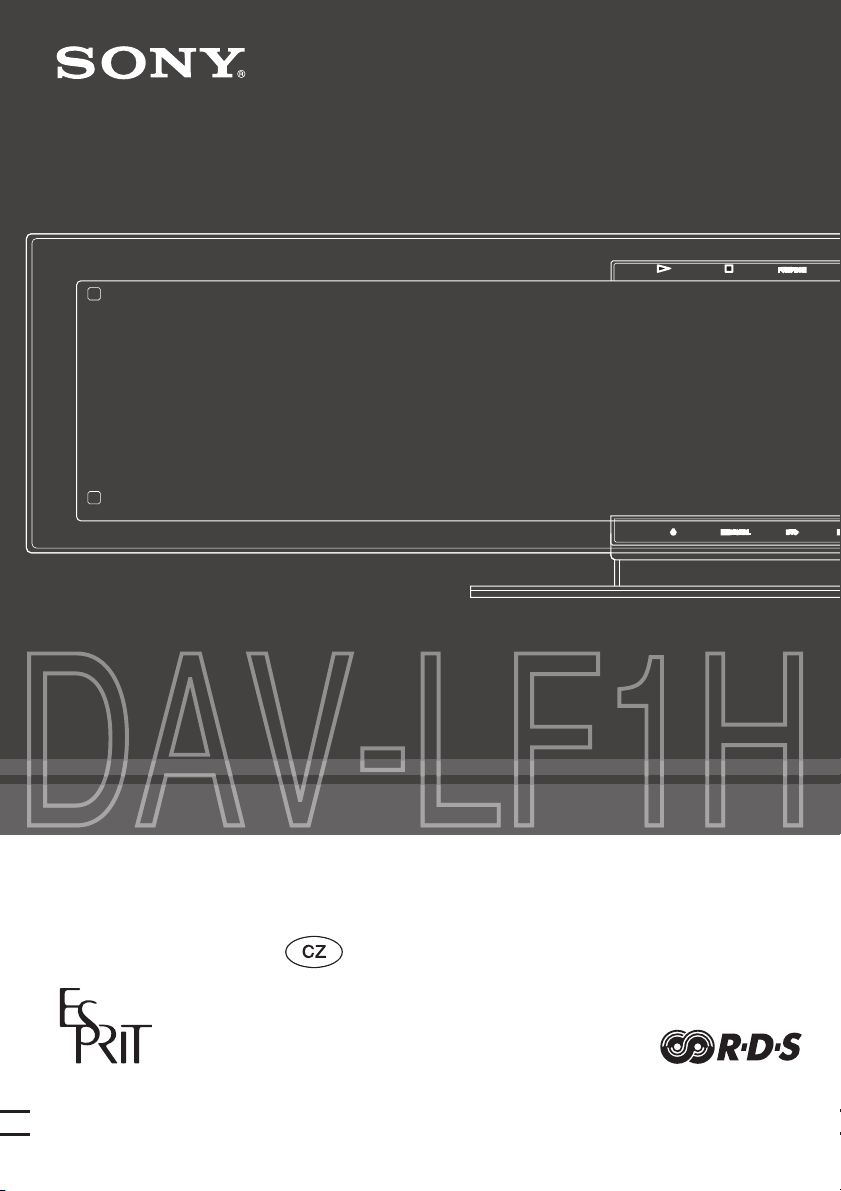
2-687-406-22(2)
Systém domácího kina DVD
Návod k obsluze
©2006 Sony Corporation
Page 2
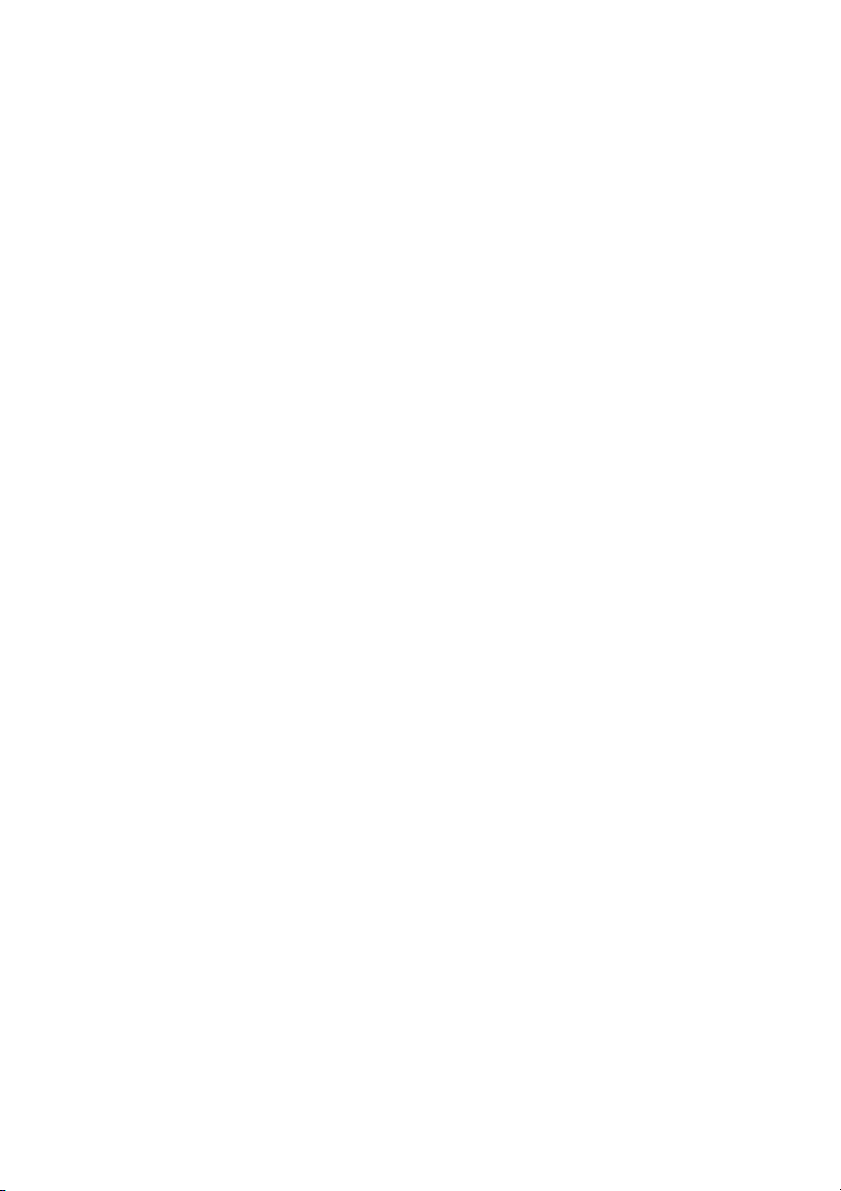
Page 3
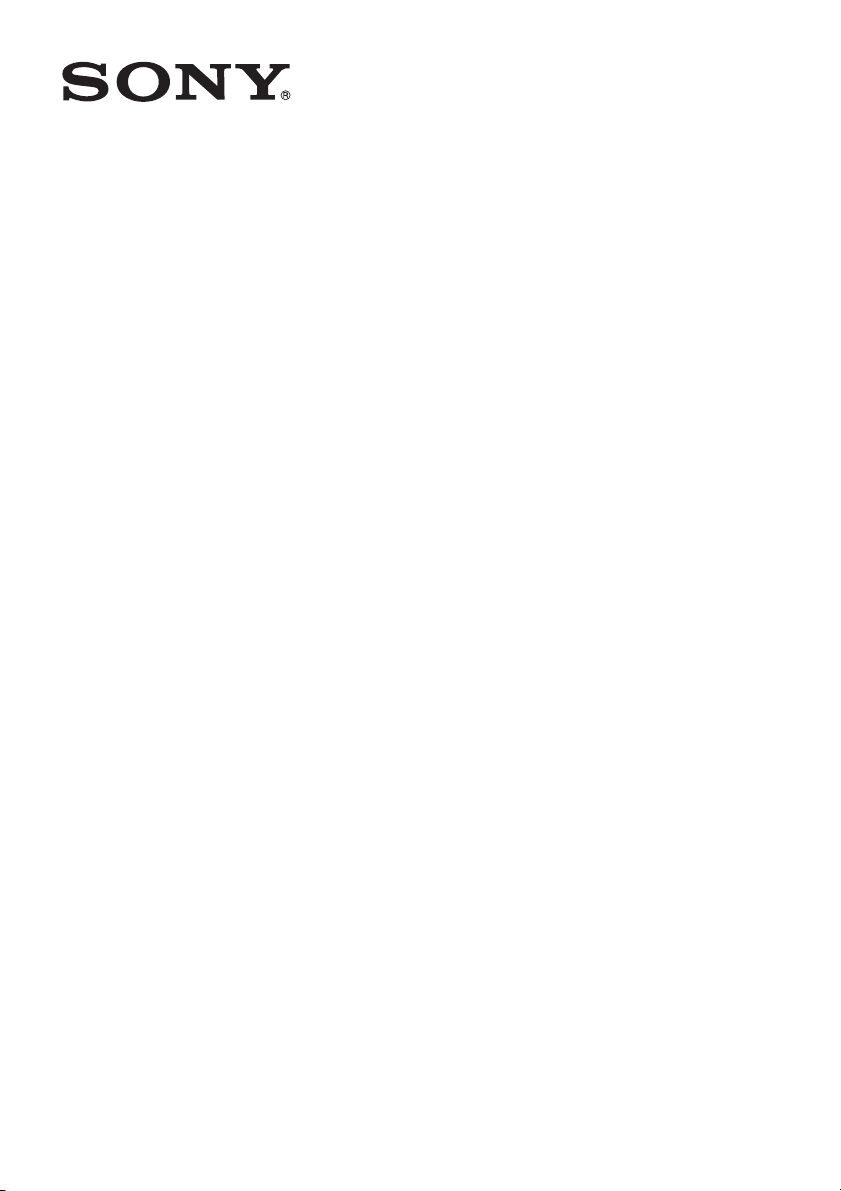
2-687-408-11(2)
DAV-LF1H
Průvodce pro rychlé uvedení
do provozu
Systém můžete začít používat po provedení přípravy podle tohoto průvodce.
Podrobnosti najdete v příslušném návodu k obsluze.
Page 4
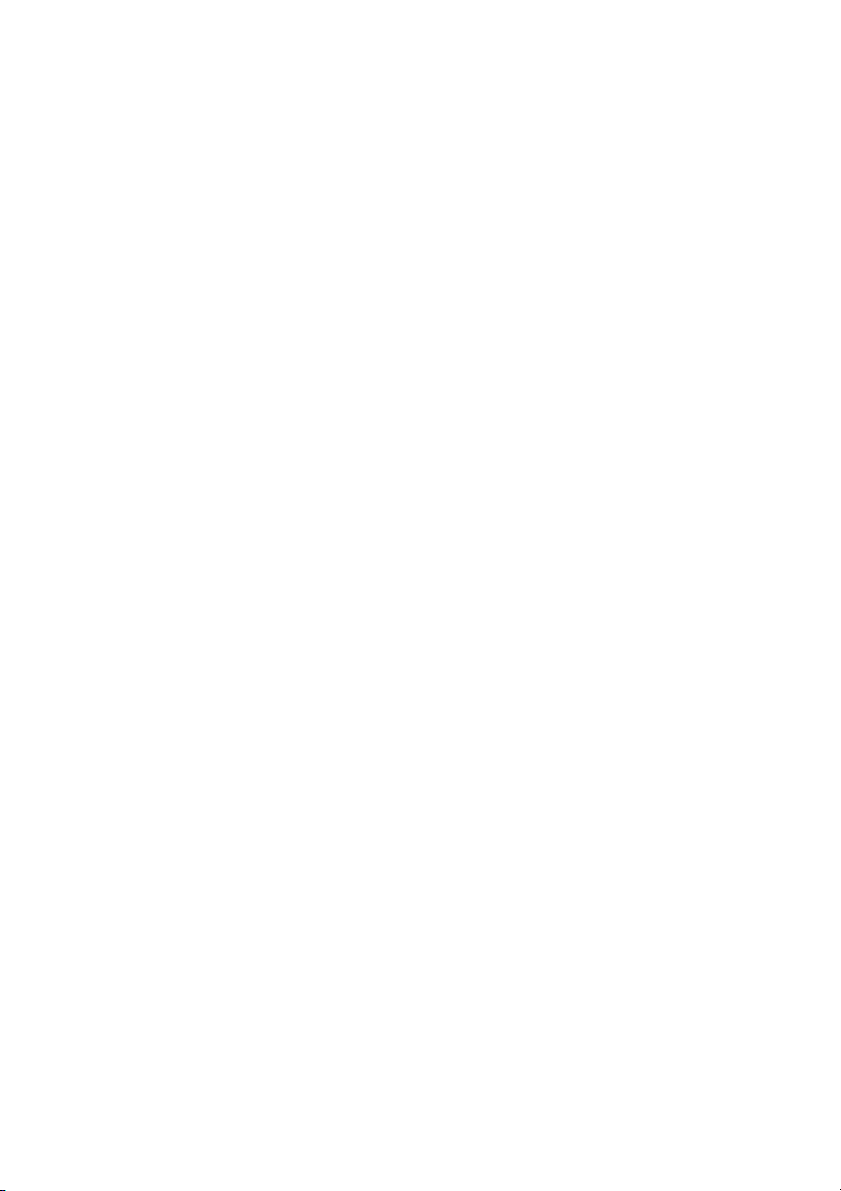
A Vybalení
Pro řídicí jednotku
A Řídicí jednotka (1)
B Stojan řídicí jednotky (1)
C Kryt stojanu řídicí jednotky (1)
D Šroub (černý, malý) (1)
Pro středovou reprosoustavu
E Středová reprosoustava (1)
F Nastavovací prvek (1)
G Základna středové reprosoustavy (1)
H Kabel reprosoustavy (zelený) (1)
I Šrouby (stříbrné, velké) (2)
Pro přední a prostorové
reprosoustavy
J Přední reprosoustavy (2) a prostorová
reprosoustava (R) (1)
K Levá prostorová reprosoustava (L) (1)
L Sloupek (4)
M Podstavec (4)
N Adaptér reprosoustavy* (4)
O Kryt adaptéru reprosoustavy* (4)
P Kabel reprosoustavy (3) (bílý,
červený, šedý)
Q Kabelová svorka (1)
R Šrouby (stříbrné, malé (8), černé,
velké (12), černé, střední (1))
*
Při vybalení je kryt adaptéru
reprosoustavy upevněn na adaptéru.
Page 5
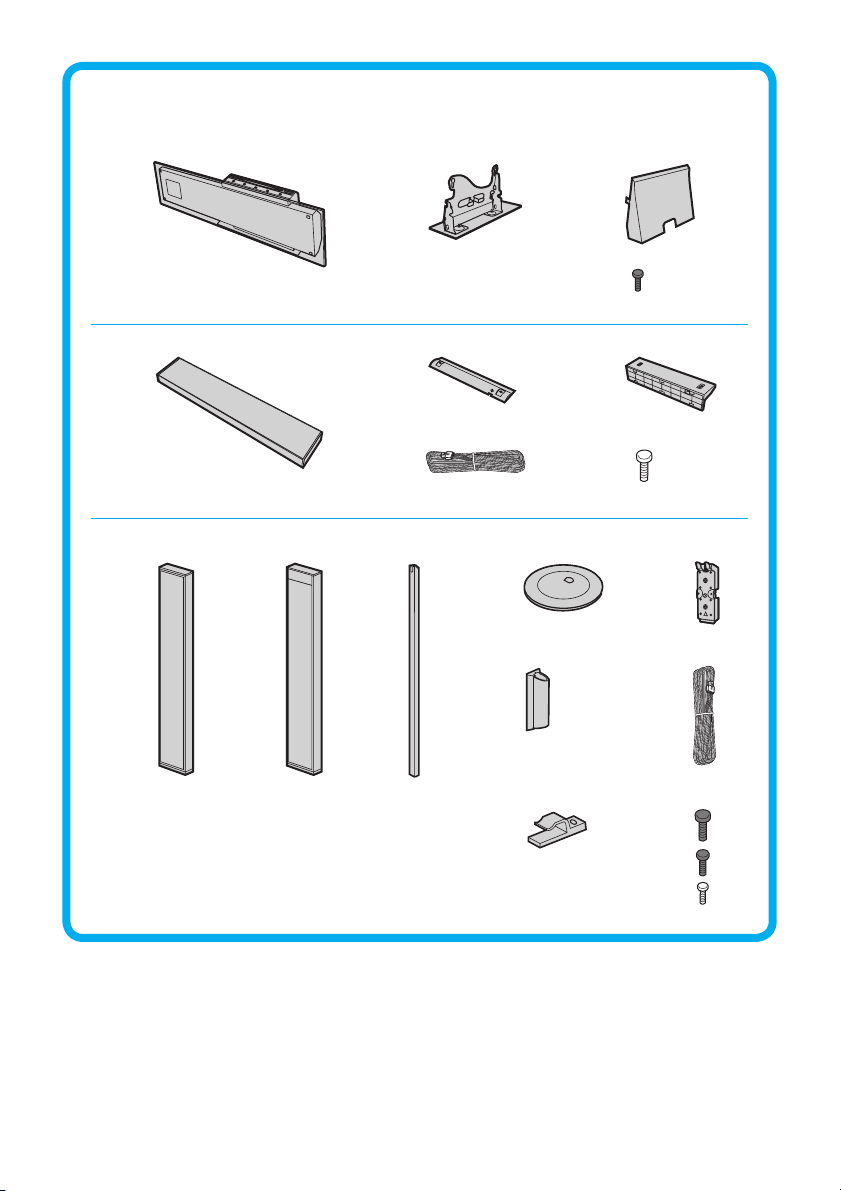
A
A B C
E F G
H I
D
*
J
* Pro rozlišení reprosoustav je v jejich spodní
části uveden barevný štítek (např. „FRONT
L” (přední levá reprosoustava)).
K
*
L
M
N
O P
Q R
Page 6
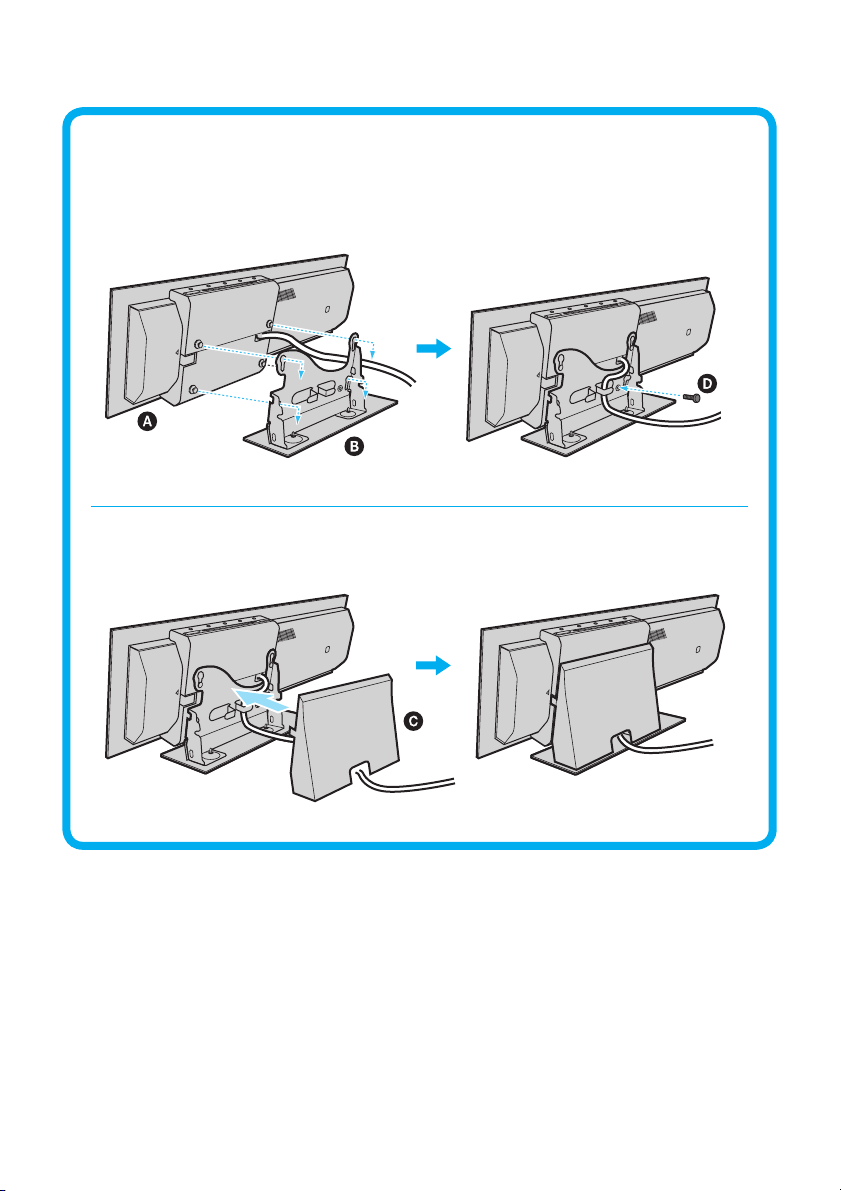
B Sestavení řídicí jednotky
B
1
2
Černý, malý
Page 7
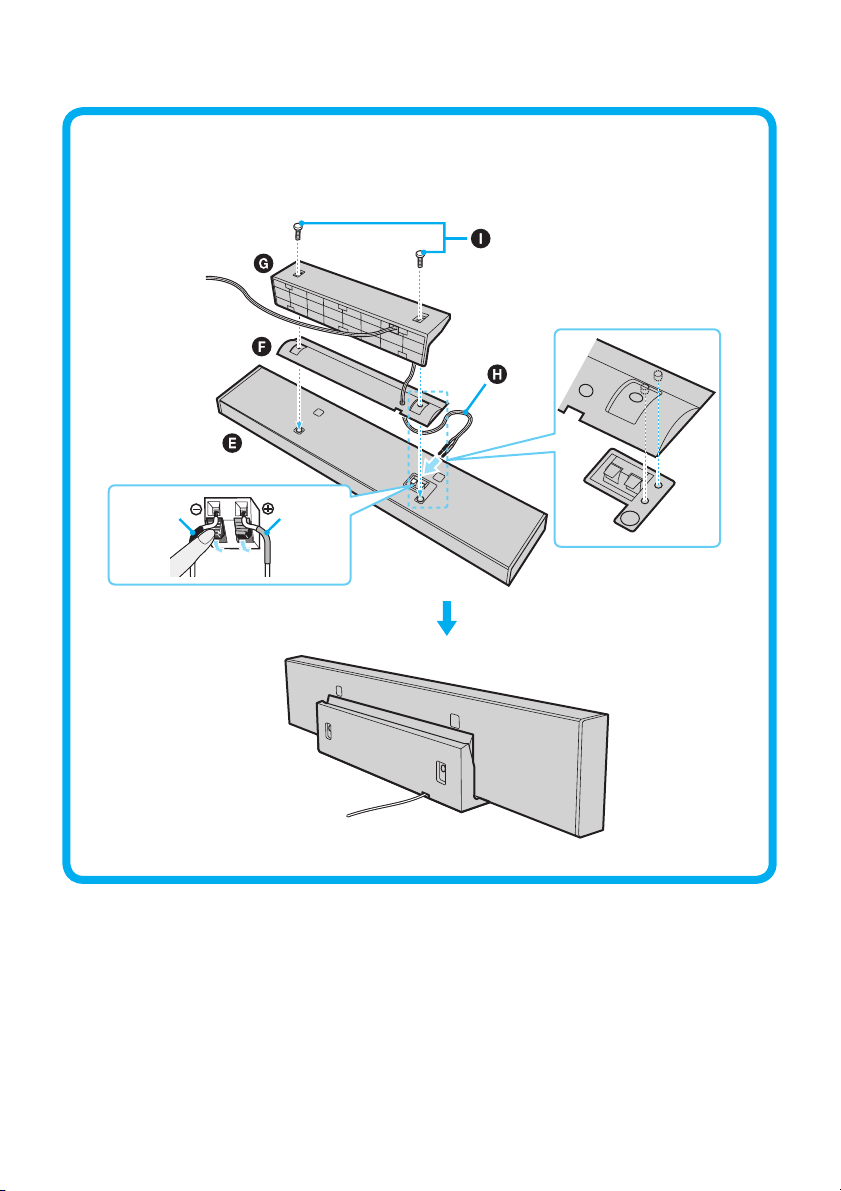
C Sestavení středové reprosoustavy
C
1
Černý
Stříbrný, velký
Šedý
Page 8
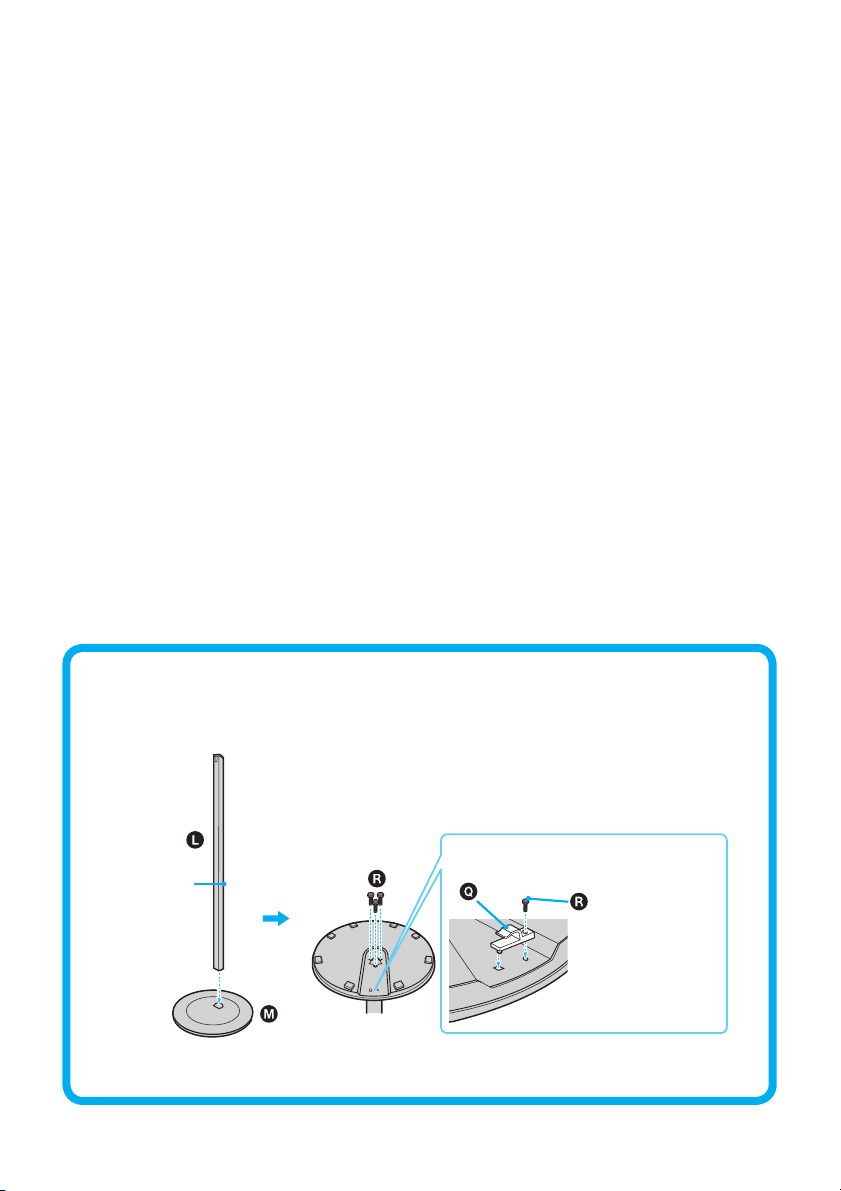
D Sestavení předních a prostorových reprosoustav
1
Neodstraňujte šrouby, které jsou upevněny ve sloupku.Tyto šrouby brání
reprosoustavě ve sklouznutí.
2
Povolte (ale nevyšroubovávejte) šrouby (A) před upevněním adaptéru
reprosoustavy. Po nasazení šrouby dotáhněte.
Výška horní hrany reprosoustav je (B) + 390 mm.
• Nejnižší poloha: (B) = 570 mm, horní hrana reprosoustavy = 960 mm
• Nejvyšší poloha: (B) = 910 mm, horní hrana reprosoustavy = 1 300 mm
3
Při připojování kabelu reprosoustavy použijte kabel se stejnou barvou jako má
konektor reprosoustavy.
Přední reprosoustavy a prostorová (R) jsou stejné. Pro jejich rozlišení se podívejte
na štítek na zadní straně.
• Přední reprosoustava (L) (levá): Bílý štítek
• Přední reprosoustava (R) (pravá): Červený štítek
• Prostorová reprosoustava (R) (pravá): Šedý štítek
• Prostorová reprosoustava (L) (levá): Modrý štítek
4
Sloupkem nejprve protáhněte kabel reprosoustavy a pak systémový kabel.
Při protahování přeložte asi 100 mm kabelu a zkruťte.
7
Kryt adaptéru reprosoustavy nezasunujte pod úhlem. Zasuňte jej přímo dolů, aby se
spodní část usadila.
D
1
Šroub
Černý, velký
Pro levou prostorovou
reprosoustavu (L)
Černý, střední
Page 9
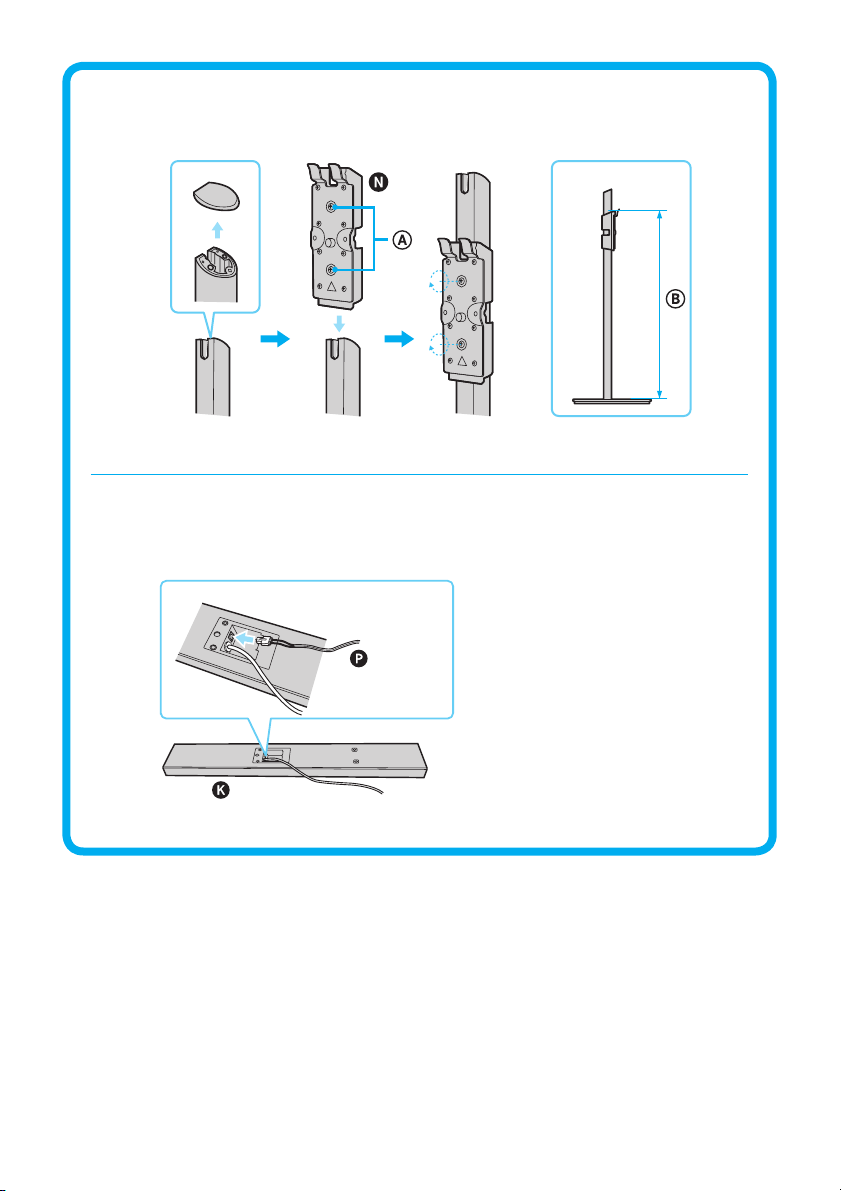
D
2
3
Pro levou prostorovou reprosoustavu (L)
Page 10
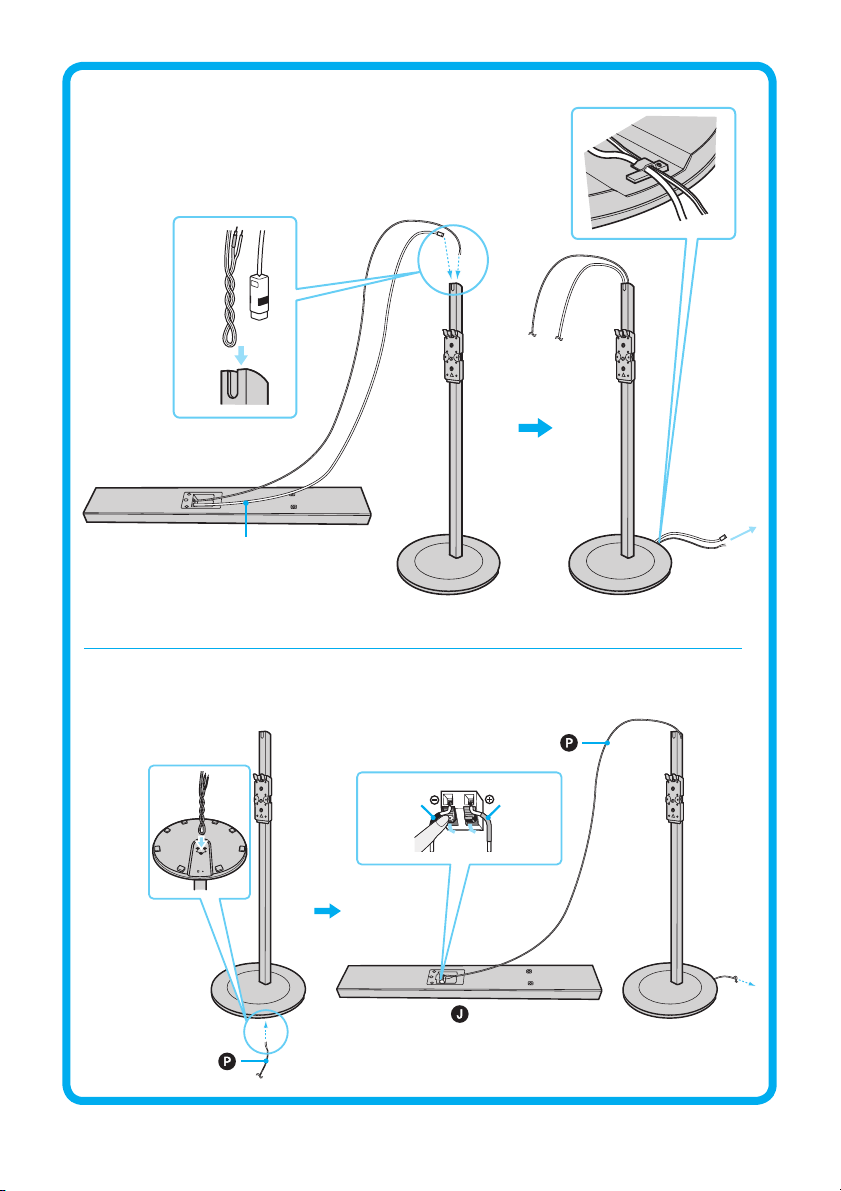
D
Pro levou prostorovou reprosoustavu (L)
4
Systémový kabel
reprosoustavy
Pro přední reprosoustavy a pravou prostorovou reprosoustavu (R)
5
Černý Šedý
Page 11
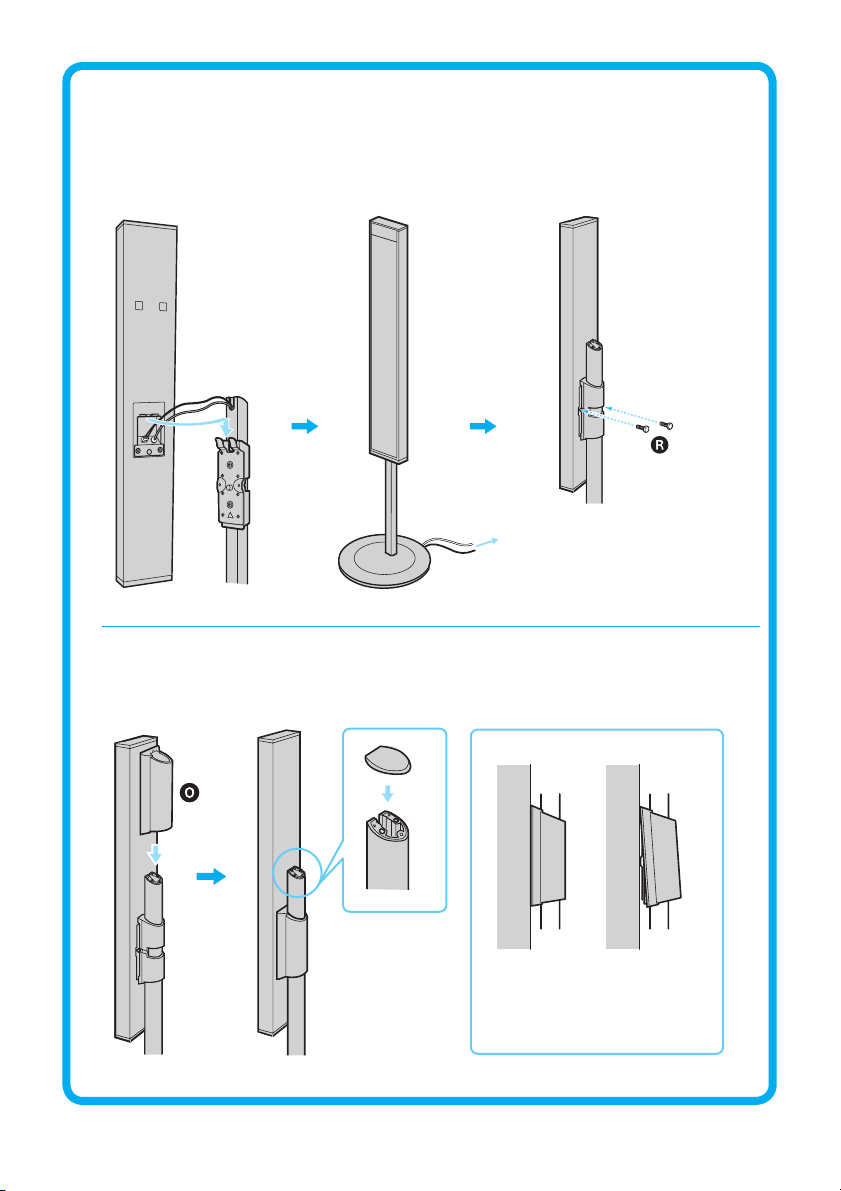
D
6
7
Stříbrný, malý
Správně Nesprávně
Page 12
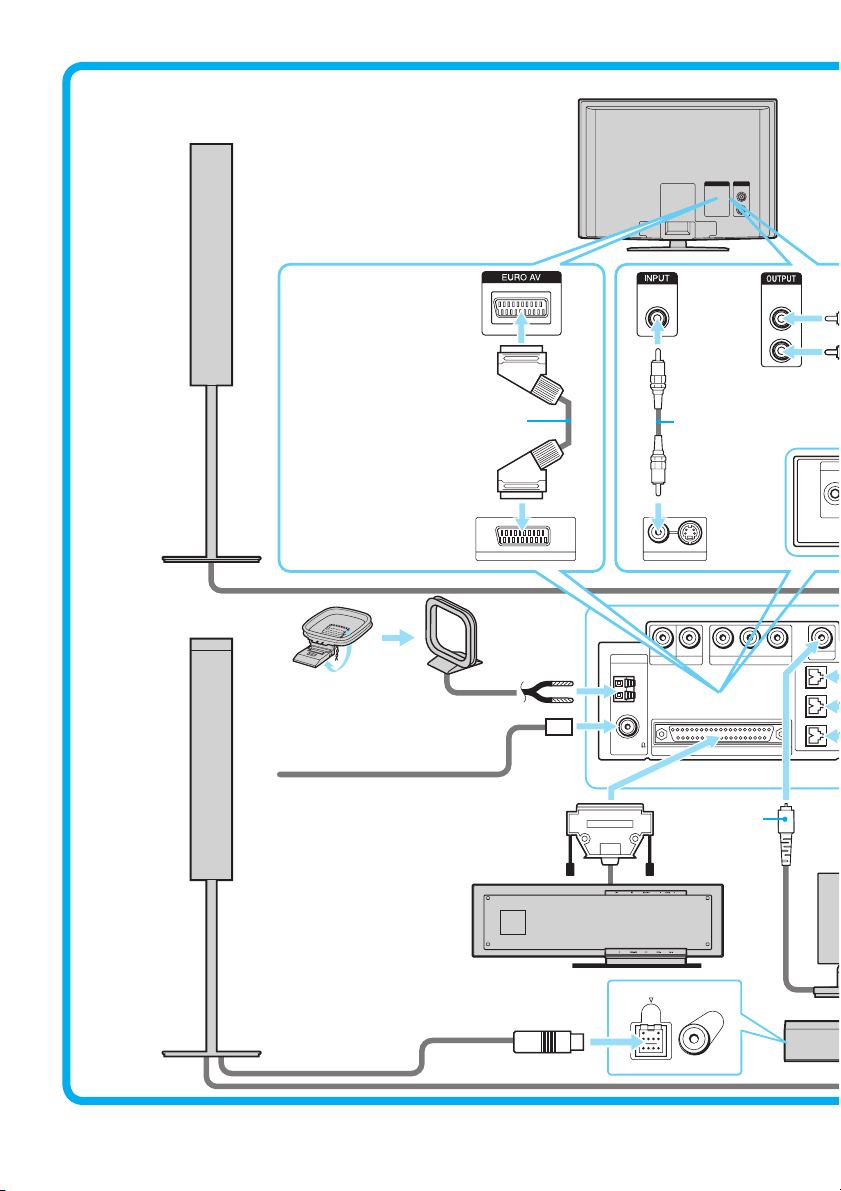
4
.
.
!
E Připojení systému a televizoru
Toto zapojení představujte základní zapojení systému.
Levá přední
reprosoustava (L)
E
Modely
pro Evropu
a Rusko
Drátová anténa pro
pásmo FM
Levá prostorová
reprosoustava
(surround) (L)
Kabel SCART
(EURO AV)
(není
součástí
dodávky)
/540544/46
Smyčková
anténa pro
pásmo AM
TV (televizor)
%52/!6
6)$%/
).
Kabel video
(dodávaný)
6)$%/ 36)$%/
-/.)4/2/54
6)$%/). 9 0"#" 02#26)$%/).
6)$%/ #/-0/.%.46)$%//54
6)$%/
!-
&-
#/!8)!,
3934%-#/..%#4/2
Růžový
!5$)/
/54
,
2
%#-
$)24
#%.
&2/
,
&2/
2
Řídicí jednotka
3!43,&(
$)22
Page 13
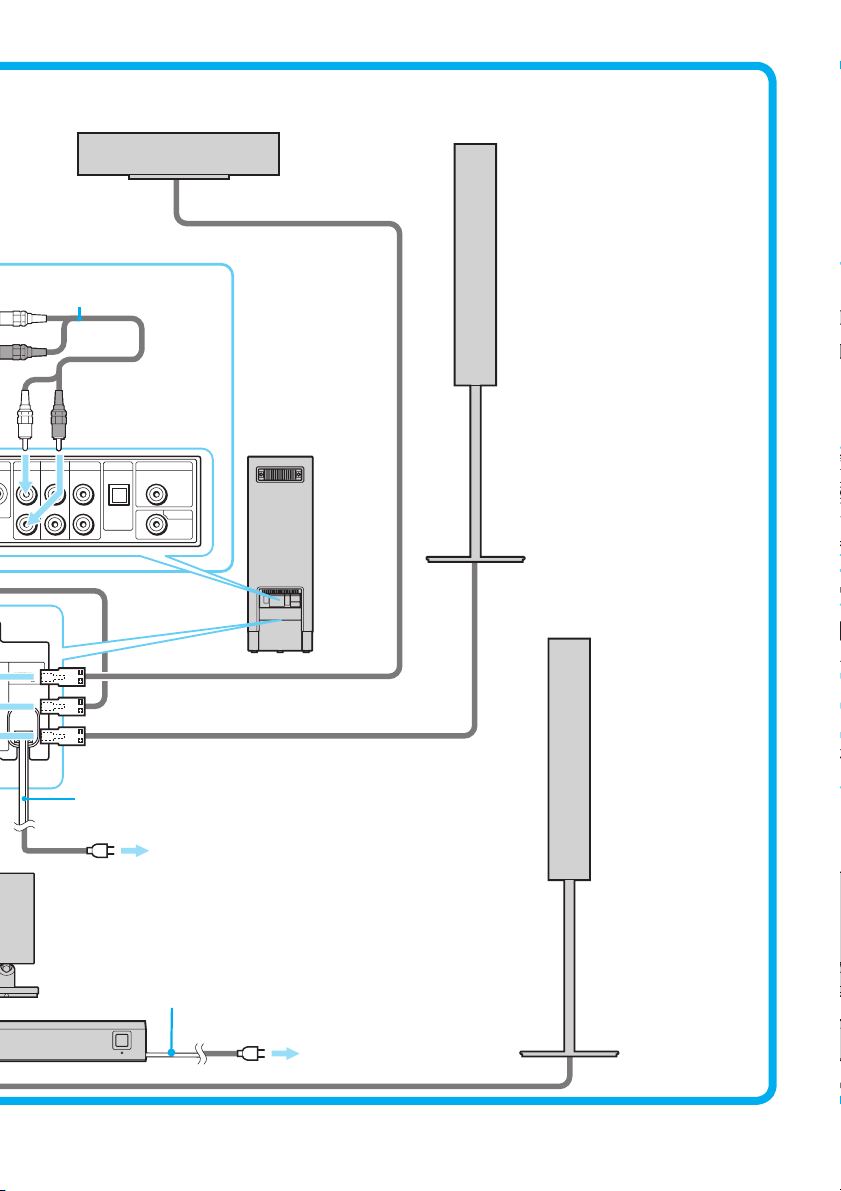
Kabel audio (není dodávaný)
6)$%/ 6)$%/
#
!5$)/). !5$)/). !5$)/). $)')4!,).
30%!+%2
).0%$!.#%
%2
53%
4
4
Středová reprosoustava
Další modely
Subwoofer
46 6)$%/46
$)')4!,).
,
/04/#!,
2
#/!8)!,
6)$%/
$)')4!,
#/!8)!,
).
Pravá přední
reprosoustava (R)
Pravá prostorová
(surround)
reprosoustava (R)
Síťový napájecí kabel
Infračervený
vysílač
Síťový
adaptér
*
Do elektrické zásuvky
* Síťový napájecí kabel (přívod elektřiny)
připojujte jako poslední.
Síťový napájecí kabel
*
Do elektrické zásuvky
Page 14
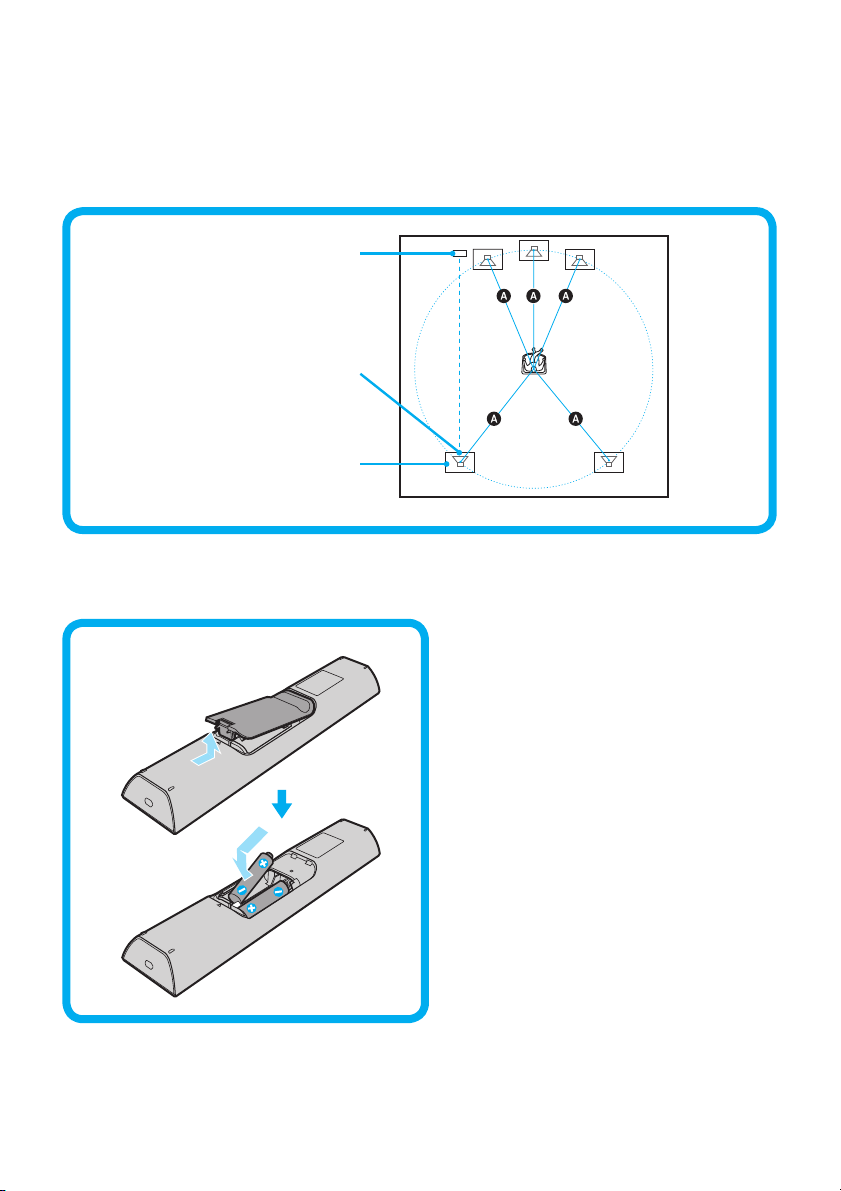
F Umístění reprosoustav, infračerveného vysílače a infračerveného
přijímače na levé prostorové reprosoustavě (L)
Všechny reprosoustavy je možno umístit do vzdálenosti od 0,0 až do 6,9 metrů od
poslechového místa. Infračervený vysílač a infračervený přijímač levé prostorové
(surround) reprosoustavy nainstalujte v přímém zákrytu.
F
Levá prostorová reprosoustava
G Vložení baterií
G
Infračervený
vysílač
Infračervený
přijímač
(surround) (L)
Page 15
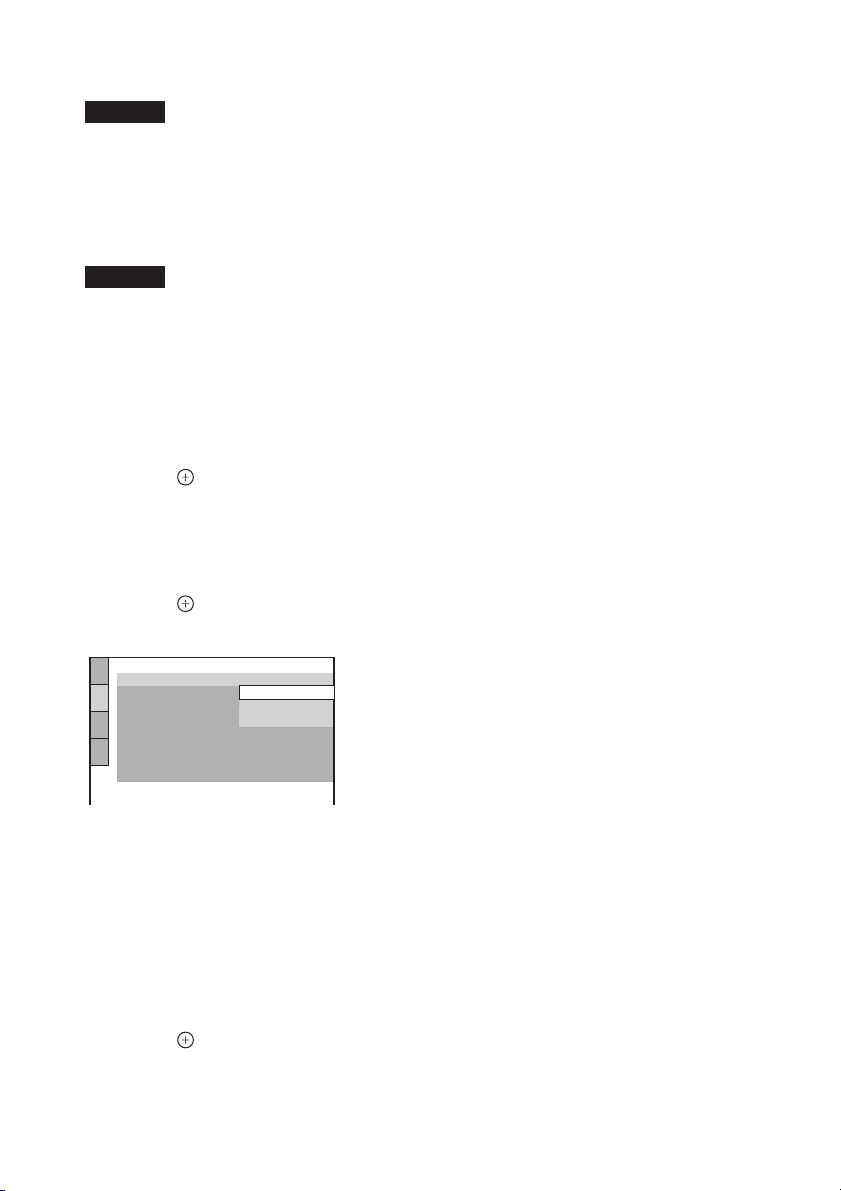
H Provedení rychlého nastavení
Poznámka
• Zobrazované informace se liší v závislosti na zvoleném zdroji.
1
Zapněte televizor.
2
Stiskněte "/1 na dálkovém ovladači a tlačítko POWER na síťovém adaptéru.
Síťový adaptér a systém se zapnou.
Poznámka
• Zkontrolujte, zda je funkce systém přepnuta na „DVD”.
3
Přepněte přepínač vstupů na televizoru tak, aby se signál ze systému objevil
na obrazovce televizoru.
Ve spodní části obrazovky se zobrazí nápis [Press [ENTER] to run QUICK SETUP]
(Stiskem tlačítka [ENTER] spustíte rychlé nastavení). Pokud se tato zpráva neobjeví,
zobrazte rychlé nastavení (Quick Setup) a proveďte jej znovu.
4
Stiskněte bez vloženého disku.
Zobrazí se nabídka pro nastavení jazyka zobrazovaných nabídek.
5
Stiskněte tlačítko X/x pro volbu jazyka.
Tento systém zobrazuje nabídky a titulky ve zvoleném jazyce.
6
Stiskněte .
Zobrazí se nabídka pro nastavení poměru stran obrazu na připojeném televizoru.
SCREEN SETUP
TV TYPE:
HDMI RESOLUTION:
BCR/RGB (HDMI):
YC
SCREEN SAVER:
BACKGROUND:
BLACK LEVEL:
BLACK LEVEL
4:3 OUTPUT:
(COMPONENT OUT):
4:3 LETTER BOX
JACKET PICTURE
16:9
16:9
4:3 PAN SCAN
ON
OFF
FULL
7
Stiskněte tlačítko X/x pro volbu nastavení, které odpovídá typu vašeho
televizoru.
x Jestliže máte širokoúhlý televizor nebo standardní 4:3 televizor
s širokoúhlým režimem
[16:9]
x V případě, že máte standardní televizor s formátem 4:3
[4:3 LETTER BOX] nebo [4:3 PAN SCAN]
8
Stiskněte .
Zobrazí se nabídka Setup Display (nastavení obrazu) pro volbu výstupní metody
video signálů z konektoru EURO AV T OUTPUT (TO TV).
Page 16
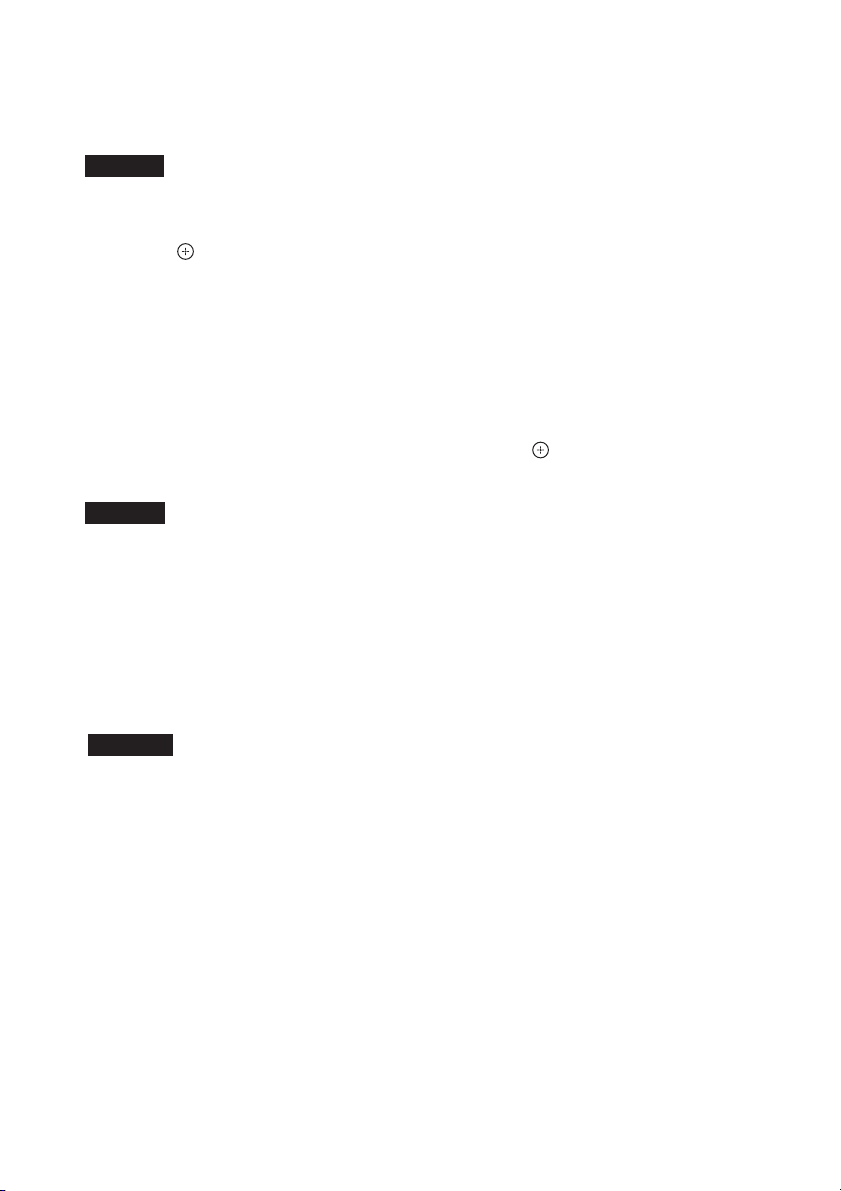
9
Stiskněte tlačítko X/x pro volbu metody výstupu pro video signály.
• [VIDEO]: výstup video signálů.
• [RGB]: výstup signálů RGB.
Poznámka
• Pokud není váš televizor kompatibilní se signály RGB, nezobrazí se na obrazovce televizoru
žádný obraz ani pokud zvolíte [RGB]. Přečtěte si pokyny dodané s vaším televizorem.
10
Stiskněte .
Zobrazí se nápis [AUTO CALIBRATION].
11
Kalibrační mikrofon připojte ke konektoru ECM-AC1 na zadní části
subwooferu a umístěte jej do výše uší například pomocí stativu (není součástí
příslušenství).
Přední reprosoustavy by měly směřovat na kalibrační mikrofon a neměly by mezi
nimi být žádné překážky. Během měření se vyvarujte jakéhokoli hluku.
12
Stisknutím X/x zvolte [YES] (ano) a pak stiskněte .
Spustí se automatické nastavení. Během měření buďte potichu.
Poznámka
• Po spuštění automatického nastavení [AUTO CALIBRATION] bude slyšet hlasitý testovací
signál. Hlasitost není možné snížit. Mějte ohled na děti a sousedy.
• V případě instalace levé prostorové reprosoustavy (L) do pravé pozice nastaví systém
automaticky položku „SL SR REVERSE” (opačná pozice prostorových reprosoustav)
v nabídce AMP (Zesilovač) na „ON” (zap).
13
Odpojte kalibrační mikrofon a stisknutím C/c vyberte [YES] (ano).
Rychlé nastavení (Quick Setup) je dokončeno. Veškeré zapojení a nastavení je
dokončeno.
Poznámka
• Pokud proces automatického nastavení selže, postupujte podle zpráv a pak měření
zopakujte.
Page 17
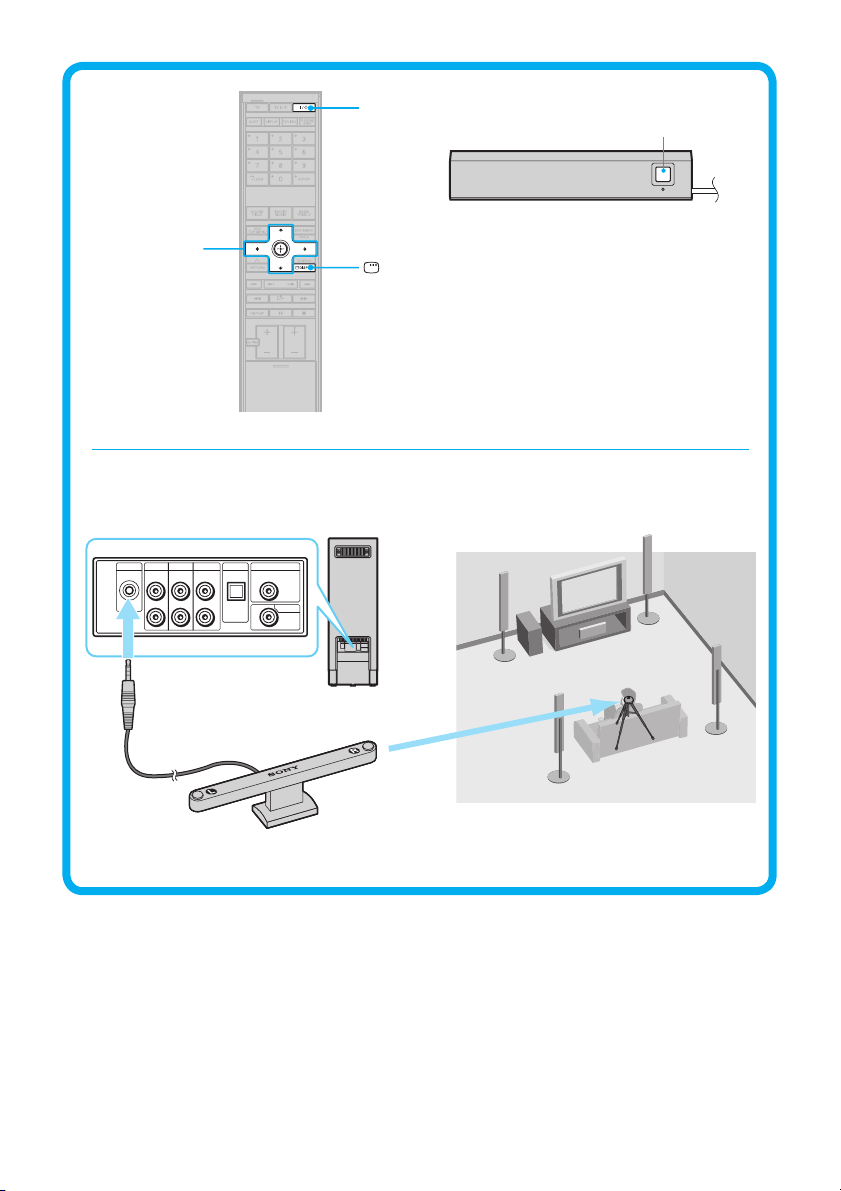
H
"/1
Síťový adaptér
POWER
C/X/x/c
, 3
Zadní plocha subwooferu
VIDEO 1 VIDEO 2
ECM-AC1
AUDIOIN AUDIOIN AUDIOIN DIGITALIN
TV VIDEO 1TV
L
OPTOCAL
R
DIGITALIN
COAXIAL
VIDEO 2
COAXIAL
DISPLAY
DIGITAL
IN
Kalibrační mikrofon
Page 18
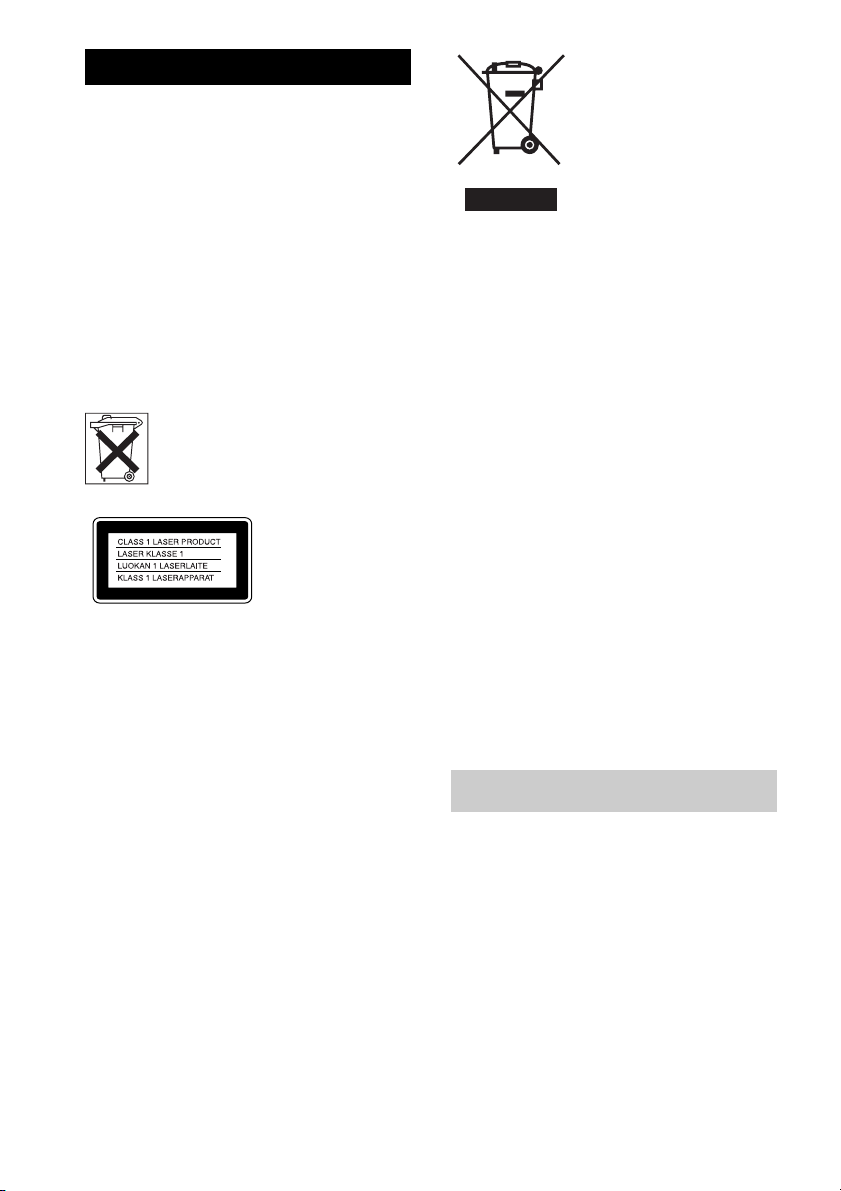
3
VAROVÁNÍ
Abyste snížili riziko úrazu elektrickým
proudem, nevystavujte přístroj dešti
nebo vlhkosti.
Neinstalujte tento přístroj do stísněného prostoru
(například do knihovničky, vestavěné skříně ana
podobná místa).
Abyste předešli vzniku ohně, nezakrývejte větrací
otvorynapřístroji papírovými novinami, ubrusy na
stůl, závěsy, záclonami a podobně.Napřístroj nikdy
nepokládejte zapálené svíčky.
Aby nedošlo k požáru nebo k úrazu elektrickým
proudem, nepokládejte na přístroj nádoby naplněné
tekutinou, například vázy.
Nevyhazujte baterie do běžného
domovního odpadu, ale zlikvidujte je
jako chemický odpad.
Likvidace starých
elektrických
a elektronických
zařízení (platí
v evropské unii
a ostatních evropských
zemích se systémem
tříděného odpadu)
Tento symbol na výrobku nebo
na jeho obalu označuje, že s výrobkem nesmí být
nakládáno jako s domácím odpadem. Místo toho by
měl být odevzdán na příslušné sběrné místo pro
recyklaci elektrických a elektronických zařízení. Tím,
že zajistíte správnou likvidaci výrobku, můžete
předejít možným negativním následkům pro životní
prostředí a lidské zdraví, které se mohou v opačném
případě projevit jako důsledek nesprávné manipulace
s tímto výrobkem. Recyklace materiálů pomáhá
zachování přírodních zdrojů. Podrobnější informace
opředpisech upravujících likvidování a recyklování
elektrických zařízení získáte u místních úřadů,
případně uprodejcezařízení.
Tento přístroj je
klasifikován jako
laserový výrobek ve
třídě 1. Toto označení
je umístěno na zadní
straně přístroje.
Bezpečnostní upozornění
Zdroje napájecího napájení
•Výměnu síťového napájecího kabelu je možno
provádět výhradně v kvalifikovaném servisním
středisku.
•Přístroj není úplně odpojen od síťového napájení,
dokud je síťová zástrčka připojena do zásuvky, a to,
i když je samotný přístroj vypnutý.
•Systémumístěte tak, aby v případě problémů bylo
možné okamžitě odpojit napájecí kabel ze zásuvky.
Vítejte!
Děkujeme vám, že jste se rozhodli pro
zakoupení tohoto systému domácího kina Sony
DVD Home Theatre System. Než začnete
systém používat, pozorně si přečtětetento návod
k obsluzea uschovejtesi jejpro případnépoužití
v budoucnu.
CZ
2
Page 19
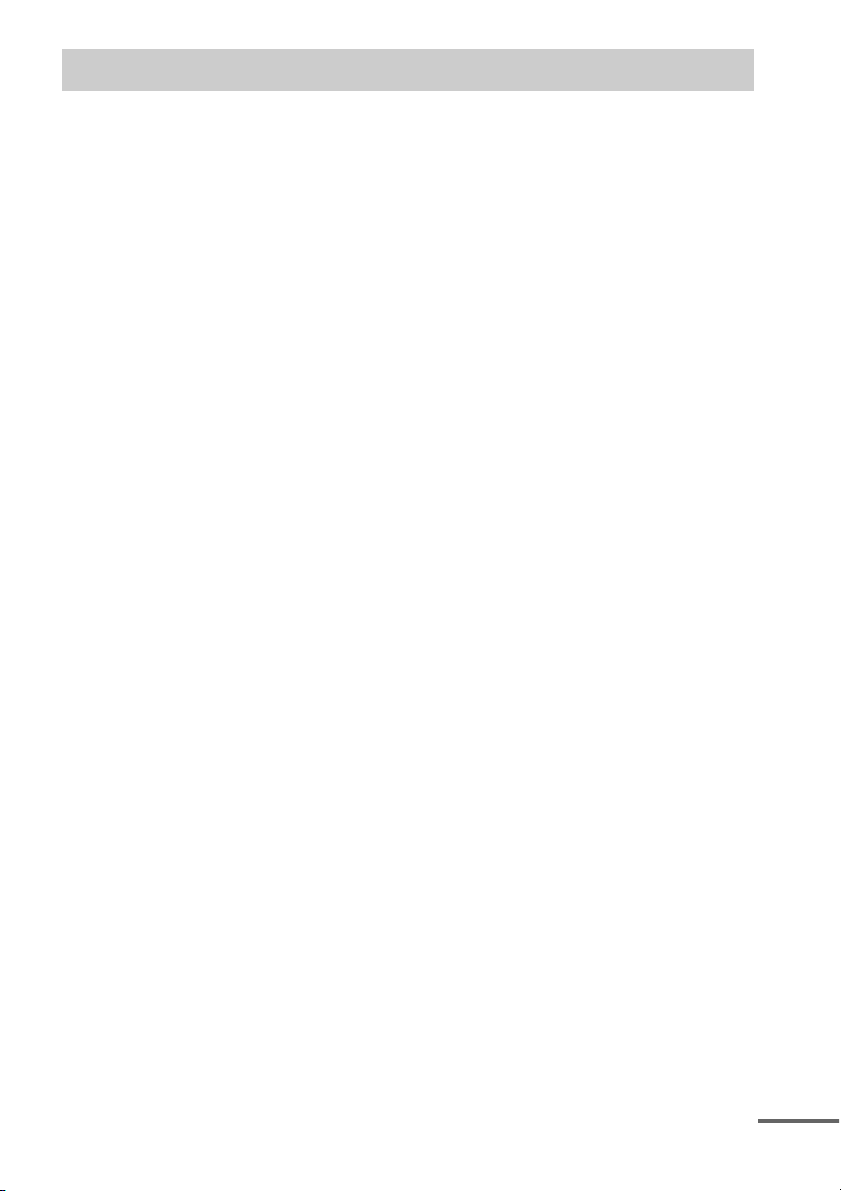
Obsah
í
Vítejte! .................................................... 2
O tomto návodu....................................... 5
Na tomto systému můžete přehrávat
následující disky ............................... 5
Začínáme – ZÁKLADY–
Krok 1: Sestavení systému.......... 10
Krok 2: Zapojení systému............ 21
Krok 3: Připojení televizoru......... 26
Krok 4: Umístění systému ........... 27
Krok 5: Provedení rychlého
nastavení - Quick Setup......... 29
Začínáme – POKROČILÉ–
Použití infračerveného přijímače.......... 32
Instalace infračerveného vysílače
apřijímačenastěnu ........................33
Připojení televizoru (pokročilé) ............35
Zapojení dalších komponentů ............... 39
Základní ovládání
Přehrávání disků .......................... 41
Poslech radiopřijímače nebo jiných
komponentů ............................ 43
Poslech zvukového doprovodu
programu z televizoru nebo
videorekordéru ze všech
reprosoustav........................... 45
Volba režimu Movie (film) nebo
Music (hudba) ......................... 46
Nastavení zvuku
Poslech prostorového (surround)
zvukového doprovodu s použitím
zvukového pole...............................47
Nastavení úrovně hloubek a výšek .......49
Různé funkce pro přehrávání
disků
Vyhledání určitého místa na disku........ 50
(Funkce Scan (vyhledávání),
Slow-motion Play (zpomalené
přehrávání), Freeze Frame
(přehrávání po snímcích))
Vyhledávání titulu/kapitoly/skladby/
scény atd. ........................................51
Vyhledávání podle scény...................... 52
(Picture Navigation)
Obnovení přehráváníz místa, kde byl disk
zastaven .......................................... 53
(Resume Play)
Vytváření vlastního programu .............. 54
(Program Play)
Přehrávání v náhodném pořadí............. 56
(Shuffle Play)
Opakované přehrávání.......................... 57
(Repeat Play)
Používání nabídky disku DVD ............. 58
Změna parametrů zvuku ....................... 58
Volba [ORIGINAL] (původní) nebo
[PLAY LIST] (seznam přehrávání) na
disku DVD-R/DVD-RW ................ 60
Změna režimu zobrazení ...................... 61
(INFORMATION MODE)
(Režim informací)
Zobrazení informací o disku................. 62
Změna úhlu záběru ............................... 64
Zobrazení titulků................................... 65
Nastavení prodlevy mezi obrazem
a zvukem. ....................................... 65
(A/V SYNC)
Volba oblasti přehrávání pro disk Super
Audio CD ....................................... 66
Poznámky ke skladbám MP3 audio
a obrázkům ve formátu JPEG......... 67
Přehrávání disku DATA CD nebo DATA
DVD s audio soubory MP3 a obrázky
JPEG............................................... 68
Přehrávání audio skladeb a obrázků ve
formě prezentace (Slide Show) se
zvukovým doprovodem.................. 70
Sledování video souborů ve formátu
DivX®............................................ 72
Přehrávání disků VIDEO CD s funkcemi
PBC (Ver.2.0)................................. 74
(PBC Playback)
pokračován
CZ
3
Page 20
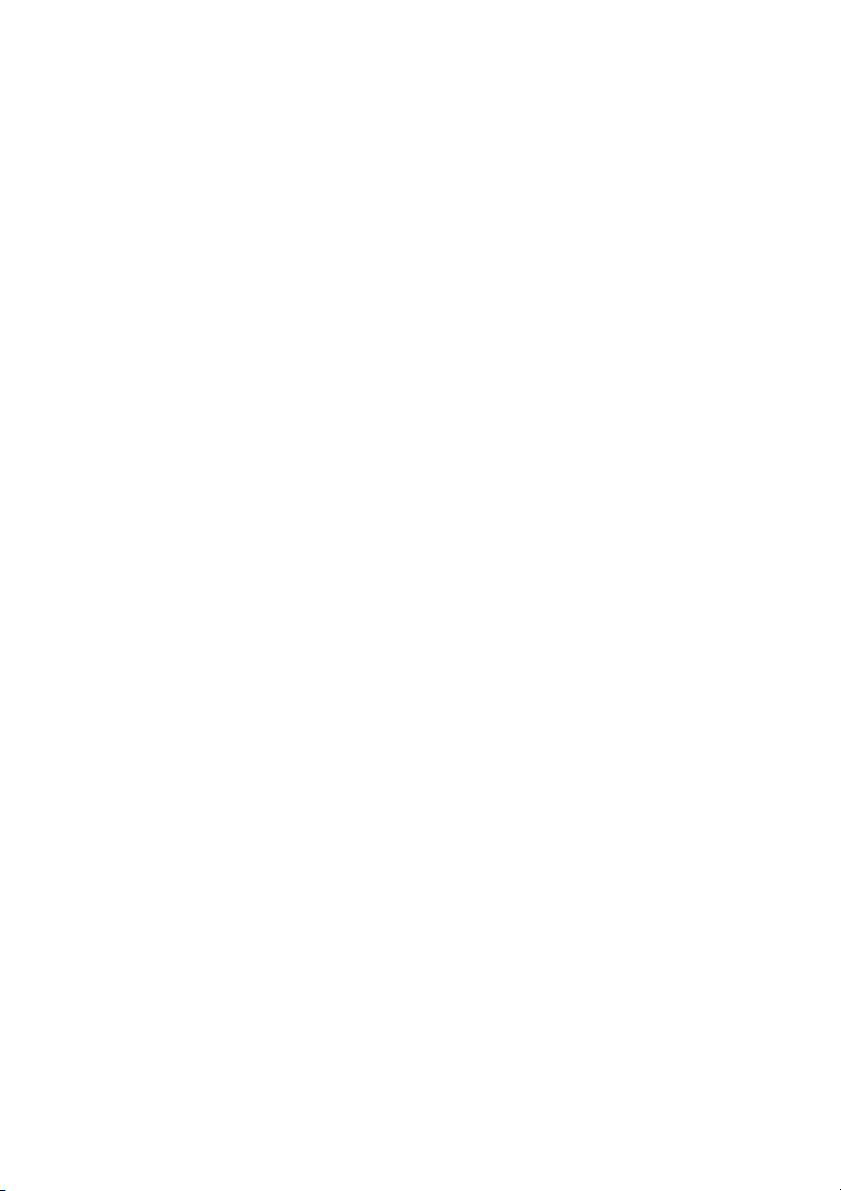
Funkce radiopřijímače
Ukládání rozhlasových stanic na
předvolby........................................ 76
Poslech radiopřijímače..........................77
Používání systému RDS (Radio Data
System) ...........................................78
Další možnosti ovládání
Ovládání televizoru dodaným dálkovým
ovladačem.......................................79
Používání funkce THEATRE SYNC....81
Poslech zvuku multiplexního vysílání ..82
(DUAL MONO)
Používání zvukového efektu................. 83
Používání automatického vypnutí (Sleep
Timer) .............................................83
Změna jasu displeje na předním panelu 84
Rozšířené možnosti nastavení
parametrů
Uzamykání disků .................................. 85
(CUSTOM PARENTAL
CONTROL, PARENTAL
CONTROL) (Uživatelský
rodičovský zámek, rodičovský
zámek)
Automatická kalibrace příslušných
parametrů ........................................ 88
(AUTO CALIBRATION)
Používání obrazovky nastavení.............91
Nastavení zobrazení nebo jazyka
zvukového doprovodu ....................92
[LANGUAGE SETUP]
(nastavení jazyka)
Nastavení parametrů obrazu ................. 93
[SCREEN SETUP] (nastavení
obrazovky)
Uživatelská nastavení............................ 96
[CUSTOM SETUP] (uživatelské
nastavení)
Nastavení parametrů reprosoustav........97
[SPEAKER SETUP] (nastavení
reprosoustav)
Návrat k výchozím hodnotám.............101
Doplňující informace
Bezpečnostní upozornění.................... 102
Poznámky k diskům ........................... 103
Řešení problémů................................. 103
Funkce automatické diagnostiky ........ 107
(Pokud se na displeji zobrazí
písmena/čísla)
Technické údaje.................................. 108
Slovník pojmů .................................... 110
Tabulka jazykových kódů................... 113
Přehled částí přístroje a ovládacích
prvků............................................. 114
Průvodce pro zobrazení nabídky Control
Menu............................................. 120
Seznam nabídky nastavení DVD........ 123
Přehled nabídky AMP ........................ 124
Rejstřík ............................................... 125
CZ
4
Page 21
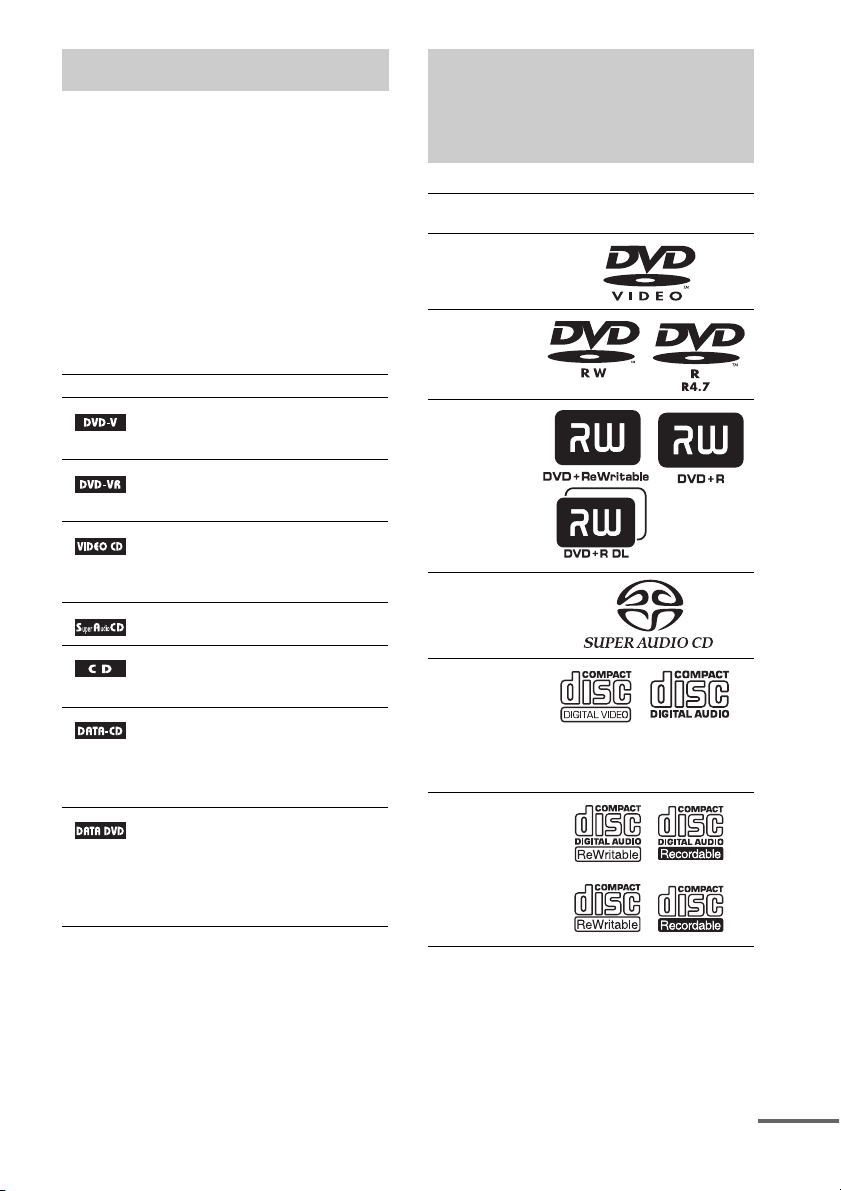
O tomto návodu
í
Na tomto systému můžete
• Pokyny v tomto návodu k obsluze popisují
ovládací prvky na dálkovém ovladači.
Používat můžete také ovládací prvky na
ovládací jednotce, pokud mají shodné nebo
podobné názvy jako ovládací prvky na
dálkovém ovladači.
• Položky Control Menu (nabídka ovládání) se
mohou různit v závislosti na oblasti.
•Označení „DVD” může být použito jako
všeobecný termín pro disky DVD VIDEO,
DVD+RW/DVD+R a DVD-RW/DVD-R.
• V tomto návodu k obsluze jsou použity
následující symboly.
Symbol Význam
Funkce dostupné pro disky DVD
VIDEO a DVD-R/DVD-RW v režimu
video a disky DVD+R/DVD+RW
Funkce dostupné pro disky DVD-R/
DVD-RW v režimu VR (Video
Recording)
Funkce dostupnépro diskyVIDEO CD
(včetně disků Super VCD nebo CD-R/
CD-RW ve formátu Video CD nebo
Super VCD)
Funkce dostupné pro disky Super
Audio CD
Funkce dostupné pro hudební disky
CD nebo disky CD-R/CD-RW ve
formátu hudební CD
Funkce dostupné pro disky DATA CD
(CD-ROM/CD-R/CD-RW) obsahující
skladby MP31)audio stopy, soubory
obrázků JPEG a video soubory ve
formátu DivX
Funkce dostupné pro disky DATA
DVD (DVD-ROM/DVD-R/
DVD-RW/DVD+R/DVD+RW)
obsahující skladby MP31)audio stopy,
soubory obrázků JPEG a video
soubory ve formátu DivX
1)
Zkratka MP3 (MPEG1 Audio Layer 3) představuje
formát podle normy ISO (International Standard
Organization)/MPEG pro kompresi zvukových dat.
2)
DivX®představuje technologii pro kompresi
obrazových souborů, vyvinutou společností DivX,
Inc.
3)
DivX, DivX Certified a související loga jsou
obchodními známkami společnosti DivX, Inc. a jsou
používány v licenci.
2)3)
2)3)
přehrávat následující
disky
Formáty
disků
DVD VIDEO
DVD-RW/
DVD-R
DVD+RW/
DVD+R
Disk Super
Audio CD
VIDEO CD
(Verze 1.1
a 2.0)/Audio
CD
CD-RW/CD-R
(audio data)
(soubory MP3)
(soubory
JPEG)
„DVD+RW”, „DVD-RW”, „DVD+R”,
„DVD-VIDEO” a logo „CD” jsou obchodní značky.
Logo disku
pokračován
CZ
5
Page 22
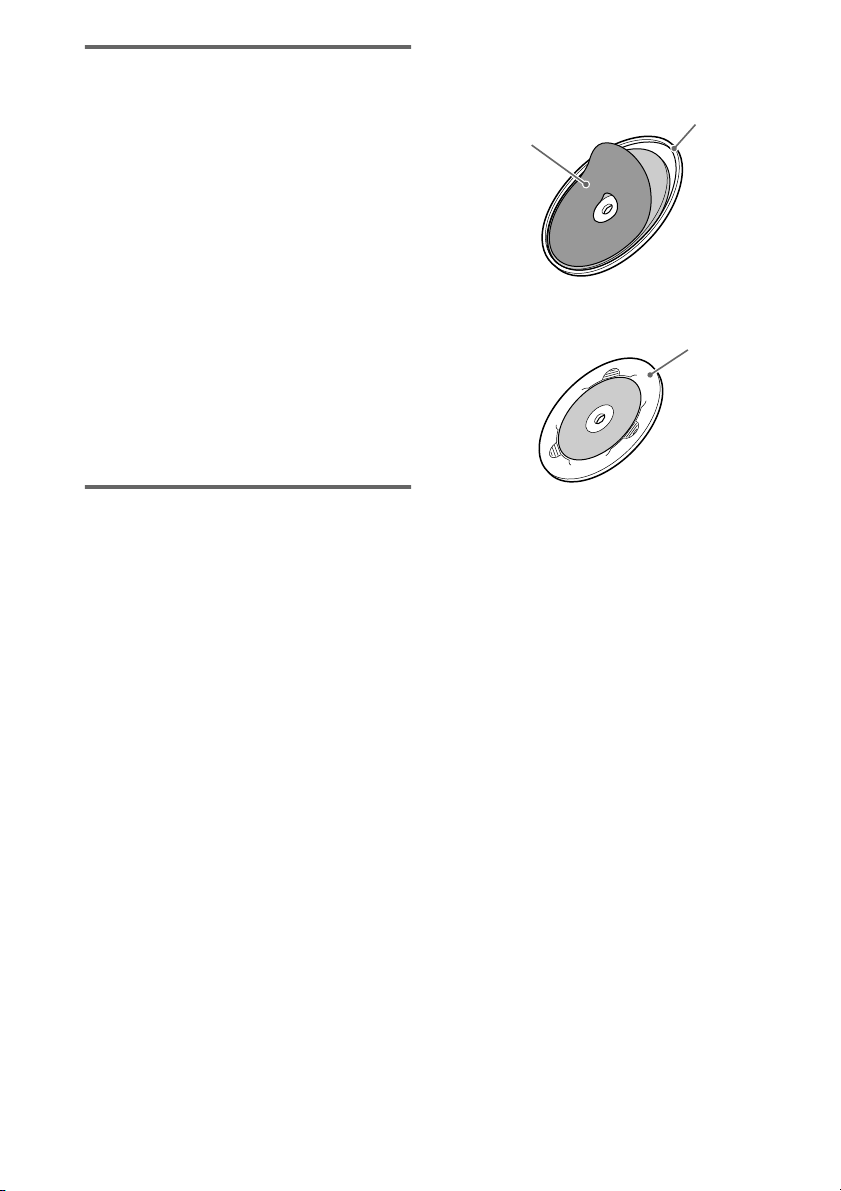
Poznámky k diskům CD/DVD
Tento systém umožňuje přehrávání disků
CD-ROM/CD-R/CD-RW zaznamenaných
v následujících formátech:
– formát audio CD
–formátvideoCD
– audio soubory MP3, soubory obrázků JPEG
a video soubory DivX ve formátu, který
odpovídá normě ISO9660* Level 1/Level 2
nebo jeho rozšířenému formátu Joliet.
Tento systém umožňuje přehrávání disků
DVD-ROM/DVD+RW/DVD-RW/DVD+R/
DVD-R zaznamenaných v následujících
formátech:
– Audio soubory MP3, soubory obrázků JPEG
a video soubory DivX v souladu s formátem
UDF (Universal Disc Format).
• Disky, které jsou opatřeny různým
příslušenstvím, jako je například štítek nebo
prstenec.
Prstenec
Štítek
• Adaptér pro konverzidisku o průměru8cmna
standardní velikost.
Adaptér
Příklady disků, které tento
přístroj není schopen přehrát
Systém nepřehraje následující disky:
• Jiné disky CD-ROM/CD-R/CD-RW, než
disky, zaznamenané ve formátech uvedených
na stránce 5.
• Disky CD-ROM zaznamenané ve formátu
PHOTO CD.
• Datové části disků CD-Extra.
• Disky DVD Audio.
• Disky DATA DVD, které neobsahují audio
skladby MP3, soubory obrázků JPEG nebo
video soubory DivX.
• Disky DVD-RAM.
• Disky DVD VIDEO s rozdílným regionálním
kódem (stránka 8, 112).
• Disky s nestandardním tvarem (například
karta, srdce).
• Disky s nalepenými papírky nebo
samolepkami.
• Disky, z nichž nebyla sejmuta ochranná
adhezivní fólie nebo celofánová páska.
Poznámky k diskům CD-R/CD-RW/
DVD-R/DVD-RW/DVD+R/DVD+RW
Některé disky CD-R/CD-RW/DVD-R/
DVD-RW/DVD+R/DVD+RW není možno na
tomto přístroji přehrát vzhledem ke kvalitě
záznamu nebo fyzickému stavu disku,
charakteristice záznamového zařízení
a záznamového (vypalovacího) a autoringového
softwaru.
Nelze přehrát ani disk, který nebyl správně
uzavřen. Více informací viz návod k obsluze
záznamového zařízení.
Mějte na paměti, že u některých disků
DVD+RW/DVD+R nemusí některé funkce
přehrávání pracovat ani v případě správného
uzavření disků. V takovém případě použijte pro
přehrání disku režim normálního přehrávání.
Navíc není možno přehrávat některé disky
DATA CD/DATA DVD vytvořené metodou
zápisu Packet Write.
CZ
6
Page 23
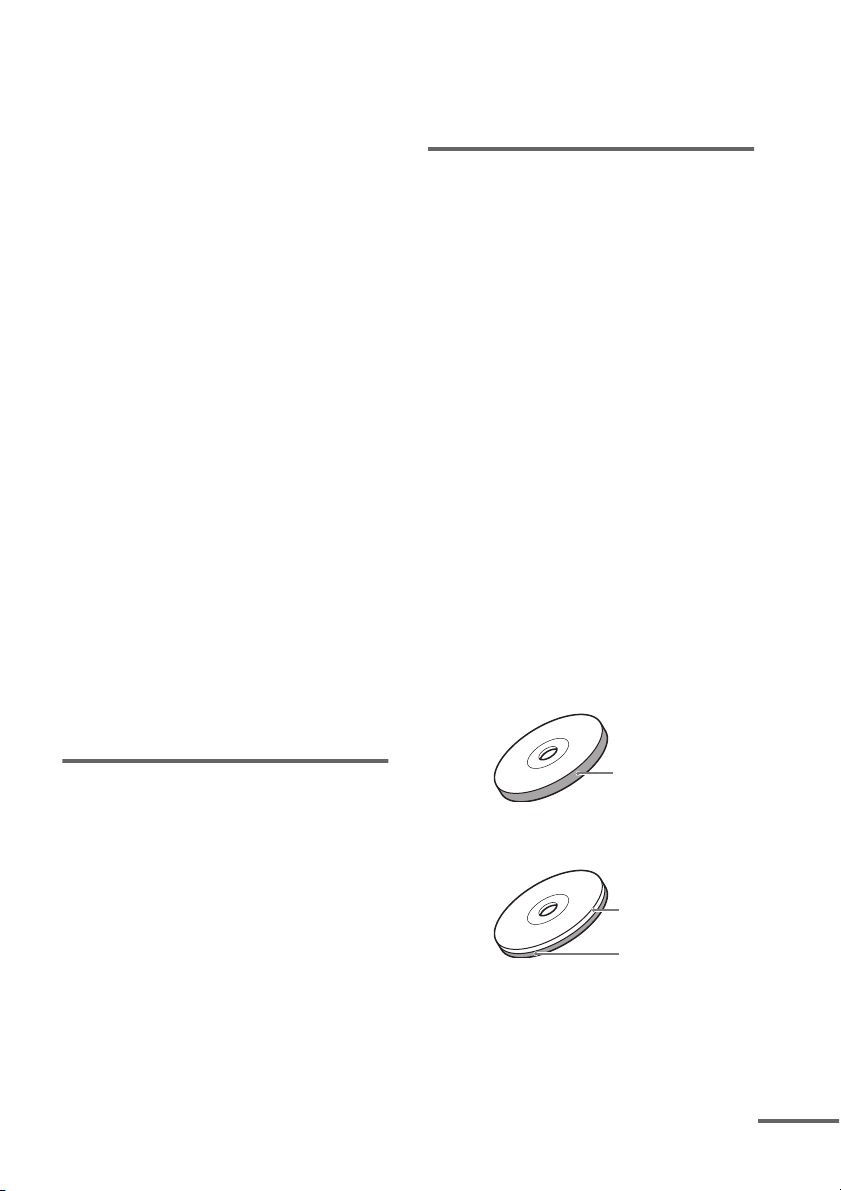
Hudební disky kódované
í
technologiemi na ochranu
autorských práv
Tento přístroj je určen pro přehrávání disků,
které jsou v souladu s normou Compact Disc
(CD).
V nedávné době začaly některé společnosti
vyrábět a prodávat hudební disky zakódované
prostřednictvím různýchtechnologií na ochranu
autorských práv. Mějteprosímnapaměti, že
některé z těchto disků nebude možné na tomto
přístroji přehrát, pokud neodpovídají normě pro
disky CD.
Poznámky k diskům DualDisc
DualDisc představuje oboustranný disk, který
překrývá zaznamenaný materiál DVD na jedné
straně digitálním audio materiálem na druhé
straně.
Protože však audio materiál není v souladu
s normou Compact Disc (CD), není zaručeno
přehrávání na tomto přístroji.
Poznámka k diskům DVD-RW
(Kromě modelů pro USA/Kanadu/
Evropu)
Obraz na discích DVD-RW s ochranou CPRM
nemusí být možno přehrát, pokud obsahuje signál
ochrany proti kopírování. Na obrazovce se zobrazí
nápis „Copyright lock”.
*
Zkratka CPRM (Content Protection for Recordable
Media) představuje technologii kódování, která
chrání autorská práva obrazu.
*
• Pokud jsou audio soubory a obrázky ve
formátu disku Music CD nebo Video CD
zaznamenány v první sekci, bude možno
přehrát pouze obsah první sekce.
Poznámky k diskům Super
Audio CD
Super Audio CD je nový standard vysoce
kvalitního hudebního disku, kde je hudba
zaznamenána ve formátu DSD (Direct Stream
Digital) (běžné disky CD jsou zaznamenány ve
formátu PCM). Ve formátu DSD s použitím
vzorkovací frekvence, která je 64krát vyšší než
u klasického disku CD a s 1bitovoukvantizací se
dociluje široký frekvenční rozsah a rovněž
široký dynamický rozsah v celém pásmu
slyšitelných frekvencí, a proto je hudba
reprodukována mimořádně věrně jako původní
zvuk.
Typy disků Super Audio CD
Existují dva typy disků v závislosti na vrstvě
SA-CD a na kombinaci vrstev CD.
• Vrstva Super Audio CD: Vrstva s vysokou
hustotou signálu pro disk Super Audio CD.
•VrstvaCD
přehrávačiklasickýchdisků CD.
Disk s jednou vrstvou
(disk s jedinou vrstvou Super Audio CD)
1)
: Vrstva, která je čitelná na
Poznámka k diskům Multi
Session CD
• Pokud je audio skladba MP3 nahrána v první
sekci disku (session), bude tento přístroj
rovněž schopen přehrátdiskymultisession
CD. Je možno rovněžpřehrávat jakékoli
následující audio skladby MP3, zaznamenané
v dalších sekcích (session).
• Tento systém umožňuje přehrávání disků
Multi Session CD, pokud je v první sekci
(session) obsažen soubor obrázku JPEG. Je
možno rovněžpřehrávat jakékoli následující
soubory obrázků JPEG, zaznamenané
v dalších sekcích (session).
Vrstva Super Audio
CD
Hybridní disk
(disk s vrstvou Super Audio CD a vrstvou CD)
2)
Vrstva CD
Vrstva Super Audio
CD
3)
3)
Vrstva SuperAudio CD sestává z dvoukanálové
oblasti nebo z vícekanálové oblasti.
• Dvoukanálová oblast: Oblast, v níž jsou
zaznamenány 2 stereofonní stopy.
pokračován
CZ
7
Page 24
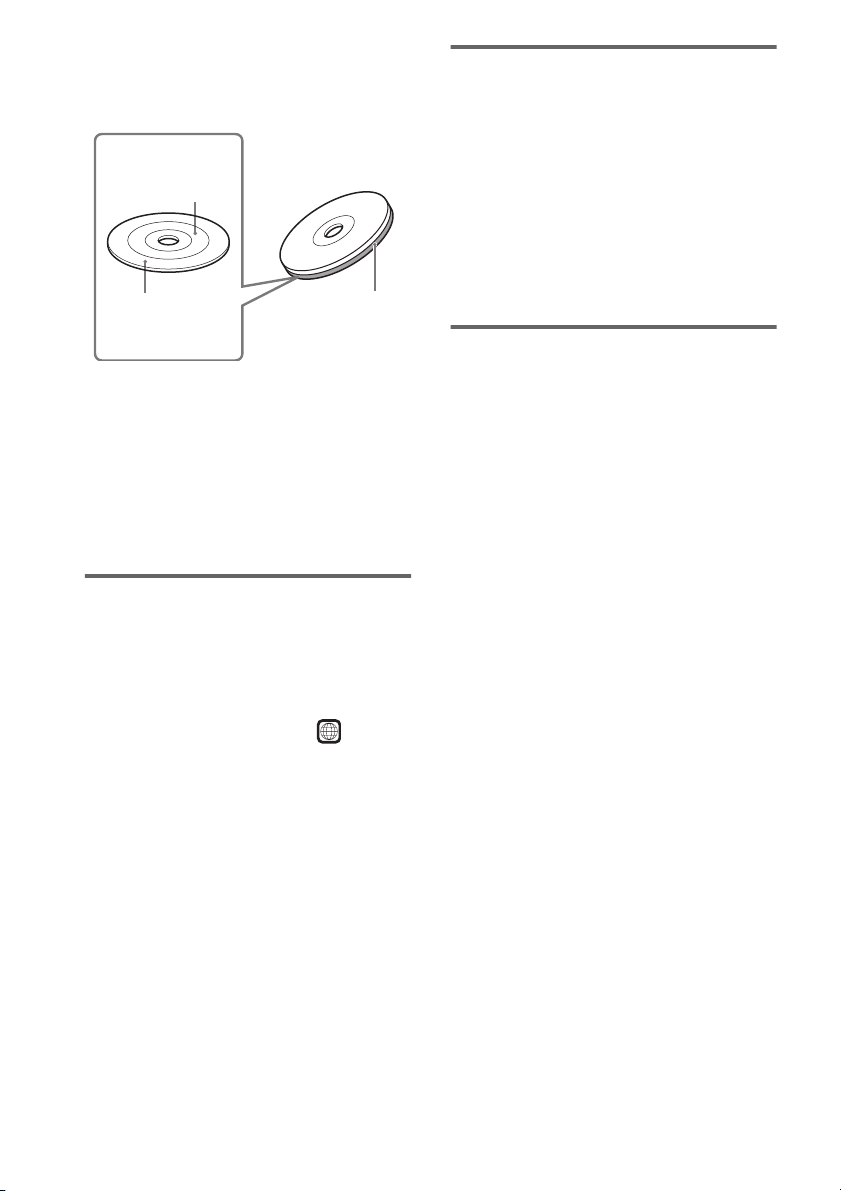
• Oblast vícekanálová: Oblast, v níž jsou
zaznamenány vícekanálovéstopy (až do 5.1
kanálů).
Dvoukanálová
4)
oblast
Vícekanálová
4)
oblast
1)
Vrstvu CD je možno přehrávat na klasickém CD
přehrávači.
2)
Jelikož jsouobě vrstvy uloženy na jedné straně,není
nutné disk otáčet.
3)
Pro volbu vrstvy, viz část „Volba oblasti přehrávání
pro disk Super Audio CD” (strana 66).
4)
Pro volbu oblasti, viz část „Volba oblasti přehrávání
pro disk Super Audio CD” (strana 66).
Vrstva Super
Audio CD
Regionální kód (kód oblasti)
Regionální kódsystému je uveden na jeho zadní
straně,přičemžplatí,žejemožnopřehrávat
pouze disky DVD označené stejným
regionálním kódem.
Disky s označením DVD VIDEO je na
tomto systému rovněž možno přehrát.
Pokud se pokusíte přehrát disk DVD VIDEO
s jiným označením, na obrazovce televizoru se
zobrazí zpráva [Playback prohibited by area
limitations.] (Přehrávání zakázáno v důsledku
omezení oblasti.). Na některých discích DVD
VIDEO nemusí býtregionální kód (kód oblasti)
uveden, a přesto není možno tyto disky
vdůsledku regionálního omezení přehrávat.
ALL
Poznámka k přehrávání disků
DVD a VIDEO CD
Některé operace, související s přehráváním
disků DVD a VIDEO CD, mohou být úmyslně
nastaveny výrobcem záznamu. Protože tento
systém umožňuje přehrávání disků DVD
a VIDEO CD v souladu s obsahem disku
navrženým producentem disku, nemusejí být
dostupné některé funkce pro přehrávání.
Přečtěte si pokyny dodané s vašimi disky DVD
nebo VIDEO CD.
Autorská práva
Tento výrobek zahrnuje technologii chráněnou
autorskými právy a určitými patenty platnými
v USA a dalšími právy intelektuálního
vlastnictví. Používánítéto technologie chráněné
autorskými právy musí být autorizováno
společností Macrovision Corporation, přičemž
může být určena pro domácí a další limitované
použití, jestliže není společností Macrovision
Corporation autorizováno jinak. Pronikání do
struktury zařízení nebo provádění demontáže je
zakázáno.
Tento systém jevybaven adaptivnímmaticovým
dekodérem Dolby* Digital a Dolby Pro Logic
(II) a systémem DTS** Digital Surround
System.
* Vyrobeno v licenci společnosti Dolby Laboratories.
Názvy „Dolby”, „Pro Logic” a symbol dvojitého
písmene „D” jsou obchodními známkami
společnosti Dolby Laboratories.
** Vyrobeno v licenci společnosti Digital Theater
Systems, Inc.„DTS” a„DTS Digital Surround” jsou
obchodní značky společnosti Digital Theater
Systems, Inc.
CZ
8
Page 25
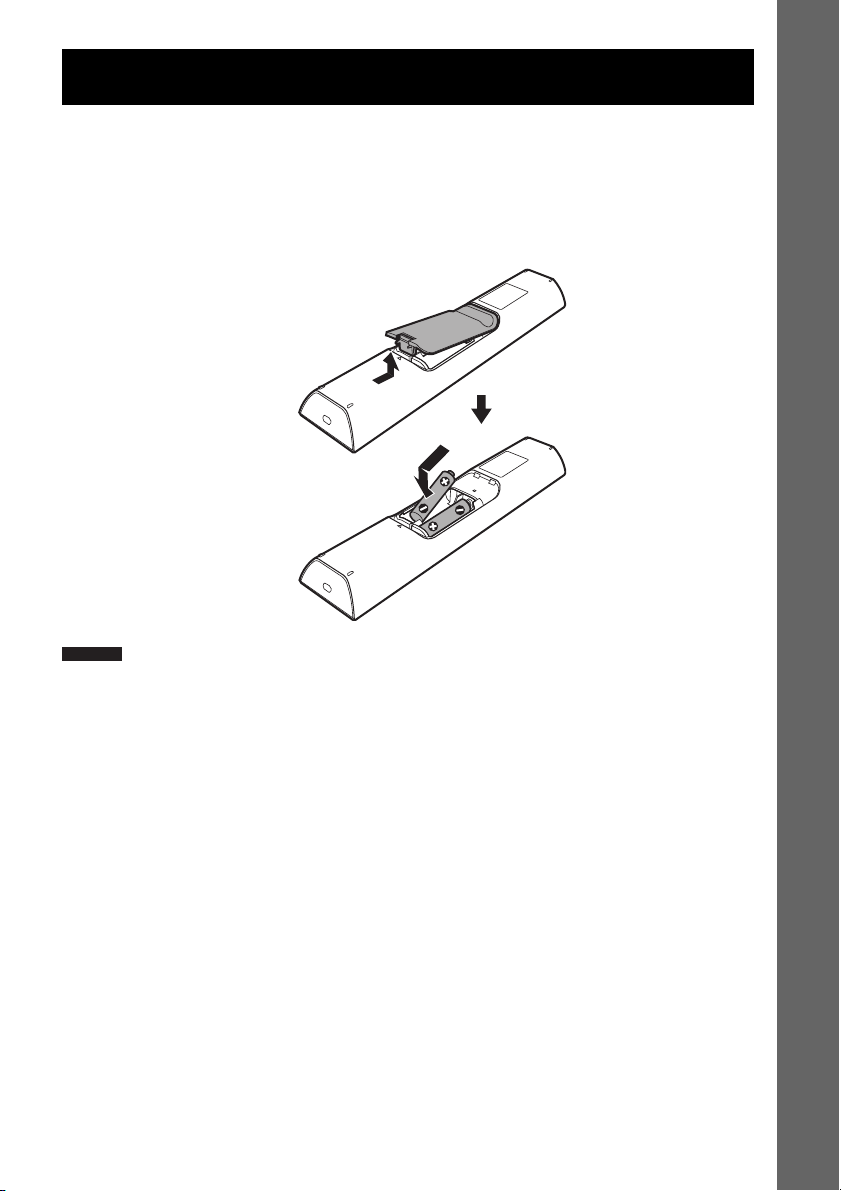
Začínáme – ZÁKLADY–
Viz bod Vybalení v části Technické údaje, strana 109.
Vložení baterií do dálkového ovladače
Systém je možno ovládat prostřednictvím dodaného dálkového ovladače. Vložte dvě baterie velikosti
AAA (typ R6) tak, aby konce označené 3 a # odpovídaly značkám v prostoru pro baterie. Dálkový
ovladač při ovládání nasměrujte na senzor dálkového ovládání na ovládaném přístroji.
Poznámka
• Dálkový ovladač neponechávejte na velmi teplých nebo vlhkých místech.
• Nepoužívejte novou baterii společně se starou.
• Dbejte na to, aby se do dálkového ovladače nedostal žádný předmět, zejména přivýměně baterií.
• Nevystavujte senzor dálkového ovládání přímému slunečnímu záření nebo světelným zdrojům. To by mohlo mít
za následek nefunkčnost dálkového ovladače.
• Nebudete-li dálkový ovladač delší dobu používat, vyjměte z něj baterie, abyste předešli možnému vytečení
elektrolytu a případné korozi.
Začínáme – ZÁKLADY–
CZ
9
Page 26
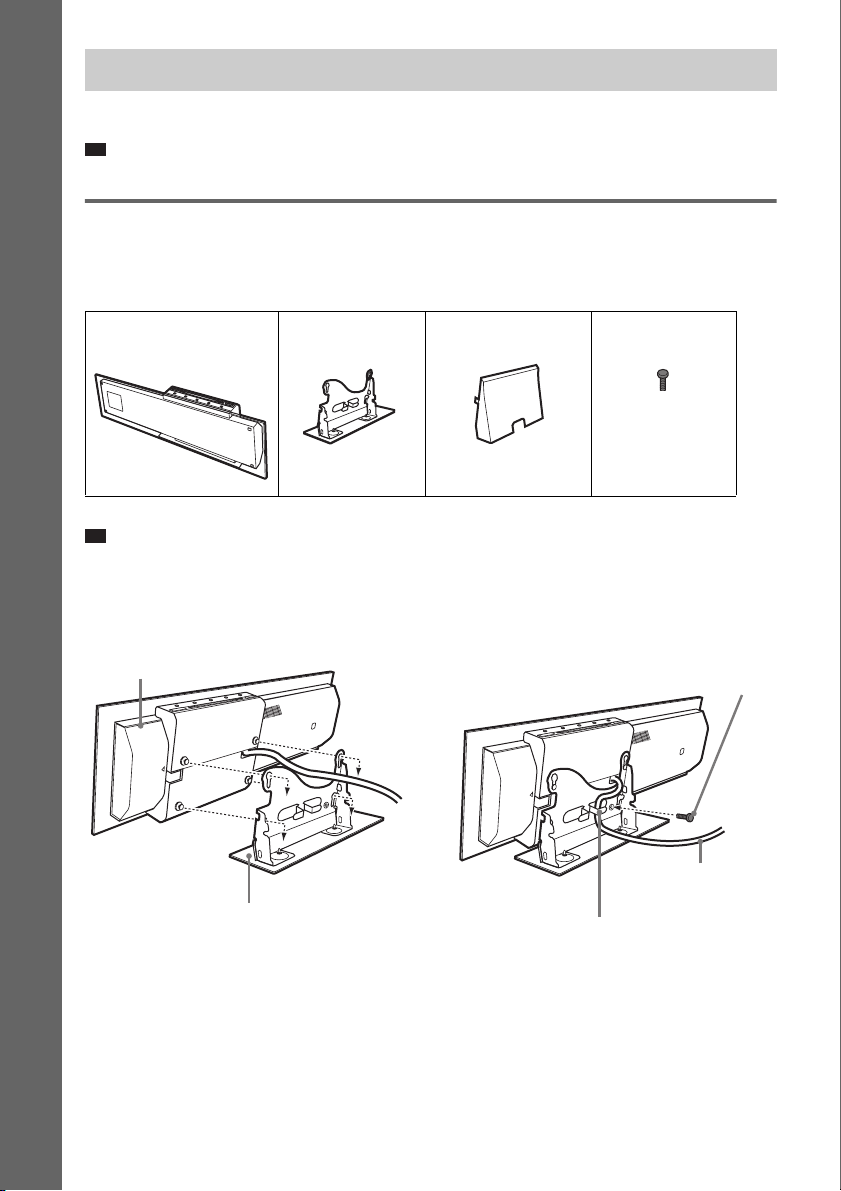
Krok 1: Sestavení systému
Před připojením upevněte k řídicí jednotce a reprosoustavám stojany.
Tip
•Při sestavování doporučujeme na podlahu rozprostřít nějakou látku, abyste zabránili jejím poškození při montáži.
Sestavení řídicí jednotky
K řídicí jednotce připevněte stojan.
Použijte díly vyobrazené níže.
Začínáme – ZÁKLADY–
Řídicí jednotka (1) Stojan řídicí jednotky
Tip
• Řídicí jednotku můžete pomocí doplňkové sady (není součástí příslušenství) upevnit na stěnu.
(1)
Kryt stojanu řídicí
jednotky (1)
Šroub (černý, malý)
(1)
1 Výstupky na řídicí jednotce zavěste do otvorů ve stojanu a pak ji pomocí šroubů
zajistěte.
Řídicí jednotka
CZ
10
Stojan řídicí jednotky
,
Šroub (černý, malý)
Kabel ovládání systému
Kabel OVLÁDÁNÍ SYSTÉMU
protáhněte svorkou na stojanu
řídicí jednotky.
Page 27
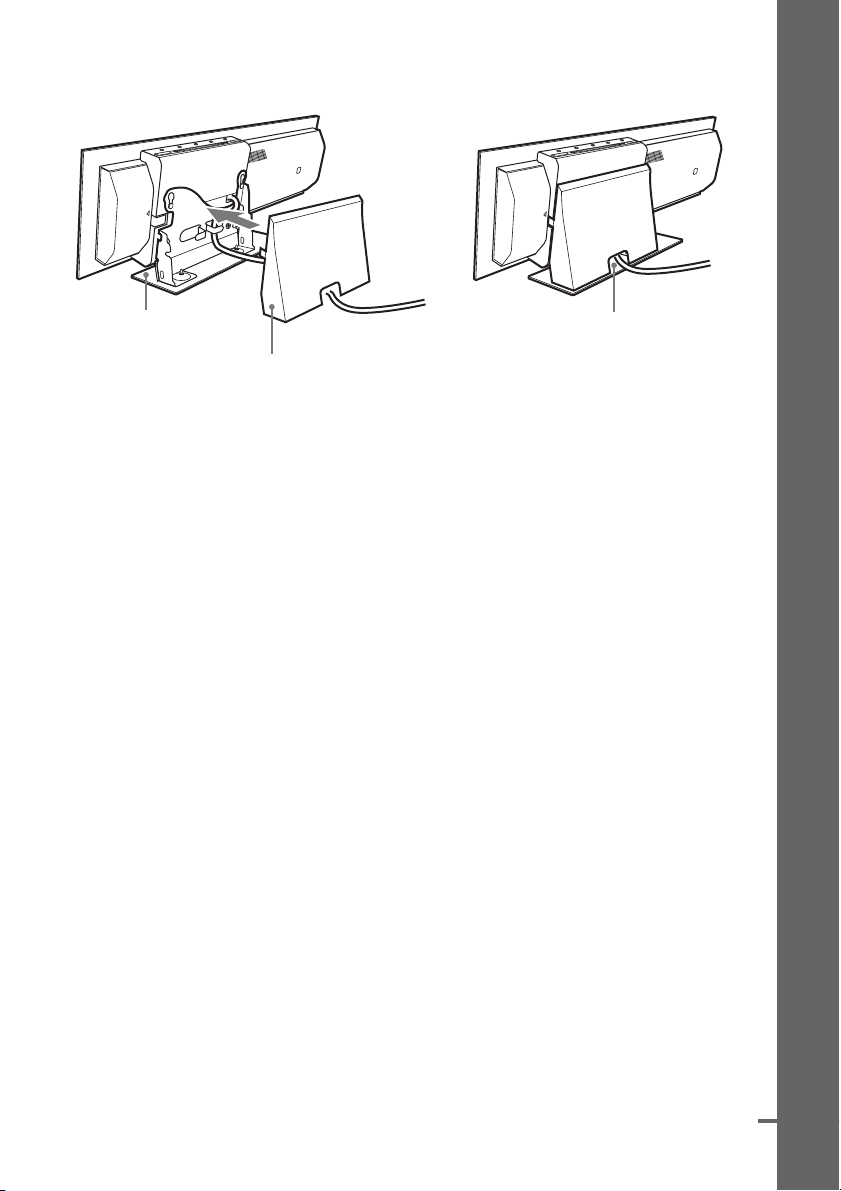
2 Nasaďte kryt stojanu řídicí jednotky na stojan.
í
Kryt stojanu řídicí jednotky zacvakněte na stojan.
,
Začínáme – ZÁKLADY–
Stojan řídicí jednotky
Kryt stojanu řídicí jednotky
Kabel OVLÁDÁNÍ SYSTÉMU protáhněte
otvorem v krytu stojanu řídicí jednotky.
pokračován
11
CZ
Page 28
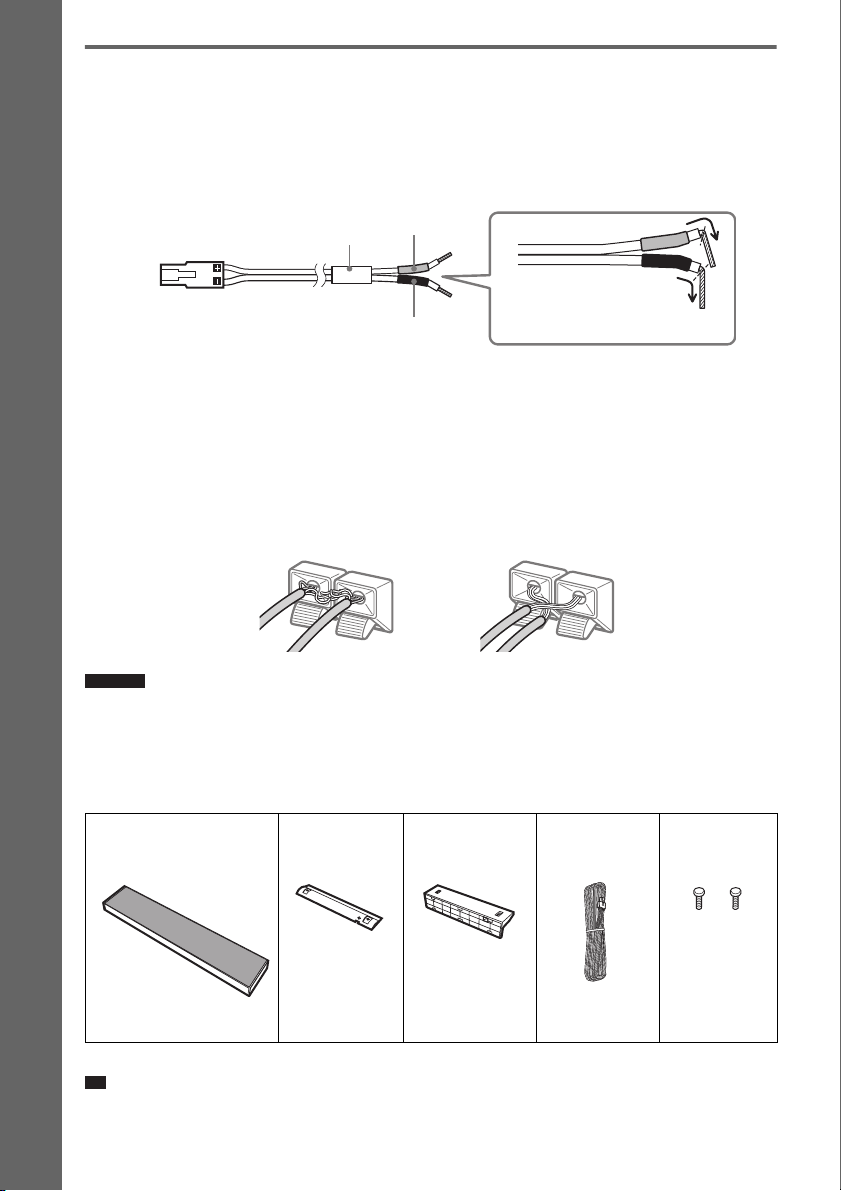
Sestavení reprosoustav
Ke středové reprosoustavě,předním a prostorovým reprosoustavám připevněte stojany a kabely.
Poznámky k připojení kabelů reprosoustav
Konektor a barevné dutinky kabelů reprosoustav mají stejnoubarvu jako štítkyna reprosoustavách pro
připojení.
Barevná dutinka
Začínáme – ZÁKLADY–
Šedý
Černý
(+)
Dbejte na to, aby se izolace
(–)
kabelu reprosoustavy
nedostala do konektoru
SPEAKER (reprosoustava).
Zabraňte zkratování vodičů reprosoustav
Při zkratování vodičů reprosoustav může dojít k poškození systému. Abyste tomu předešli, dodržujte
při zapojování kabelů reprosoustav následující pokyny. Ujistěte se, že se obnažené části jednotlivých
vodičů reprosoustav nedotýkají konektorů jiné reprosoustavy nebo obnažené části jiného vodiče
reprosoustavy, jak je vyobrazeno níže.
Obnažená část vodiče se
dotýká konektoru jiné
reprosoustavy.
Poznámka
• Ujistěte se, že kabely jednotlivých reprosoustav jsou zapojeny do příslušných konektorů na komponentech: 3 do
3 a # do#. Pokud jsou kabely přehozeny, bude zvuk při reprodukci postrádathluboké tónya můžebýt zkreslený.
Obnažené části vodičů se navzájem
dotýkají v důsledku nadměrného
obnažení izolace vodičů.
Sestavení středové reprosoustavy
Použijte díly vyobrazené níže.
Středová reprosoustava (1) Nastavovací
prvek (1)
Štítek na zadní části
reprosoustavy: Zelený
Tip
Základna středové
reprosoustavy (1)
Kabel
reprosoustavy
(zelený) (1)
Šrouby
(stříbrné, velké)
•Středovou reprosoustavu můžete pomocí doplňkové sady (není součástí příslušenství) upevnit na stěnu.
CZ
12
(2)
Page 29
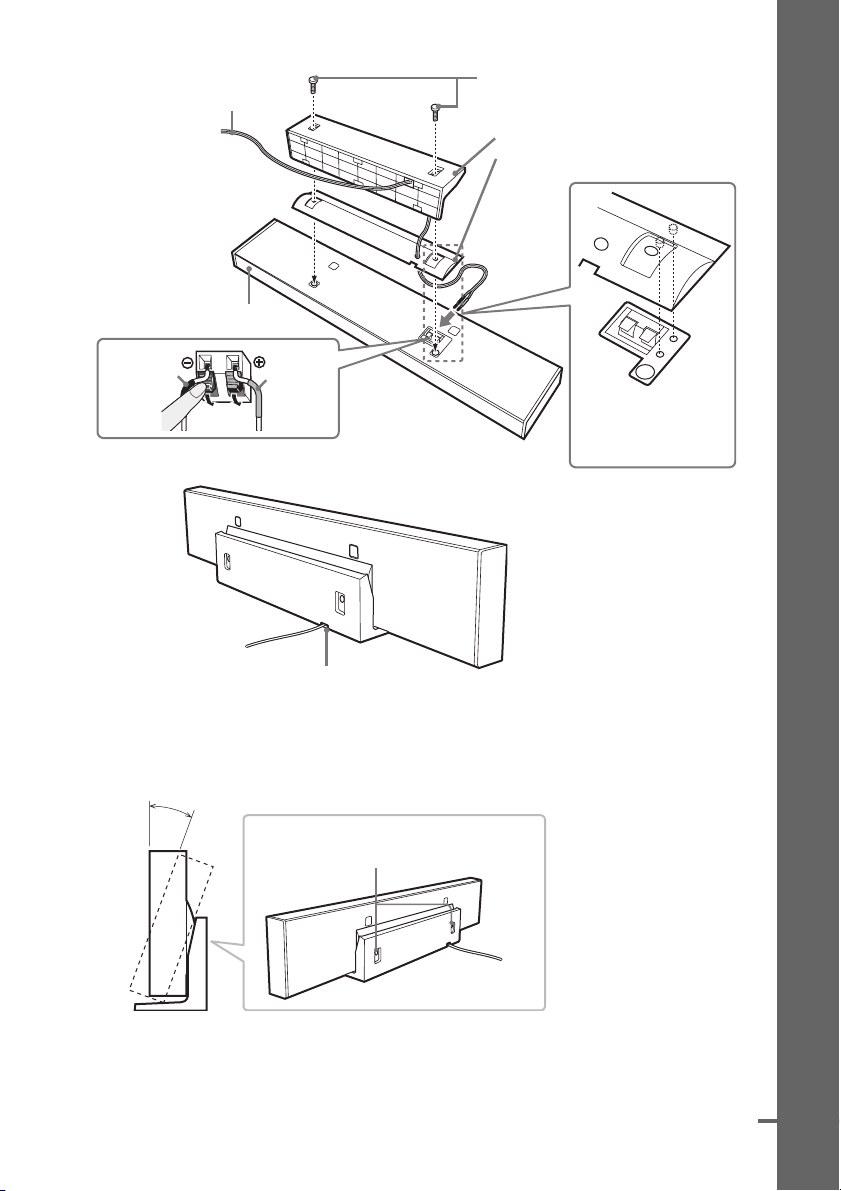
1 Upevněte nastavovací prvek a stojan reprosoustavy pomocí šroubů.
í
Kabel reprosoustavy*
(zelený)
Šrouby (stříbrné, velké) (2)
Začínáme – ZÁKLADY–
*Před upevněním
upravte délku kabelu
reprosoustavy.
Středová reprosoustava
Černý
Stojan středové reprosoustavy
Nastavovací prvek
Šedý
m
Kabel reprosoustavy protáhněte výřezem ve
stojanu.
Výstupky nastavovacího
prvku vložte do otvorů
ve středové
reprosoustavě.
Nastavení úhlu středové reprosoustavy
Úhel můžete nastavit úpravou polohy šroubů.
12°
Šrouby
pokračován
13
CZ
Page 30
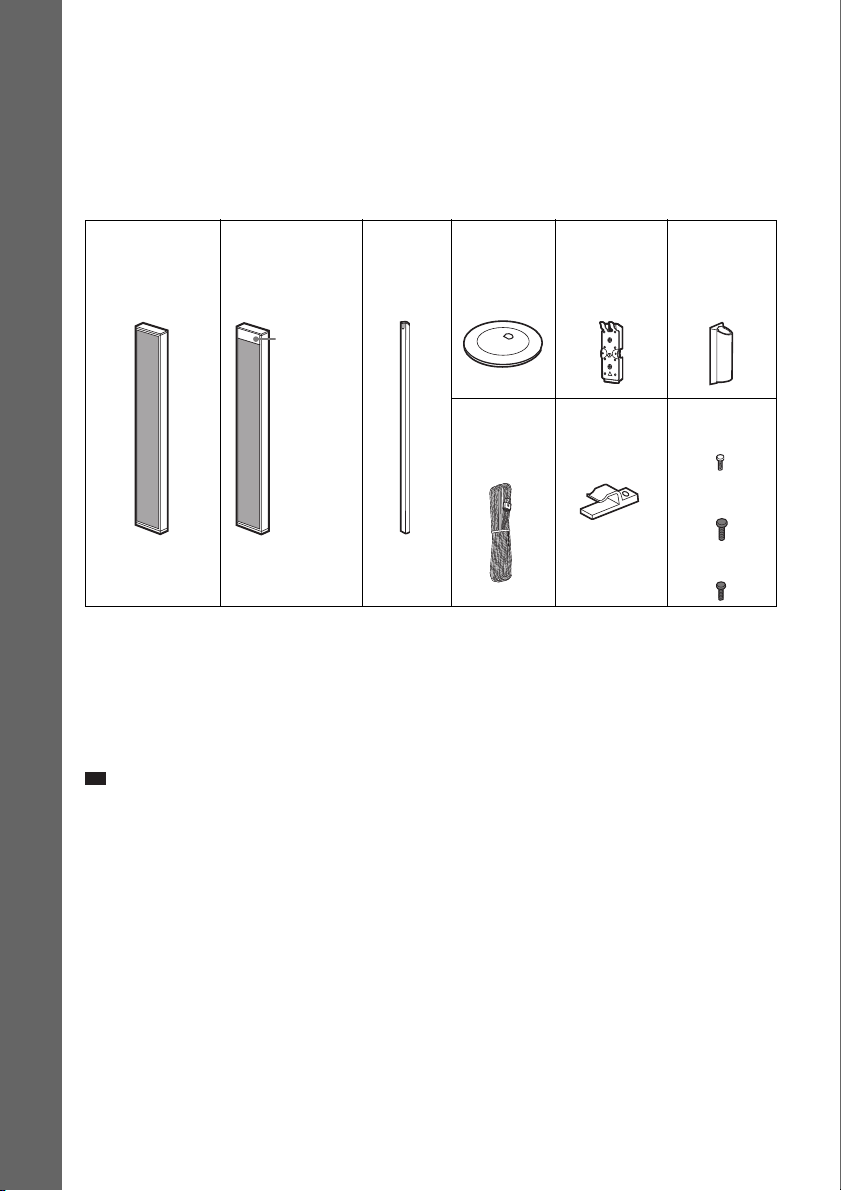
Sestavení předních a prostorových reprosoustav
Přední a prostorové reproduktory připevněte k dodávaným stojanům. Postup sestavení prostorové
reprosoustavy (L) (levé) se od ostatních mírně liší. (Prostorová reprosoustava (L) obsahuje přijímač
infračervených signálů.) Všechny rozdíly jsou v textu jasně vyznačeny, například „Pro levou
prostorovou reprosoustavu (L)”.
Použijte díly vyobrazené níže.
Přední
reprosoustavy
a prostorové
reprosoustavy (R)
Začínáme – ZÁKLADY–
(3)
1)
Přední reprosoustavy a prostorová (R) jsou stejné. Pro jejich rozlišení se podívejte na štítek na zadní straně.
Prostorová
reprosoustava (L)
1)
(1)
Infračervený
přijímač
Sloupek (4) Podstavec (4) Adaptér
2)
Kabel
reprosoustavy
(3) (bílý,
červený, šedý)
reprosoustavy3)
(4)
Kabelová
svorka (1)
Přední reprosoustava (L) (levá přední reprosoustava): Bílý štítek
Přední reprosoustava (R) (pravá přední reprosoustava): Červený štítek
Prostorová reprosoustava (R) (pravá prostorová reprosoustava): Šedý štítek
2)
Prostorová reprosoustava (L) (levá prostorová reprosoustava): Modrý štítek
3)
Při vybalení je kryt adaptéru reprosoustavy upevněn na adaptéru.
Tip
•Přední a prostorové reprosoustavy můžete zavěsit na stěnu pomocí volitelné sady (není součástí příslušenství).
Kryt adaptéru
reprosoustavy3)
(4)
Šrouby
stříbrné, malé
(8)
černé, velké
(12)
černé, střední
(1)
14
CZ
Page 31

Vyobrazení plně sestavené reprosoustavy
í
Součástí reprosoustavy (L) (levá prostorová reprosoustava) je přijímač infračervených signálů.
Reprosoustava, která je k ní připojena je prostorová reprosoustava (R) (pravá) a další dvě jsou
přední.
Infračervený
přijímač
Systémový
kabel
reprosoustavy
Začínáme – ZÁKLADY–
Bílý
Levá přední reprosoustava (L): Bílý štítek
Pravá přední reprosoustava (R): Červený
štítek
Červený
Pravá prostorová (surround)
reprosoustava (R):
Šedý štítek
Levá prostorová
reprosoustava (surround) (L):
Modrý štítek
1 Sloupek zasuňte do podstavce a zajistěte pomocí šroubů. (pro všechny reprosoustavy)
Kryt sloupku
(horní část)
Sloupek
Šrouby (černé, velké) (3)
Šroub*
Pro levou prostorovou
reprosoustavu (L)
Šroub (černý, střední)
,
Kabelová svorka
Spodní plocha základny
Základna
Kabelovou svorku
upevněte pomocí šroubů.
* Neodstraňujte šrouby, které jsou upevněny ve sloupku. Tyto šrouby brání reprosoustavě ve sklouznutí.
pokračován
15
CZ
Page 32

2 Odstraňte kryt sloupku, nasuňte adaptér reprosoustavy, upravte jeho výšku a zajistěte
šrouby. (pro všechny reprosoustavy)
Háčky
Kryt sloupku
Začínáme – ZÁKLADY–
(horní část)
Šrouby
Před upevněním
šrouby uvolněte
(ale
neodstraňujte).
Adaptér
reprosoustavy
Šrouby
,
Sloupek
Poznámka k výšce reprosoustav
Výška horní části reprosoustav je A + 390 mm.
(A:Mezihorníčástí adaptéru reprosoustavy a horní částí
podstavce.)
• Nejnižší poloha: A = 570 mm, horní část reprosoustavy =
960 mm
• Nejvyšší poloha: A = 910 mm, horní část reprosoustavy =
1 300 mm
Poznámka
• Kryt sloupku mějte po ruce, abyste jej mohli nasadit později.
,
3 (Pro levou prostorovou reprosoustavu (L))
Konektor kabelu reprosoustav připojte k reprosoustavě.
Konektor (šedý)
16
Kabel reprosoustavy
Zadní část levé prostorové (surround)
reprosoustavy (L)
CZ
Page 33

4 (Pro levou prostorovou reprosoustavu (L))
í
Sloupkem nejprve protáhněte kabel reprosoustavy a pak systémový kabel
reprosoustavy.
Kabel reprosoustavy složte
v délce asi 100 mm a smotejte.
Po protažení jej rozmotejte
a narovnejte.
Kabel reprosoustavy
Systémový kabel reprosoustavy
Sloupek
Systémový kabel
reprosoustavy
Sloupek
,
Začínáme – ZÁKLADY–
Kabel reprosoustavy
a systémový kabel
reprosoustavy vložte
do kabelové svorky.
Spodní plocha stojanu
Tip
• Pro snadné protažení kabelů otáčejte sloupkem.
Pro další postup týkající se levé prostorové reprosoustavy (L) přeskočte na krok 7.
pokračován
17
CZ
Page 34

5 (Pro přední reprosoustavy a pravou prostorovou reprosoustavu (R))
Protáhněte kabely reprosoustav sloupkem.
Kabel reprosoustavy složte
v délce asi 100 mm a smotejte.
Po protažení jej rozmotejte
a narovnejte.
Začínáme – ZÁKLADY–
Spodní plocha stojanu
Poznámky ke kabelům reprosoustav
Kabely zapojte následovně:
•Levápřední reprosoustava (L): Bílý
•Pravápřední reprosoustava (R): Červený
• Pravá prostorová (surround) reprosoustava (R):
Použijte kabel reprosoustavy, který je připojen
k levé prostorové reprosoustavě (L) v kroku 4.
Sloupek
6 (Pro přední reprosoustavy a pravou prostorovou reprosoustavu (R))
Připojte kabely reprosoustav k reprosoustavám.
Kabel reprosoustavy
Černý
Šedý
,
18
Zadní část reprosoustavy
CZ
Page 35

7 Reprosoustavy připevněte k adaptéru reprosoustav. (pro všechny reprosoustavy)
í
Reprosoustavy zavěstenaháčky adaptéru reprosoustav.
Kabely protáhněte mezi háčky adaptéru reprosoustavy a mezi proříznutím na sloupku.
Kabel reprosoustavy
Systémový kabel reprosoustavy
(pouze levá prostorová
reprosoustava (L))
,
Zářez
Háčky
Dejte pozor, aby se
kabely nezachytili
vháčcích.
Adaptér
reprosoustavy
Upravte délku kabelů.
Začínáme – ZÁKLADY–
8 Reprosoustavu zajistěte pomocí šroubů. (pro všechny reprosoustavy)
Zadní část reprosoustavy
Adaptér reprosoustavy
Šrouby (stříbrné, malé) (2)
pokračován
19
CZ
Page 36

9 Na adaptér reprosoustavy nasaďte kryt až zacvakne a nasaďte kryt sloupku. (pro
všechny reprosoustavy)
Začínáme – ZÁKLADY–
Kryt adaptéru
reprosoustavy
Kryt
sloupku
,
Adaptér reprosoustavy
Zadní část reprosoustavy
Poznámka
• Kryt adaptéru reprosoustavy nezasunujte pod úhlem. Zasuňte jej přímo dolů, aby se spodní část usadila.
20
Správně
CZ
Nesprávně
Page 37

Krok 2: Zapojení systému
í
Toto zapojení představujte základní zapojení systému. V případě připojování televizoru se podívejte
na strany 26 a 35. Připojení ostatních komponentů vizstrana39.
Projděte si schémata zapojení uvedená níže a přečtěte si doplňující informace od 1 do 6 na
následujících stránkách.
Začínáme – ZÁKLADY–
2 Přední reprosoustava (L)
4 Smyčková anténa pro
pásmo AM
Spodní plocha
subwooferu
4 Drátová anténa pro pásmo FM
1 Řídicí jednotka
2 Středová reprosoustava
VIDEOIN Y PB/CBPR/C
VIDEOIN
VIDEO 1 COMPONENT VIDEO OUT
VIDEO 2
AM
FM75
COAXIAL
SYSTEM CONTROL
R
EUROAV
OUTPUT (TO TV)
2 Přední reprosoustava (R)
5 Infračervený
vysílač
Subwoofer
DIR-T1
SPEAKER
INPEDANCE
CENTER
USE4
FRONT
L
FRONT
R
6 Síťový napájecí
kabel
SA-TSLF1H DIR-R3
3 Síťový adaptér
Levá prostorová reprosoustava (surround) (L)
6 Síťový napájecí
kabel
Pravá prostorová (surround) reprosoustava (R)
pokračován
21
CZ
Page 38

Poznámky k zacházení se subwooferem
•Při zvedání subwooferu nedávejte ruce do výřezů. Mohlo by dojít k poškození měniče subwooferu. Při zvedání
uchopte subwoofer za spodní část.
Subwoofer
Začínáme – ZÁKLADY–
Výřezy
1 Připojení řídicí jednotky
Systémový konektor řídicí jednotky připojte ke konektoru SYSTEM CONTROL (ovládání systému)
na subwooferu.
Zasuňte konektor kabelu SYSTEM CONTROL a pak jej upevněte pomocí šroubů.
Spodní plocha subwooferu
VIDEOIN Y PB/CBPR/C
VIDEOIN
VIDEO 1 COMPONENT VIDEO OUT
VIDEO 2
AM
OUTPUT (TO TV)
FM75
COAXIAL
SYSTEM CONTROL
R
DIR-T1
SPEAKER
INPEDANCE
CENTER
EUROAV
USE4
FRONT
L
FRONT
R
Řídicí jednotka
Subwoofer
CZ
22
Šrouby
Konektor
Kabel ovládání systému
Page 39

2 Připojení reprosoustav
í
Připojení předních a středové reprosoustavy
Konektory kabelů reprosoustav připojte do odpovídajících konektorů SPEAKER (Reprosoustavy).
Konektory kabelů reprosoustav mají stejnou barvu jako konektory, ke kterým budou připojeny.
Začínáme – ZÁKLADY–
Subwoofer
Levá přední
reprosoustava (L)
Středová reprosoustava
Pravá přední
reprosoustava (R)
Spodní plocha subwooferu
VIDEOIN Y PB/CBPR/C
VIDEOIN
VIDEO 1 COMPONENT VIDEO OUT
VIDEO 2
AM
FM75
COAXIAL
SYSTEM CONTROL
OUTPUT (TO TV)
R
DIR-T1
SPEAKER
INPEDANCE
CENTER
EUROAV
USE4
FRONT
L
FRONT
R
Kabely k reprosoustavám
3 Připojení síťového adaptéru
Připojte systémový kabel prostorové reprosoustavy (L) ke konektoru SA-TSLF1H síťového adaptéru.
Síťový adaptér
SA-TSLF1H DIR-R3
Systémový kabel reprosoustavy
pokračován
CZ
23
Page 40

4 Připojení antény
Připojení AM antény
Tvar a délka antény jsou vytvořeny pro příjem signálů AM. Anténu nerozebírejte ani nerozmotávejte.
1 Odstraňte pouze smyčku.
2 Anténu sestavte.
Začínáme – ZÁKLADY–
3 Kabel připojte ke svorkám AM.
Kabel (A) nebo (B) může být připojen ke kterékoliv svorce.
Zasuňte až po
tuto část.
A
B
Poznámka
• AM anténu nestavte do blízkosti systému nebo jiného AV zařízení, protože může vznikat šum.
Tip
•Nasměrování rámové AM antény nastavte pro nejlepší příjem zvuku v pásmu AM.
AM
Stiskněte páčku na svorce
a kabel zasuňte.
4 Mírným potažením se ujistěte, že je anténa pevně připojena.
Připojení drátové FM antény
Drátovou FM anténu připojte ke konektoru FM 75 Ω COAXIAL.
Drátová anténa pro pásmo FM
(dodávané příslušenství)
nebo
Konektor FM 75 Ω
COAXIAL
Poznámka
• Nezapomeňte drátovou anténu pro pásmo FM úplně rozvinout.
• Po zapojení drátové antény pro pásmo FM ji umístěte pokud možno vodorovně.
Drátová anténa pro
pásmo FM
(dodávané příslušenství)
Konektor FM 75 Ω
COAXIAL
24
CZ
Page 41

Tip
• Pokud bude příjem v pásmu FM špatný, připojte k systému venkovní směrovou anténu pro pásmo FM, přičemž
použijte jako anténní napáječ koaxiální kabel s impedancí 75 ohmů (není součástí příslušenství) - viz níže uvedený
obrázek.
Systém
Venkovní směrová anténa pro
pásmo FM
5 Připojení vysílače infračervených signálů
Slouží k přenosuzvukuprostřednictvím infračerveného paprsku. Připojte jej ke konektoru DIR-T1 na
subwooferu.
Růžový
Spodní plocha subwooferu
Začínáme – ZÁKLADY–
Subwoofer
VIDEOIN Y PB/CBPR/C
VIDEOIN
VIDEO 1 COMPONENT VIDEO OUT
VIDEO 2
AM
FM75
COAXIAL
SYSTEM CONTROL
OUTPUT (TO TV)
R
DIR-T1
SPEAKER
INPEDANCE
CENTER
EUROAV
USE4
FRONT
L
FRONT
R
Infračervený vysílač
6Připojení síťového napájecího kabelu
Před připojením síťového napájecího kabelu subwooferu a síťového adaptéru do elektrické zásuvky
připojte středovoua přední reprosoustavy k subwooferu a pravouprostorovou reprosoustavu (R) k levé
prostorové reprosoustavě (L) (strana 21).
Systém umístěte tak, aby v případě problémů bylo možné okamžitě odpojit napájecí kabel ze zásuvky.
Subwoofer
Síťový napájecí
kabel
Síťový adaptér
Do elektrické
zásuvky
Síťový napájecí
kabel
Do elektrické
zásuvky
25
CZ
Page 42

Krok 3: Připojení televizoru
Toto zapojení představuje základní způsob připojení systému k reprosoustavám a televizoru. Další
možnosti připojení televizoru viz strana 35. Připojení ostatních komponentů viz strana 39.
TV (televizor)
Začínáme – ZÁKLADY–
VIDEOIN Y PB/CBPR/C
VIDEOIN
VIDEO 1 COMPONENT VIDEO OUT
VIDEO 2
AM
FM75
COAXIAL
SYSTEM CONTROL
Spodní plocha subwooferu
OUTPUT (TO TV)
R
DIR-T1
SPEAKER
INPEDANCE
CENTER
EUROAV
USE4
FRONT
L
FRONT
R
Subwoofer
Požadované kabely
Kabel SCART (EURO AV) (není součástí dodávky)
.
Prověřte, že je kabel SCART (EURO AV) zapojen do konektoru EURO AV T OUTPUT (TO TV)
(do televizoru) na systému.
Vpřípadě propojení systému a televizoru kabelem SCART (EURO AV), posílá systém obraz do
televizoru a televizor zvuk do systému. (Můžete si vychutnat zvuk z televizoru prostřednictvím
reprosoustav systému.)
26
CZ
Page 43

Krok 4: Umístění systému
í
Umístění reprosoustav
Pro docílenínejlepšího prostorového (surround)
zvuku by měly být všechny reprosoustavy
(kromě subwooferu) umístěny ve stejné
vzdálenosti od poslechového místa (A).
Všechny reprosoustavy je možno umístit do
vzdálenosti od 0,0 do 7,0 metrů (A)od
poslechového místa.
Infračervený vysílač a infračervený přijímač
levé prostorové (surround) reprosoustavy
nainstalujte vpřímém zákrytu. Podrobnosti - viz
část „Nastavení infračerveného vysílače
a infračerveného přijímače levé prostorové
(surround) reprosoustavy (L)” (strana 28).
Reprosoustavy rozmístěte podleníže uvedeného
schématu.
Infračervený vysílač
Infračervený přijímač levé prostorové (surround)
reprosoustavy (L)
Následující schéma vyznačuje oblast
infračerveného přenosu (dosah infračervených
paprsků).
Pohled shora
Infračervený signál
10
10
Infračervený vysílač
Levá prostorová reprosoustava
(surround) (L)
Přibližně
10 metrů
Boční pohled
Infračervený signál
10
10
Infračervený vysílač
Infračervený
přijímač
Levá prostorová reprosoustava (surround) (L)
Poznámka
• Neinstalujte levou prostorovou (surround)
reprosoustavu (L) na místo, vystavené přímému
slunečnímu záření nebo silnému světlu, jako
například žárovkovému osvětlení.
• Kabely infračerveného vysílačeainfračerveného
přijímačejsouurčeny pouze pro tento systém.
• Neinstalujte reprosoustavy v šikmé poloze.
•Neumisťujte reprosoustavy na místa, kde se
vyskytuje:
–mimořádné horko nebo chlad,
– prašné prostředí nebo nečistoty,
– velmi vysoká vlhkost,
– vibraceaotřesy,
–přímé sluneční záření.
•Přiumisťování reprosoustav anebo stojanů
s reprosoustavami (nejsou součástí dodávky), které
jsou spojeny s reprosoustavami, na speciálně
upravené podlahy (voskované, naolejované,
naleštěné, atd.)buďte opatrní, protože bymohlo dojít
k jejich odbarvení.
•Při čištění použijte měkkou látku (například pro
čištění brýlí).
• Nepoužívejte žádné drsné hubky, čisticí prášek nebo
rozpouštědla, jako je například alkohol nebo benzín.
• Neopírejte se o reprosoustavy ani je nenaklánějte,
protože by mohlo dojít k jejich pádu.
Tip
• Pro lepší polohu můžete infračervený vysílač umístit
na stěnu. Podrobnosti - viz stránka 33.
• Pozici prostorových reprosoustav (L) a (R) je možné
přehodit podle umístění elektrické zásuvky
arozmístění reprosoustav (strana 100).
• Pokud změníteumístění reprosoustav, doporučujeme
změnit nastavení. Podrobné informace viz
„Automatická kalibrace příslušných parametrů”
(strana 88).
Přibližně
10 m
pokračován
27
Začínáme – ZÁKLADY–
CZ
Page 44

• V souvislosti s rozložením reprosoustav (například
přiumístění levé prostorové reprosoustavy (L) před
poslechovou pozici apod.), nebo když jsou překážky,
například osoba nebo předmět, mezi infračerveným
vysílačem a přijímačem na levé prostorové
reprosoustavě (L), můžete použít externí
infračervený přijímač (je součástí příslušenství).
Infračervený přijímač je kompaktní a snadno se
instaluje. Podrobnosti - viz část „Použití
infračerveného přijímače” (strana 32).
Nastavení infračerveného
Začínáme – ZÁKLADY–
vysílače a infračerveného
přijímače levé prostorové
(surround) reprosoustavy (L)
Bezdrátový systém umístěte tak, abybyl zajištěn
dobrý přenos signálů.
"/1
Řídicí jednotka
Síťový adaptér
Indikátor napájení (POWER)
Stavový indikátor infračerveného
signálu
Infračervený přijímač
POWER (napájení)
1 Stiskněte tlačítko POWER na síťovém
adaptéru a pak stiskněte "/1 na řídicí
jednotce.
Síťový adaptér a systém se zapnou.
Indikátor POWER (napájení) na síťovém
adaptéru se rozsvítí a stavový indikátor na
levé prostorové reprosoustavě (L) se
rozsvítí oranžově.
2 Infračervený vysílač a infračervený
přijímač levé prostorové (surround)
reprosoustavy nasměrujte navzájem
proti sobě.
Upravte polohu tak, aby stavový indikátor
svítil zeleně.
Tip
•Infrač ervený vysílač je možno přesunovat kvůli
snadné změně umístění.
• Pro lepší polohu můžete infračervený vysílač umístit
na stěnu. Podrobnosti - viz stránka 33.
Poznámka
• Zkontrolujte, zda se mezi infračerveným vysílačem
a infračerveným přijímačem levé prostorové
(surround) reprosoustavy nevyskytuje žádná osoba
nebo předmět. V opačném případě může dojít
kpřerušení zvuku z prostorových (surround)
reprosoustav.
•Vpřípadě, že stavový indikátor svítí oranžově,
nedochází k přenosu signálu. Upravte polohu
infračerveného vysílač eainfračerveného přijímače
levé prostorové (surround) reprosoustavy tak, aby se
barva stavového indikátoru IR změnila na zelenou.
• Pokud stavový indikátor IR bliká oranžově,přijímá
infračervený přijímač infračervený paprsek z jiného
bezdrátového zařízení značky Sony. Změňte polohu
infračerveného vysílač e anebo infračerveného
přijímače levé prostorové (surround) reprosoustavy
tak, aby se barva stavového indikátoruIR změnila na
zelenou.
28
Levá prostorová reprosoustava
(surround) (L)
CZ
Page 45

Krok 5: Provedení
í
rychlého nastavení - Quick
Setup
Podle následujících kroků provedete základní
minimální nastavení přístroje pro jeho
používání.
Dálkový ovladač přiovládánínasměrujte na
senzor dálkového ovládání na ovládaném
přístroji.
"/1
C/X/x/c,
DISPLAY
(displej/
zobrazení)
4 Stiskněte tlačítko bez vloženého
disku.
Zobrazí se nabídka pro nastavení jazyka
zobrazovaných nabídek.
LANGUAGE SETUP
OSD:
MENU:
AUDIO:
SUBTITLE:
ENGLISH
ENGLISH
FRANÇAIS
DEUTSCH
ITALIANO
ESPAÑOL
NEDERLANDS
DANSK
SVENSKA
5 Stiskněte tlačítko X/x pro volbu jazyka.
Tento systém zobrazuje nabídky a titulky
ve zvoleném jazyce.
6 Stiskněte .
Zobrazí se nabídka pro nastavení poměru
stran obrazu na připojeném televizoru.
SCREEN SETUP
TV TYPE:
HDMI RESOLUTION:
YC
BCR
/RGB (HDMI):
SCREEN SAVER:
BACKGROUND:
LINE:
4:3 OUTPUT:
4:3 LETTER BOX
JACKET PICTURE
16:9
16:9
4:3 PAN SCAN
VIDEO
FULL
Začínáme – ZÁKLADY–
Síťový adaptér
POWER (napájení)
1 Zapněte televizor.
2 Stiskněte [/1 na dálkovém ovladači
atlačítko POWER na síťovém adaptéru.
Síťový adaptér a systém se zapnou.
Poznámka
• Zkontrolujte, zda je funkce systém přepnuta na
„DVD”.
3 Přepněte přepínač vstupů na televizoru
tak, aby se signál ze systému objevil na
obrazovce televizoru.
Ve spodní části obrazovky se zobrazí nápis
[Press [
ENTER] to run QUICK SETUP]
(Stisknutím tlačítka [ENTER] spustíte
rychlé nastavení). Pokud se tato zpráva
neobjeví, zobrazte rychlé nastavení (Quick
Setup) a proveďte jej znovu (strana 31).
7 Stiskněte tlačítko X/x pro volbu
nastavení, které odpovídá typu vašeho
televizoru.
x V případě, že máte širokoúhlý
televizor nebo standardní 4:3 televizor
s širokoúhlým režimem
[16:9] (strana 93)
x V případě, že máte standardní
televizor s poměrem stran 4:3
[4:3 LETTER BOX] nebo [4:3 PAN
SCAN] (strana 93)
pokračován
29
CZ
Page 46

8 Stiskněte .
Zobrazí se nabídka Setup Display
(nastavení obrazu) pro volbu výstupní
metody video signálů zkonektoruEURO
AV T OUTPUT (TO TV).
SCREEN SETUP
TV TYPE:
HDMI RESOLUTION:
BCR
/RGB (HDMI):
YC
SCREEN SAVER: ON
BACKGROUND:
LINE:
4:3 OUTPUT:
JACKET PICTURE
Začínáme – ZÁKLADY–
9 Stiskněte tlačítko X/x pro volbu
metody výstupu pro video signály.
• [VIDEO]: výstup video signálů.
• [RGB]: výstup signálů RGB.
Poznámka
• Pokud neníváš televizorkompatibilní se signály
RGB, nezobrazí se na obrazovce televizoru
žádný obraz ani pokud zvolíte [RGB]. Přečtěte
si pokyny dodané s vaším televizorem.
10Stiskněte .
Zobrazí se nápis [AUTO CALIBRATION].
AUTO CALIBRATION
Connect calibration mic. Start
measurement?
YES
NO
11Kalibrační mikrofon připojte ke
konektoru ECM-AC1 na zadní části
subwooferu a umístěte jej do výše uší
například pomocí stativu (není
součástí příslušenství).
Přední reprosoustavy by měly směřovat na
kalibrační mikrofon a neměly by mezi nimi
být žádné překážky. Během měření se
vyvarujte jakéhokoli hluku.
16:9
AUTO
BCR
YC
VIDEO
VIDEO
FULL
RGB
ECM-AC1
VIDEO 1 VIDEO 2
AUDIO IN AUDIOIN DIGITAL IN
L
OPTOCAL
R
TV VIDEO 1
DIGITAL IN
COAXIAL
VIDEO 2
COAXIAL
DIGITAL
IN
Zadní plocha subwooferu
Kalibrační mikrofon
Poznámka
• Kalibrační mikrofon umístěte tak, aby strana
„FRONT” (přední) směřovala k předním
reprosoustavám.
12Stiskněte tlačítko X/x pro volbu
položky [YES] (Ano) a pak stiskněte
tlačítko .
Spustí se automatické nastavení. Během
měření buďte potichu.
Poznámka
•Pospuštění automatického nastavení [AUTO
CALIBRATION] bude slyšet hlasitý testovací
signál. Hlasitost není možné snížit. Mějte ohled
na děti a sousedy.
•Během měření (které trvá přibližně 1minutu)
nebuďte v prostoru měření a nevytvářejte hluk,
který může měření ovlivnit.
•Vpřípadě, že z prostorových reprosoustav
nevychází zvuk, nastavte bezdrátový systém.
Viz „Nastavení infračerveného vysílače
a infračerveného přijímače levé prostorové
(surround) reprosoustavy (L)” (strana 28).
30
CZ
Page 47

•Vpřípadě, že nainstalujete levou prostorovou
reprosoustavu (L) do pravé pozice, systém
automaticky nastaví položku „SL SR
REVERSE” (opačná pozice prostorových
reprosoustav) (strana 100) na „ON” (zap).
13Odpojte kalibrační mikrofon
a stisknutím C/c vyberte [YES] (ano).
Rychlé nastavení (Quick Setup) je
dokončeno. Veškeré zapojení a nastaveníje
dokončeno.
Measurement complete.
FRONT L :
FRONT R :
CENTER :
SUBWOOFER :
SURROUND L :
SURROUND R :
If OK, unplug calibration mic and select
“YES”.
Poznámka
YES
•Měření mohou ovlivnit odrazy od zdí a od
podlahy.
• Pokud proces automatického nastavení selže,
postupujte podle zpráv a pak měření zopakujte.
Pro ukončení nabídky rychlého
nastavení (Quick Setup)
Ve kterémkoli kroku stiskněte tlačítko
DISPLAY (displej/zobrazení).
Tip
•Přerušíte-li automatické nastavení, nastavte
reprosoustavy v nabídce „Nastavení parametrů
reprosoustav” (strana 97).
• Pokud změníteumístění reprosoustav, proveďte nové
nastavení reprosoustav. Viz část „Automatická
kalibrace příslušných parametrů” (strana 88).
• Chcete-li změnit některé nastavení podívejte se do
„Používání obrazovky nastavení” (strana 91).
• Podrobnosti o automatickém nastavení a chybových
zprávách viz „Automatická kalibrace příslušných
parametrů” (strana 88).
4.8m 0.0dB
4.8m 0.0dB
4.8m + 1.0dB
4.8m + 4.0dB
3.0m
-
3.0m
-
NO
2.0dB
2.0dB
Vyvolání displeje pro rychlé
nastavení - Quick Setup
1 Ve chvíli, kdy je systém v režimu stop,
stiskněte tlačítko DISPLAY.
Zobrazí se nabídka Control Menu (nabídka
ovládání).
2 Stiskněte tlačítko X/x pro volbu položky
[SETUP] a pak stiskněte tlačítko
.
Zobrazí se možnosti nastavení [SETUP]
(nastavení).
)
1 2 ( 2 7
)
BNR
1 8 ( 3 4
T
0 : 0 0 : 0 2
QUICK
QUICK
CUSTOM
RESET
DVD VIDEO
3 Stiskněte tlačítko X/x pro volbu položky
[QUICK] a pak stiskněte tlačítko .
Zobrazí se nabídka pro rychlé nastavení
(Quick Setup).
Začínáme – ZÁKLADY–
31
CZ
Page 48

Začínáme – POKROČILÉ–
Použití infračerveného
přijímače
V souvislosti s rozložením reprosoustav
(například přiumístění levé prostorové
reprosoustavy (L) před poslechovou pozici
apod.), nebo když jsou překážky, například
osoba nebo předmět, mezi infračerveným
vysílačem a přijímačem na levé prostorové
reprosoustavě (L), můžete použít externí
infračervený přijímač (je součástípříslušenství).
Infračervený přijímač je kompaktní a snadno se
instaluje.
Budete-li chtít používat podstavec
infračerveného přijímače, upevněte podstavec
tak, aby trojúhelníkové značky na
infračerveném přijímači a podstavci byly
vyrovnány.
Infračervený přijímač
Poznámka
•Připojíte-li infračervený přijímač ksíťovému
adaptéru je aktivován a infračervený přijímač
v prostorové reprosoustavě (L) je automaticky
vypnut.
•Při používání infračerveného přijímačejej
nainstalujte podle pokynů pro infračervený přijímač
v levé prostorové reprosoustavě (L).
Trojúhelníkové značky
Pods tavec infračerveného
přijímače
Připojení infračerveného
přijímače
Kabel infračerveného přijímačepřipojte do
konektoru DIR-R3 na síťovém adaptéru.
Síťový adaptér
SA-TSLF1H DIR-R3
Světle modrý
CZ
32
Infračervený
přijímač
Page 49

Instalace infračerveného
í
vysílače a přijímače na
30 mm
stěnu
Infračervený vysílač a infračervený přijímač je
možno zavěsit na stěnu, pokud:
– se mezi infračerveným vysílačem
a infračerveným přijímačem vyskytujenějaká
překážka,
– mezi infračerveným vysílačem
a infračerveným přijímačem často přecházejí
osoby.
Pokud na stěnu zavěsíte jak infračervený
vysílač,takinfračervený přijímač,nastavte
polohu infračerveného vysílačeažpozvolení
místa pro infračervený přijímač.
Instalace infračerveného
vysílače na stěnu
Otočte podstavec infračerveného vysílače.
1
Infračervený vysílač
Začínáme – POKROČILÉ–
5 – 7 mm
4 mm
3 Zavěste infračervený vysílač
prostřednictvím otvoru na spodku
podstavce na šroub.
Ujistěte se, zda se infračervený vysílač po
instalaci nepohybuje.
Infračervený vysílač
Podstavec
Pods tavec
2 Do stěny upevněte dva běžně dostupné
šrouby tak, aby vyčnívaly 4 mm.
Našroubujte šrouby ve vzdálenosti 30 mm od
sebe.
Tip
• Kabely je možno vložit do žlábků na spodku
podstavce.
Podstavec
Žlábky
Poznámka
• Používejte šrouby, které jsou vhodné pro materiál
stěny.
pokračován
33
CZ
Page 50

• Neinstalujte infračervený vysílač na stěnu s nízkou
nosností.
•Společnost Sony není zodpovědná za jakékoli
poškození nebo nehodu způsobenou nesprávnou
instalací (například v důsledku nízké nosnosti stěny
atd.), nesprávným použitím výrobku nebo přírodní
pohromou.
•Při zapojování/odpojování kabelů nejprve
infračervený vysílač sundejtezestěny.
Instalace infračerveného
přijímače na stěnu
1
Do stěny našroubujte běžně dostupný šroub
tak, aby vyčníval 4 mm.
5 – 7 mm
4 mm
2 Sundejte z infračerveného přijímače
podstavec a zavěste jej prostřednictvím
otvoru na zadní stranu infračerveného
přijímače na šroub.
Ujistěte se, zda se infračervený přijímač po
instalaci nepohybuje.
Infračervený přijímač
Pods tavec infračerveného přijímače
Tip
• Budete-li chtít podstavec infračerveného přijímače
opět upevnit na přijímač, nasaďte podstavec tak, aby
trojúhelníkové značky na infračerveném přijímači
a podstavci byly vyrovnány (strana 32).
CZ
34
Page 51

Připojení televizoru (pokročilé)
í
Zvolte vhodné zapojení podle konektorů na vašem televizoru.
Připojení kabelů video/HDMI*
Zajišťují přehrávání obrazu z disku DVD na televizoru.
Vpřípadě, že máte televizor s konektorem HDMI, propojte televizor a řídicí jednotku HDMI kabelem
(není součástí příslušenství).
Spodní plocha
subwooferu
Začínáme – POKROČILÉ–
VIDEO IN Y PB/CBPR/C
VIDEO IN
VIDEO 1 COMPONENT VIDEO OUT
VIDEO 2
AM
OUTPUT (TO TV)
FM 75
COAXIAL
SYSTEM CONTROL
R
DIR-T1
SPEAKER
INPEDANCE
CENTER
EURO AV
Y
PB/CB
PR/CR
USE4
FRONT
L
FRONT
R
Komponentní vstupní
video konektory
Televizor s konektory
COMPONENT VIDEO IN
: Směr signálu
* Rozhraní HDMI (high-definition multimedia interface)
Tento systém pracuje s verzí 1.1 specifikací rozhraní High-Definition Multimedia Interface.
Tento systém disponuje rozhraním s technologií High-Definition Multimedia Interface (HDMITM).
HDMI, logo HDMI a High-Definition Multimedia Interface jsou obchodní nebo registrované obchodní znač ky
společnosti HDMI Licensing LLC.
Připojení k televizoru s konektory COMPONENT VIDEO IN
Připojte kabel pro komponentní video (není součástí příslušenství). Pro použití konektorů
COMPONENT VIDEO OUT (Y, P
vybaven konektory COMPONENT VIDEO IN (Y, P
B/CB,PR/CR) namísto video konektorů, musí být váš TV monitor
B/CB,PR/CR). Pokud váš televizor akceptuje
signály v progresivním formátu, musíte použít toto zapojení a nastavit výstupní kanál systému na
progresivní formát (strana 95).
Zelená
Modrá
Červená
pokračován
CZ
35
Page 52

Pro připojení televizoru se vstupním konektorem HDMI (high-definition
multimedia interface)/DVI (digital visual interface) IN
Pro zajištění vysoce kvalitního digitálního obrazu a zvuku prostřednictvím výstupu HDMI OUT (highdefinition multimedia interface) používejte certifikovaný kabel rozhraní HDMI (high-definition
multimedia interface) (není součástí příslušenství).
Mějtenapaměti, že audio signály disku Super Audio CD nebudou na výstupu HDMI OUT (high-
definition multimedia interface).
1 Odstraňte kryt stojanu řídicí jednotky a kryt konektoru HDMI z řídicí jednotky.
Kryt konektoru HDMI
,
Kryt stojanu řídicí jednotky
2 Připojte HDMI kabel.
36
,
Kabel HDMI
CZ
Kabel HDMI protáhněte svorkou
na stojanu řídicí jednotky.
Page 53

3 Připevněte kryt stojanu řídicí jednotky a kryt konektoru HDMI na řídicí jednotku.
í
,
Začínáme – POKROČILÉ–
Kryt konektoru HDMI
Kryt stojanu řídicí jednotky
Kabel OVLÁDÁNÍ SYSTÉMU a kabel
HDMI protáhněte otvorem v krytu stojanu
řídicí jednotky.
4 Připojte HDMI kabel k televizoru.
Televizor s konektorem HDMI
HDMI IN
Do konektoru HDMI IN
Pro připojení televizoru se vstupem DVI (digital visual interface)
Použijte kabel s konvertorem HDMI (high-definition multimedia interface)-DVI (digital visual
interface) (není součástí příslušenství) s adaptérem HDMI (high-definition multimedia interface)-DVI
(digital visual interface) (není součástí příslušenství). Konektor DVI (digital visual interface)
neakceptuje žádné audio signály. Kromě toho není možno konektor HDMI OUT připojit ke
konektorům DVI (digital visual interface), které nejsou kompatibilní s HDCP (high-bandwidth digital
content protection) (například konektory DVI (digital visual interface) na displejích počítačů PC).
Řídicí jednotka
pokračován
CZ
37
Page 54

Připojení televizoru s digitálním optickým kabelem
Televizor s digitálním výstupním konektorem (například televizor se satelitním přijímačem adt.)může
být připojen do konektoru TV (DIGITAL IN OPTICAL). (Analogové audio signály vstupují
zkonektoruEUROAVT OUTPUT (TO TV) (strana 26).)
Systém jeschopen akceptovat jak digitální, takanalogové signály. Digitální signály mají přednost před
analogovými signály. Pokud tok digitálního signálu ustane, začne se analogový signál zpracovávat po
uplynutí 2 sekund.
Televizor s optickým digitálním
konektorem
Zadní plocha subwooferu
VIDEO 1 VIDEO 2
OPTICAL
DIGITAL
OUT
ECM-AC1
AUDIO IN AUDIOIN DIGITAL IN
L
R
Do digitálního
výstupního
optického
konektoru
Tip
•Připojujete-li digitální optický kabel, zasuňte konektor až zacvakne.
TV VIDEO 1
OPTOCAL
DIGITAL IN
COAXIAL
VIDEO 2
COAXIAL
DIGITAL
IN
38
CZ
Page 55

Zapojení dalších komponentů
í
Další komponent můžete poslouchat po připojení konektorů VIDEO/AUDIO OUT dalšího
komponentu.
Připojení systému a dalšího komponentu
Výstup dalšího komponentu prostřednictvím reprosoustav tohoto systému.
Videorekordér, digitální satelitní
Do výstupního
video konektoru
Do výstupních
audio konektorů
receiver nebo PlayStation 2, atd.
VIDEO
OUT
AUDIO
OUT
COAXIAL
DIGITAL
OUT
L
R
Do digitálního výstupního
koaxiálního konektoru
Začínáme – POKROČILÉ–
VIDEO IN Y PB/C
VIDEO IN
VIDEO 1 COMPONENT VIDEO OUT
VIDEO 2
AM
FM 75
COAXIAL
OUTPUT (TO TV)
SYSTEM CONTROL
B PR/CR
DIR-T1
CENTER
EURO AV
FRONT
FRONT
Spodní plocha
subwooferu
VIDEO 1 VIDEO 2
ECM-AC1
SPEAKER
INPEDANCE
USE4
L
R
Zadní plocha
subwooferu
AUDIO IN AUDIOIN DIGITAL IN
L
OPTOCAL
R
TV VIDEO 1
DIGITAL IN
VIDEO 2
COAXIAL
DIGITAL
COAXIAL
IN
Subwoofer
Do výstupních
audio konektorů
Do výstupního
video konektoru
Video signál
VIDEO
OUT
AUDIO
OUT
L
R
Do digitálního
výstupního
koaxiálního
COAXIAL
DIGITAL
OUT
konektoru
Videorekordér, digitální
satelitní receiver nebo
PlayStation 2, atd.
: Směr signálu
Audio signál
Poznámka
• Zkontrolujte, zda jsou správné kombinace zapojených konektorů;připojíte-li audio kabely do vstupů VIDEO 1
(AUDIO IN), mělibystetaképřipojit video kabel do vstupu VIDEO 1 (VIDEO IN).
pokračován
39
CZ
Page 56

Tip
•Připojíte-li současně analogový a digitálníkabel dokonektorů VIDEO 1nebo 2mají digitální signály přednost před
analogovými.
Pro připojení konektorů VIDEO OUT dalšího komponentu ke
konektorům VIDEO 1 nebo 2 (VIDEO IN) tohoto systému.
Videorekordér nebo další komponenty připojte do konektorů VIDEO 1 nebo 2 (VIDEO IN)
prostřednictvím video kabelů.
Žlutý (Video)
Poznámka
• Videosignál vstupující do konektoru VIDEO IN není přenášen do výstupu S VIDEO OUT.
Pro připojení konektorů AUDIO OUT dalšího komponentu ke
konektorům VIDEO 1 nebo 2 (AUDIO IN) tohoto systému.
Videorekordér nebo jiné komponenty připojte do konektorů VIDEO 1 nebo 2 (AUDIO IN) pomocí
audio kabelu (není součástí příslušenství). Při zapojování kabelu se ujistěte, že barevné značení
příslušných konektorů odpovídá označení na komponentech.
Bílý (L/audio)
Červený (R/audio)
V případě, že připojujete digitální satelitní přijímač s výstupním
konektorem DIGITAL OUT (COAXIAL)
Digitální satelitní přijímač je možno připojit ke konektorům VIDEO 1 a 2 (DIGITAL IN COAXIAL)
místo ke konektorůmVIDEO1nebo2(AUDIOIN)nasystému.
Systém jeschopen akceptovat jak digitální, takanalogové signály. Digitální signály mají přednost před
analogovými signály. Pokud tok digitálního signálu ustane, začne se analogový signál zpracovávat po
uplynutí 2 sekund.
Pokud připojíte digitální satelitní receiver bez výstupu DIGITAL OUT
Digitální satelitní přijímač připojte pouze do vstupních konektorů VIDEO 1 nebo 2 systému.
Poznámka
• Zkontrolujte kvalitu připojení, abyste předešli vzniku brumu a šumu.
•Připojujete-li konektor, zasuňte jej co nejvíce je to možné.
Příklad
Nesprávně
Správně
CZ
40
Page 57

Základní ovládání
í
Přehrávání disků
Uněkterých disků DVD nebo VIDEO CD se mohou některé funkce lišit nebo mohou být omezeny.
Přečtěte si pokyny pro ovládání dodané s vaším diskem.
Zásuvka pro disk
"/1
Z
1 Indikátor
pohotovostního
režimu
Dotekové senzory/indikátory
(N/x/FUNCTION (funkce)/VOLUME (hlasitost) –/+)
Tyto tlačítka/senzory pracují v případě, že jsou rozsvíceny
příslušené indikátory. Po stisknutí dotekového senzoru se
rozsvítí indikátory a pak stiskněte požadované tlačítko.
Poznámka
• Pro stisknutí těchto tlačítek je potřeba lehký dotek.
Netiskněte je silou.
•Vpřípadě, že nestisknete dotekové senzory během
několika sekund, indikátory zhasnou.
./>
H
X
VOLUME
+/– (zvýšení/
snížení
hlasitosti)
MUTING
(utlumení
zvuku)
"/1
/
x
FUNCTION
+/– (funkce)
1 Zapněte televizor.
2 Přepněte volič vstupů na svém televizoru na tento systém.
3 Stiskněte tlačítko "/1 na řídicí jednotce.
Systém se zapne.
Vpřípadě, že režim systému není nastaven na „DVD”, stiskněte tlačítko FUNCTION +/– na
dálkovém ovladači nebo FUNCTION (dotekový senzor) na řídicí jednotce pro volbu režimu
„DVD”.
Na displejina předním panelu se zobrazí nápis "No Disc" (Není vložen disk)a systém jepřipraven
pro vložení disku.
4 Vložte disk.
Zasuňte disk do štěrbiny pro disk, až se automaticky vtáhne dovnitř.
Stránka s popisem směřuje
dopředu
Základní ovládání
pokračován
41
CZ
Page 58

Disk je automaticky vtažen do řídicí jednotky a na displeji na předním panelu se zobrazí
následující indikátory.
5 Stiskněte H na dálkovém ovladači nebo H (dotekové senzory) na řídicí jednotce.
Systém spustí přehrávání (plynulé přehrávání).
Upravte hlasitost na dálkovém ovladačinebosedotkněte tlačítek VOLUME +/– (dotekové
senzory) na řídicí jednotce.
Pro úsporu energie v pohotovostním režimu
Stiskněte "/1, když je systém zapnutý. Pro zrušení pohotovostního režimu stiskněte jednou "/1.
Základní ovládání
Další operace
Funkce Stiskněte
Stop x na dálkovém ovladači nebo x (dotekové senzory) na
Pauza X
Obnovení přehrávání po
pauze
Přechod na následující
kapitolu, skladbu nebo
scénu
Přechod zpětnapředchozí
kapitolu, skladbu nebo
scénu
Utlumení zvuku MUTING (utlumení). Pro obnovení zvuku stiskněte opět
Zastavení přehrávání
a vyjmutí disku
Zopakování předchozí
scény*
Rychlé posunování aktuální
scény**
řídicí jednotce.
X nebo H
> (neplatí pro JPEG)
. (neplatí pro JPEG)
toto tlačítkonebo tlačítko VOLUME + (zvýšení hlasitosti)
pro nastavení hlasitosti.
Z
vprůběhu přehrávání (zopakování předchozí scény).
vprůběhu přehrávání (posun scény).
* Pouze pro disky DVD VIDEO/DVD-RW/DVD-R. Toto tlačítko není možno použít pro video soubory DivX.
**Pouze pro disky DVD VIDEO/DVD-RW/DVD-R/DVD+RW/DVD+R. Toto tlačítko není možno použít pro
video soubory DivX.
Poznámka
•Uněkterých scén není možno funkce „Instant Replay” (zopakování předchozí scény) nebo „Instant Advance”
(posun scény) použít.
CZ
42
Page 59

Poslech radiopřijímače nebo jiných komponentů
í
X/x/c,
FUNCTION
+/– (funkce)
Menu AMP (nabídka zesilovač)
Při otevřeném krytu.
Volba připojeného komponentu
Můžete používat televizor, videorekordér nebo jiné komponenty připojené ke konektorům EURO AV,
VIDEO 1 nebo VIDEO 2 na subwooferu. Viz návod k obsluze, dodaný k příslušnému komponentu,
kde najdete další informace, týkající se ovládání.
Stiskněte opakovaně tlačítko FUNCTION +/–, až se na displeji na předním panelu zobrazí
„TV”, „VIDEO 1” nebo „VIDEO 2”.
Po každém stisknutí tlačítka FUNCTION +/– se režim systému změní v následujícím pořadí.
Základní ovládání
DVD t FM t AM t TV t VIDEO 1 t VIDEO 2 t DVD t …
Poznámka
•Vpřípadě, že používáte současně konektory VIDEO 1nebo 2 (AUDIO IN)(analogové připojení) a VIDEO 1 nebo
2 (DIGITAL IN COAXIAL) (digitální připojení), bude mít přednost digitální připojení.
•Připojíte-li televizor do konektoru TV (DIGITAL IN OPTICAL) (digitální připojení), bude mít digitální připojení
přednost před analogovým připojením (EURO AV).
Změna vstupní úrovně zvuku z připojeného komponentu
Můžete změnit vstupní citlivost konektorů AUDIO IN (VIDEO 1, VIDEO2) nebo EURO AV na
subwooferu.
1 Stiskněte opakovaně tlačítko FUNCTION +/–, až se na displeji na předním panelu zobrazí
„TV”, „VIDEO 1” nebo „VIDEO 2”.
2 Stiskněte tlačítko AMP MENU (nabídka zesilovač).
3 Stiskněte opakovaně tlačítko X/x, až se na displeji na předním panelu zobrazí nápis
„ATTENUATE” a pak stiskněte tlačítko nebo c.
pokračován
43
CZ
Page 60

4 Stiskněte tlačítko X/x pro volbu nastavení.
Výchozí nastavení je podtrženo.
• ON (zap)
• OFF (vyp): normální vstupní úroveň.Nastavtevpřípadě, že je vstupní úroveň nízká.
: snižuje vstupní úroveň.Nastavtevpřípadě,žesepři poslechu objevuje zkreslení.
5 Stiskněte .
6 Stiskněte tlačítko AMP MENU.
Menu AMP (nabídka zesilovač) se vypne.
Základní ovládání
44
CZ
Page 61

Poslech zvukového doprovodu programu z televizoru nebo
videorekordéru ze všech reprosoustav
V tomto režimu můžete poslouchat zvuk z televizoru nebo videorekordéru prostřednictvím všech
reprosoustav systému.
Podrobnosti viz „Připojení televizoru (pokročilé)” (strana 35) a „Zapojení dalších komponentů”
(strana 39).
SOUND
FIELD
(zvukové
pole)
FUNCTION
+/– (funkce)
1 Stiskněte opakovaně tlačítko FUNCTION +/–, až se na displeji na předním panelu zobrazí
„TV”, „VIDEO 1” nebo „VIDEO 2”.
2 Opakovaně stiskněte tlačítko SOUND FIELD, až se na displeji na předním panelu objeví
požadované zvukové pole.
Budete-li chtít, aby zvuk nebo stereofonní zvukový doprovodtelevizoru z dvoukanálovéhozdroje
vystupoval ze 6 reprosoustav, zvolte zvukové pole „Pro Logic II Movie” nebo „Pro Logic II
Music”.
Podrobnosti o zvukovém poli viz strana 47.
Poznámka
•Vpřípadě, že používáte současně konektory VIDEO 1nebo 2 (AUDIO IN)(analogové připojení) a VIDEO 1 nebo
2 (DIGITAL IN COAXIAL) (digitální připojení), bude mít přednost digitální připojení.
•Připojíte-li televizor do konektoru TV (DIGITAL IN OPTICAL) (digitální připojení), bude mít digitální připojení
přednost před analogovým připojením (EURO AV).
Základní ovládání
45
CZ
Page 62

Volba režimu Movie (film) nebo Music (hudba)
Pro poslech zvukového doprovodu filmů nebo hudby můžete zvolit odpovídající režim.
Tlačítko
MOVIE/
MUSIC
Základní ovládání
Během přehrávání stiskněte tlačítko MOVIE/MUSIC (film/hudba).
Tlačítko MOVIE/MUSIC stiskněte opakovaně,ažsenadisplejinapředním panelu objeví indikátor
požadovaného režimu. Výchozí nastavení je podtrženo.
• Auto (automaticky)
• Movie (film): režim zvuku pro filmy.
• Music (hudba): režim zvuku pro poslech hudby.
Tip
• Indikátor zvoleného režimu „MOVIE” nebo „MUSIC” se zobrazí na displeji na předním panelu.
: automatická volba režimu zvukového efektu podle vloženého disku.
46
CZ
Page 63

Nastavení zvuku
í
Poslech prostorového
(surround) zvukového
doprovodu s použitím
zvukového pole
Přednosti prostorového (surround) zvuku
můžete využívat jednoduchým zvolením
některého z předprogramovaných zvukových
polí systému. Tato zvuková pole nabízejí
vzrušující a mohutný zvuk jako v normálním
kině apřinášejí ho až do vašeho domova.
SOUND
FIELD
(zvukové
pole)
Zvukové pole Zobrazuje se
AUTO FORMAT DIRECT
MULTI
Dolby Pro Logic II MOVIE Pro Logic II pro film
Dolby Pro Logic II MUSIC Pro Logic IIpro hudbu
CINEMA STUDIO EX Cinema Studio EX*
LIVE CONCERT Živý koncert
SPORTS STADIUM Sportovní stadión
PORTABLE AUDIO
ENHANCER
2 CHANNEL STEREO dvoukanálové stereo
* Použití technologie DCS
Auto Format Direct
Multi (automatická
přímá volba formátu
multi)
Vylepšení zvuku
zpřenosných zařízení
Automatický výstup
původního zvukového
doprovodu
x AUTO FORMAT DIRECT STANDARD
Funkce automatickéhodekódování detekuje typ
vstupujícího audio signálu (Dolby Digital, DTS
nebo standardní dvoukanálový stereofonní
zvuk) a v případě potřeby provádí příslušné
dekódování. Tento režim prezentuje zvuk tak,
jak byl zaznamenán/zakódován, bez jakýchkoli
efektů (například ozvěny).
Pokud však nejsou k dispozici hlubokotónové
signály (Dolby Digital LFE atd.), bude se
vytvářet nízkofrekvenční signál pro výstup do
subwooferu.
Nastavení zvuku
Stiskněte tlačítko SOUND FIELD (zvukové
pole).
Opakovaně stiskněte tlačítko SOUND FIELD,
až se na displeji na předním panelu objeví
požadované zvukové pole.
Všechna zvuková pole
Zvukové pole Zobrazuje se
AUTO FORMAT DIRECT
STANDARD
Auto Format Direct
Standard(automatická
přímá volba formátu
standart)
Výstup zvuku z více
reprosoustav
x AUTO FORMAT DIRECT MULTI
Tento režim umožňuje poslechu všech typů
disků prostřednictvím více reprosoustav.
Poznámka
•Uněkterých zdrojů není zvuk reprodukován z více
reprosoustav.
pokračován
47
CZ
Page 64

Výstup dvoukanálových
zdrojů, jako například disky
CD ve formátu 5.1 kanálů
x Dolby Pro Logic II MOVIE (film)/MUSIC
(hudba)
Formát Dolby Pro Logic II vytvářípět
výstupních širokopásmových kanálů
z dvoukanálových zdrojů. To se provádí
prostřednictvím vyspělého maticového
prostorového (surround) dekodéru, který
extrahuje prostorové vlastnosti původního
záznamu, bez přidání jakýchkoli nových zvuků
nebo tonálního zabarvení.
Poznámka
• Pokud je vstupní signál z vícekanálového zdroje, je
režim „Dolby Pro Logic II Movie/Hudba” zrušen
aprobíhápřímý výstup z vícekanálového zdroje.
• Pokud je na vstupu dvojjazyčný zvukový doprovod
vysílání, nebudou režimy „Dolby Pro Logic IIMovie/
Music” účinné.
Poslech zvuku Digital Cinema
Sound
O DCS (Digital Cinema Sound)
Ve spolupráci se společností Sony Pictures
Entertainment změřila firma Sony zvukové
prostředí ve svých studiích a integrovala tyto
naměřené hodnoty do své technologie Sony
DSP (Digital Signal Processor), aby vyvinula
formát „Digital Cinema Sound”. Formát
„Digital Cinema Sound” simuluje v prostředí
domácího kina ideální zvukové prostředí kina,
založené na preferencích režiséra filmu.
x CINEMA STUDIO EX
Reprodukuje se zvuková charakteristika
filmového produkčního studia Sony Pictures
Entertainment „Kim Novak Theater”. Tento
režim je ideální pro sledování filmů sciencefictionneboakčních filmů se spoustou
zvukových efektů.
Několik slov o režimu Cinema
Studio EX
Režim Cinema Studio EX je ideální pro
sledování filmového softwaru,zakódovaného ve
vícekanálovém formátu, jako je napříkladDolby
Digital DVD. Tento režim reprodukuje
zvukovou charakteristiku studií Sony Pictures
Entertainment.
Režim Cinema Studio EX sestává
z následujících třech elementů.
• Virtuální multi-rozměr
Vytváří 5 množin virtuálních reprosoustav,
obklopujících posluchače, a to z jediného páru
reálných prostorových (surround)
reprosoustav.
•Vytvoření dojmu hloubky plátna
Vkině se zdá, jakoby zvuk přicházel zvnitřku
obrazu, odražený od promítacího plátna.Tento
element vytvářístejnýdojemivevaší
poslechové místnosti tím, že posunuje zvuk
předních reprosoustav „do” obrazovky.
• Odrazy jako ve filmovém studiu
Reprodukuje odrazy, které jsou vlastní
normálnímu kinu. Režim Cinema Studio EX
představuje integrovaný režim, který pracuje
souběžně se všemi těmito třemi elementy.
Poznámka
• Efekt virtuální reprosoustavy může způsobovat
zvýšení šumu v přehrávaném signálu.
•Při poslechu zvukových efektů, které využívají
virtuální reprosoustavy, nebudete moci slyšet žádný
zvuk přicházející přímo z prostorových (surround)
reprosoustav.
Poslech prostorového zvuku
x LIVE CONCERT (živý koncert)
Tento režim vytváří dojem akustického
prostředí sálu se 300 sedadly.
x SPORTS STADIUM (sportovní stadión)
Tento režim vytváří dojem velkého otevřeného
stadiónu.
x PORTABLE AUDIO ENHANCER
(vylepšení zvuku z přenosných zařízení)
Tento režim vytvářídojemčistého vylepšeného
zvuku z přenosného audio zařízení. Režim je
ideální pro poslech MP3 a ostatních
komprimovaných formátů.
48
CZ
Page 65

Používá pouze předních
reprosoustav a subwooferu
x 2 CHANNEL STEREO (dvoukanálové
stereo)
V tomto režimu zvuk vystupuje z levé a pravé
přední reprosoustavy a subwooferu. Standardní
dvoukanálové zdroje (stereo) úplně obcházejí
zpracování zvukového pole. Vícekanálové
prostorové (surround) formáty jsou sloučeny do
dvou kanálů.
To umožňuje přehrávání jakéhokoli zdroje
pouze s použitím levé a pravé přední
reprosoustavy a subwooferu.
Pro vypnutí prostorového
(surround) efektu
Stiskněte opakovaně tlačítko SOUND FIELD
(zvukové pole), až se na displeji na předním
panelu zobrazí nápis „Auto Format Direct
Standard” nebo „2Channel Stereo”.
Tip
• Systém si ukládá do paměti naposledy zvolené
zvukové pole pro režimy jednotlivých funkcí.
Nastavení úrovně hloubek
a výšek
Můžete snadno nastavovat úroveň hlubokých
a vysokých tónů.
BASS/
TREBLE
(hloubky/
X/x,
výšky)
1 Stiskněte opakovaně tlačítko BASS/
TREBLE (hloubky/výšky), až se na
displeji na předním panelu zobrazí
„Bass Level” (úroveň hloubek) nebo
„Treble Level” (úroveň výšek).
• Bass Level (úroveň hloubek): upravuje
úroveň hloubek
(– 6 – + 6, krok 1).
• Treble Level (úroveň výšek): upravuje
úroveň výšek
(– 6 – + 6, krok 1).
2 Nastavte stisknutím X/x.
Na displeji na předním panelu se zobrazí
upravená hodnota.
3 Stiskněte .
Nastavení zvuku
49
CZ
Page 66

Různé funkce pro přehrávání disků
Ve směru přehrávání
×2B t 1M t 2M t 3M
Vyhledání určitého místa
na disku
(Funkce Scan (vyhledávání), Slowmotion Play (zpomalené přehrávání),
Freeze Frame (přehrávání po
snímcích))
Můžete rychlevyhledat určité místo na disku při
procházení obrazu nebo při pomalém
přehrávání.
H
m/M
/
c/C
STEP (krok)
3M (pouze režim DVD VIDEO/DVD-VR/DivX
video/VIDEO CD)
×2B (pouze disky DVD VIDEO/Super Audio CD/CD)
V opačném směru
×2b t 1m t 2m t 3m
3m (pouze režim DVD VIDEO/DVD-VR/DivX
video/VIDEO CD)
×2b (pouze disk DVD VIDEO)
Při každém stisknutí se rychlost přehrávání
zvýší.
Slow-motion play (zpomalené
přehrávání)
(pouze disky DVD VIDEO, DVD-RW,
DivX video, VIDEO CD)
Po přerušení přehrávání (pauza) stiskněte
tlačítko /m nebo M/.Pronávrat
k normální rychlosti přehrávání stiskněte
tlačítko H. Po každém stisknutí tlačítka /
m nebo M/při pomalém přehrávání
jednotlivých snímků (Slow-motion), se rychlost
přehrávání změní. K dispozici jsou dvě
rychlosti. Po každém stisku tlačítka se indikace
změní následujícím způsobem:
Poznámka
•Uněkterých disků DVD/DivX video/VIDEO CD
není možno některé zde popsané operace používat.
Vyhledání místa rychlým
přehráváním dopředu nebo
dozadu (Scan)
(s výjimkou disku JPEG)
Připřehrávání disku stiskněte tlačítko /m
nebo M/ . Jakmile najdete požadované
místo, stiskněte tlačítko H pro obnovení
normální rychlosti přehrávání. Po každém
stisknutí tlačítka /m nebo M/
vprůběhu vyhledávání se rychlost přehrávání
změní. Současně se změní i níže uvedená
indikace. Skutečná rychlost může být u různých
disků rozdílná.
CZ
50
Ve směru přehrávání
2 y 1
V opačném směru (pouze disk DVD VIDEO/
DVD-RW)
2 y 1
Freeze Frame (přehrávání po
snímcích)
(kromě disků Super Audio CD, CD,
MP3 a JPEG)
Po přerušení přehrávání (pauza) stiskněte
tlačítko C STEP a přejděte na následující
snímek. Stisknutím tlačítka c STEP přejdete
na předcházející snímek (pouze disk DVD
VIDEO/DVD-RW). K normální rychlosti
přehrávání se vrátíte stisknutím tlačítka H.
Page 67

Poznámka
í
•Přehrávání po snímcích není možné na disku
DVD-RW/DVD-R v režimu VR.
•Udisků DATA CD/DATA DVD tato funkce pracuje
pouze s video soubory DivX.
Vyhledávání titulu/
kapitoly/skladby/scény
atd.
Na disku DVD můžete hledat titul nebo
kapitolu, na discích VIDEO CD/Super Audio
CD/CD/DATA CD/DATA DVD můžete hledat
skladbu, index nebo scénu. K titulům
a skladbám nadisku jsou přiřazena jednoznačná
čísla a zadáním odpovídajícího čísla lze
požadovanou položku přímo zvolit. Scénu
můžete rovněž vyhledávat prostřednictvím
časového kódu.
Číselná
CLEAR
(smazat)
X/x,
tlačítka
DISPLAY
(displej/
zobrazení)
x Při přehrávání disku DVD VIDEO/
DVD-RW
[TITLE] (titul)
[CHAPTER] (kapitola)
[TIME/TEXT] (čas/text)
Volba [TIME/TEXT] (čas/text) umožňuje
vyhledávat počáteční bod zadáním
časového kódu.
x Při přehrávání disku VIDEO CD/
Super VCD bez funkce PBC
[TRACK] (skladba)
[INDEX] (index)
x Při přehrávání disku VIDEO CD/
Super VCD s funkcí PBC
[SCENE] (scéna)
x Při přehrávání disku Super Audio CD
[TRACK] (skladba)
[INDEX] (index)
x Při přehrávání disku CD
[TRACK] (skladba)
x Při přehrávání disku DATA CD (MP3
audio)
[ALBUM] (album)
[TRACK] (skladba)
x Při přehrávání disku DATA CD
(soubor JPEG)
[ALBUM] (album)
[FILE] (soubor)
x Při přehrávání disku DivX video
[ALBUM] (album)
[FILE] (soubor)
Různé funkce pro přehrávání disků
1 Stiskněte DISPLAY. (Při přehrávání
disků DATA CD/DATA DVD s obrázky
JPEG, stiskněte DISPLAY dvakrát.)
Zobrazí se nabídka Control Menu (nabídka
ovládání).
2 Stiskněte tlačítko X/x pro volbu
způsobu vyhledávání.
Příklad: kdyžzvolíte [CHAPTER]
(kapitola)
vybere se [** (**)] (** představuje číslo).
Číslo v závorceodpovídá celkovému počtu
titulů, kapitol, skladeb, indexů,scén,alb
nebo souborů.
pokračován
51
CZ
Page 68

)
1 2 ( 2 7
)
1 8 ( 3 4
T
1 : 3 2 : 5 5
Zvolený řádek
DVD VIDEO
3 Stiskněte .
[** (**)] se změní na [– – (**)].
)
1 2 ( 2 7
)
T
( 3 4
1 : 3 2 : 5 5
DVD VIDEO
4 Stiskněte X/x nebo numerická tlačítka
pro výběr čísla požadovaného titulu,
kapitoly, skladby, scény atd.
Pokud uděláte chybu
Zrušte číslo stisknutím tlačítka CLEAR
(smazání) a pak zadejte jiné číslo.
5 Stiskněte .
Systém zahájí přehrávání od zvoleného
čísla.
Vyhledání scény prostřednictvím
časového kódu (pouze DVD
VIDEO a DVD režim VR)
1 V kroku 2 zvolte hodnotu [TIME/
TEXT] (čas/text).
[T **:**:**] je zvolena (doba přehrávání
aktuálního titulu).
2 Stiskněte tlačítko .
[T **:**:**] změní se na [T --:--:--].
3 Numerickými tlačítky zadejte časový kód
a pak stiskněte tlačítko .
Tak například: pro nalezení scény s časovým
kódem 2 hodiny, 10 minut a 20 sekund od
začátku zadejte [2:10:20].
Tip
• Pokud je vypnuta nabídka Control Menu, můžete
stisknutím numerických tlačítek a stisknutím tlačítka
vyhledat kapitolu (DVD VIDEO/DVD-RW),
skladbu/stopu (VIDEO CD/Super Audio CD/CD)
nebo soubor (DATA CD/DATA DVD (DivX
video)).
Poznámka
• Vyhledávání scény prostřednictvím časového kódu
není na disku DVD+RW/DVD+R možné.
Vyhledávání podle scény
(Picture Navigation)
Obrazovku je možno rozdělit na 9 částí
a požadovanou scénu vyhledat rychleji.
C/X/x/c,
PICTURE
NAVI
(navigace
obrazu)
Při otevřeném krytu.
1 Během přehrávání stiskněte tlačítko
PICTURE NAVI (navigace obrazu).
Zobrazí se následující nabídka.
CHAPTER VIEWER
ENTER
2 Opakovaným stisknutím tlačítka
PICTURE NAVI (navigace obrazu)
zvolte položku.
52
CZ
Page 69

• [TITLE VIEWER] (prohlížeč titulu)
í
(pouze disk DVD VIDEO)
• [CHAPTER VIEWER] (prohlížeč
kapitoly) (pouze disk DVD VIDEO)
• [TRACK VIEWER] (prohlížeč skladby)
(pouze disk VIDEO CD/
Super VCD)
3 Stiskněte .
První scéna z každého titulu, kapitoly nebo
skladby se zobrazuje následovně.
1
4
7
2
5
8
3
6
9
4 Stiskněte tlačítko C/X/x/c pro volbu
titulu, kapitoly nebo skladby a pak
stiskněte tlačítko .
Přehrávání se spustí od zvolené scény.
Návrat k normálnímu přehrávání
v průběhu nastavení
Stiskněte tlačítko O RETURN (návrat) nebo
DISPLAY (displej/zobrazení).
Poznámka
• V závislosti na disku nebude možno v některých
případech zvolit některé položky.
Obnovení přehrávání
z místa, kde byl disk
zastaven
(Resume Play)
Jakmile disk zastavíte, zapamatuje si systém
místo, kde jste stiskli tlačítko x anadisplejina
předním panelu se zobrazí nápis „Resume”
(obnovení). Dokuddisk nevyjmete,bude funkce
obnovení přehrávání pracovat i po přepnutí
systému do pohotovostního režimu stisknutím
tlačítka "/1.
"/1
H
x
Různé funkce pro přehrávání disků
1 Při přehrávání disku stiskněte tlačítko
x pro zastavení přehrávání.
Na displeji na předním panelu se zobrazí
nápis „Resume” (obnovení).
Pokud se nápis „Resume” nezobrazí, není
funkce Resume Play dostupná.
2 Stiskněte tlačítko H.
Systém zahájí přehrávání od místa, kde byl
disk v kroku 1 zastaven.
pokračován
53
CZ
Page 70

Pro přehrávání disku, který jste
přehrávali před obnovením
přehrávání (Multi-disc Resume)
(obnovení přehrávání u více
disků)
(pouze disky DVD VIDEO, VIDEO CD)
Systém si pamatuje, kde byl disk zastaven, až
pro 40 naposledy přehrávaných disků,přičemž
umožňuje obnovení přehrávání připříštím
vložení téhož disku. Po uložení místa obnovení
přehrávání pro 41. disk dojde ke zrušení místa
pro obnovení přehrávání prvního disku.
Pro aktivaci této funkce nastavte položku
[MULTI-DISC RESUME] (obnovení
přehrávání u více disků) v nabídce [CUSTOM
SETUP] (uživatelské nastavení) na hodnotu
[ON] (zap). Podrobnosti - viz část „[MULTIDISC RESUME] (obnovení přehrávání více
disků) (pouze diskyDVD VIDEO/VIDEO CD)”
(strana 97).
Tip
•Propřehrání disku od začátku dvakrát stiskněte
tlačítko x a pak stiskněte tlačítko H.
Poznámka
• Pokud je položka [MULTI-DISC RESUME]
(obnovení přehrávání více disků) v nabídce
[CUSTOM SETUP] nastavena na hodnotu [OFF]
(vyp) (strana 97), je místo obnovení přehrávání
vymazáno přizměně funkce po stisknutí tlačítka
FUNCTION +/–.
• V závislosti na tom, kde jste přehrávání disku
zastavili, nemusí systém obnovit přehrávání přesně
od stejného místa.
• Místo, kde byl disk zastaven, se z paměti přehrávače
vymaževpřípadě,že:
– vysunete disk,
–sepřístroj vrátí do pohotovostního režimu (pouze
disk DATA CD/DATA DVD).
–změníte některou z položek v nabídce nastavení.
–změníte funkcistisknutím tlačítka FUNCTION+/–.
– odpojíte síťový napájecí kabel (přívod elektřiny).
• Pro disky DVD-R/DVD-RW v režimu VR, VIDEO
CD, CD, Super Audio CD,DATA CD aDATA DVD
platí, že si systém zapamatuje bod pro obnovení
přehrávání pro aktuální disk.
• Bod pro obnovení přehrávání se smaže, pokud:
– vyberete jiný disk.
• Funkci Resume Play (obnovení přehrávání) není
možno použít v režimu Program Play (přehrávání
programu) a Shuffle Play (přehrávání v náhodném
pořadí).
•Uněkterých disků tato možnost nemusí pracovat
správně.
Vytváření vlastního
programu
(Program Play)
Po uspořádání skladeb na disku do svého
vlastního programu můžete obsah disku
přehrávat ve zvoleném pořadí. Je možno
naprogramovat až 99 skladeb.
X/x/c,
H
DISPLAY
(displej/
zobrazení)
1 Stiskněte tlačítko DISPLAY (displej/
zobrazení).
Zobrazí se nabídka Control Menu (nabídka
ovládání).
2 Stiskněte tlačítko X/x pro volbu
položky [PROGRAM] a pak
stiskněte tlačítko .
Zobrazí se možnosti nastavení
[PROGRAM] (program).
T
OFF
OFF
SET
ON
6 (14)
2 : 5 0
PLAY
CD
54
CZ
Page 71

3 Stiskněte tlačítko X/x pro volbu
položky [SET
tlačítko .
Při přehrávání disku VIDEO CD, Super Audio
CD nebo CD se zobrazuje indikace [TRACK].
PROGRAM
ALL CLEAR
1. TRACK
2. TRACK
3. TRACK
4. TRACK
5. TRACK
6. TRACK
7. TRACK
Skladby
zaznamenané na
disku
t] a pak stiskněte
0:00:00
T
– –
– –
– –
– –
– –
– –
– –
01
02
03
04
05
06
Celkový čas
naprogramovaných
skladeb
4 Stiskněte tlačítko c.
Kurzor sepřesune na řádek se skladbou [T]
(v tomto případě [01]).
PROGRAM
ALL CLEAR
1. TRACK
2. TRACK
3. TRACK
4. TRACK
5. TRACK
6. TRACK
7. TRACK
– –
– –
– –
– –
– –
– –
– –
0:00:00
T
– –
01
02
03
04
05
06
5 Zvolte skladbu, kterou chcete
naprogramovat.
Například zvolte skladbu [02].
Stiskněte tlačítko X/x pro volbu hodnoty
[02] na řádku [T] a pak stiskněte tlačítko
.Udisků Super Audio CD může být
číslo skladby zobrazeno v rozsahu 3 číslic.
Zvolená skladba
– –
– –
– –
– –
– –
– –
0:15:30
T
– –
01
02
03
04
05
06
PROGRAM
ALL CLEAR
1. TRACK 0 2
2. TRACK
3. TRACK
4. TRACK
5. TRACK
6. TRACK
7. TRACK
Naprogramované skladby jsou zobrazeny
ve zvoleném pořadí.
7 Stiskněte tlačítko H pro spuštění
přehrávání programu (Program Play).
Zahájí se přehrávání programu (Program
Play).
Po ukončení přehrávání programu můžete
stejný program přehrát znovu stisknutím
tlačítka H.
Návrat k normálnímu přehrávání
Stiskněte tlačítko CLEAR nebo v kroku 3zvolte
hodnotu [OFF] (vyp). Budete-li chtít stejný
program opětpřehrát, zvolte v kroku 3 hodnotu
[ON] (zap) a pak stiskněte tlačítko .
Vypnutí nabídky Control Menu
(nabídka ovládání)
Opakovaně stiskněte tlačítko DISPLAY
(displej/zobrazení), ažse nabídka Control Menu
(nabídka ovládání) vypne.
Změna nebo zrušení programu
1 Proveďte kroky 1 až 3 uvedené v části
„Vytváření vlastního programu”.
2 Zvolte v programu číslo skladby, kterou
chcete změnit, nebo operaci zrušte
stisknutím tlačítka X/x. Budete-li chtít zrušit
skladbu z programu, stiskněte tlačítko
CLEAR (smazání).
3 V kroku 5 vytvořte nový program. Zrušení
programu proveďte výběrem položky [--] na
řádku [T] a pak stiskněte tlačítko .
Pro zrušení všech skladeb
v naprogramovaném pořadí
1 Proveďte kroky 1 až 3, uvedené v části
„Vytváření vlastního programu”.
2 Stiskněte tlačítko X a zvolte možnost [ALL
CLEAR] (smazání všeho).
3 Stiskněte tlačítko .
Různé funkce pro přehrávání disků
Celkový čas naprogramovaných skladeb
6 Pro naprogramování dalších skladeb
zopakujte kroky 4 až 5.
55
CZ
Page 72

Přehrávání v náhodném
pořadí
(Shuffle Play)
Můžete použít náhodné přehrávání skladeb
podle systému. Pořadí přehrávání za sebou
následujících skladeb může být v tomto režimu
různé.
X/x,
DISPLAY
(displej/
zobrazení)
Poznámka
•Připřehrávání MP3 mohou být opakovaně přehrány
stejné skladby.
1 V průběhu přehrávání stiskněte
tlačítko DISPLAY (displej/
zobrazení).
Zobrazí se nabídka Control Menu (nabídka
ovládání).
2 Stiskněte tlačítko X/x pro volbu
položky [SHUFFLE] a pak
stiskněte tlačítko .
Zobrazí semožnosti nastavení [SHUFFLE]
(přehrávání v náhodném pořadí).
3 Stiskněte tlačítko X/x pro volbu
položky, která se má přehrávat
v náhodném pořadí.
x Při přehrávání disku VIDEO CD,
Super Audio CD nebo CD
• [TRACK] (skladba/stopa): náhodné
přehrávání skladeb na disku.
x Při naprogramovaném přehrávání
• [ON] (zap): náhodné přehrávání skladeb
vybraných v programu.
x Při přehrávání disku DATA CD
(kromě DivX) nebo DATA DVD (kromě
DivX)
• [ON] (zap): všechny audio stopy
(skladby) veformátu MP3v albu na disku
budou přehrány vnáhodném pořadí.Když
nezvolíte žádné album, budou
v náhodném pořadí přehrávány skladby
v prvním albu.
Poznámka
• V náhodném pořadí jsou vybírány i skladby,
které byly již přehrány.
4 Stiskněte .
Spustí se přehrávání v náhodném pořadí.
Návrat k normálnímu přehrávání
Stiskněte tlačítko CLEAR (smazat) nebo
v kroku 3 zvolte hodnotu [OFF] (vyp).
Vypnutí nabídky Control Menu
(nabídka ovládání)
Opakovaně stiskněte tlačítko DISPLAY
(displej/zobrazení), ažse nabídka Control Menu
(nabídka ovládání) vypne.
Poznámka
• Tuto funkci nemůžete používat připřehrávání disků
VIDEOCDaSuperVCDprostřednictvím funkce
PBC.
56
6 (14)
T
2 : 5 0
OFF
OFF
TRACK
CZ
PLAY
CD
Page 73

Opakované přehrávání
(Repeat Play)
Můžete opakovaně přehrávat všechny tituly
nebo skladby na disku nebo pouze jeden titul,
kapitolu, skladbu nebo album.
Můžete používat kombinaci režimů „Shuffle”
(přehrávání v náhodném pořadí) nebo „Program
Play” (přehrávání programu).
CLEAR
(smazat)
X/x,
DISPLAY
(displej/
zobrazení)
1 V průběhu přehrávání stiskněte
tlačítko DISPLAY (displej/
zobrazení).
Zobrazí se nabídka Control Menu (nabídka
ovládání).
2 Stiskněte tlačítko X/x pro volbu
položky [REPEAT] a pak
stiskněte tlačítko .
Zobrazí se možnosti nastavení [REPEAT]
(opakované přehrávání).
T
OFF
OFF
DISC
TRACK
6 (14)
2 : 5 0
PLAY
CD
3 Stiskněte tlačítko X/x pro volbu
položky, která se má opakovaně
přehrávat.
Výchozí nastavení je podtrženo.
x Při přehrávání disku DVD VIDEO
nebo DVD-VR
• [OFF] (vyp): opakované přehrávání
vypnuto.
• [DISC] (disk): opakované přehrávání
všech titulů na disku.
• [TITLE] (titul): opakované přehrávání
aktuálního titulu.
• [CHAPTER] (kapitola): opakované
přehrávání aktuální kapitoly.
x Při přehrávání disku VIDEO CD,
Super Audio CD nebo CD
• [OFF] (vyp): opakované přehrávání
vypnuto.
• [DISC] (disk): opakované přehrávání
všech skladeb na disku.
• [TRACK] (skladba/stopa): opakované
přehrávání aktuální skladby.
x Při přehrávání disku DATA CD nebo
DATA DVD
• [OFF] (vyp): opakované přehrávání
vypnuto.
• [DISC] (disk): opakované přehrávání
všech alb na disku.
• [ALBUM] (album): opakované
přehrávání aktuálního alba.
• [TRACK] (skladba/stopa) (pouze audio
skladby MP3): opakované přehrávání
aktuální skladby.
• [FILE] (soubor) (pouze video soubory
DivX): opakované přehrávání aktuálního
souboru.
4 Stiskněte .
Položka je zvolena.
Pronávratdorežimunormálního
přehrávání stiskněte CLEAR (smazat) nebo
zvolte [OFF] (vyp) v kroku 3.
Vypnutí nabídky Control Menu
(nabídka ovládání)
Opakovaně stiskněte tlačítko DISPLAY
(displej/zobrazení), ažse nabídka Control Menu
(nabídka ovládání) vypne.
Poznámka
•Můžete si snadno zobrazit stav opakovaného
přehrávání.
Stiskněte tlačítko REPEAT na dálkovém ovladači.
Různé funkce pro přehrávání disků
57
CZ
Page 74

• Tuto funkci nemůžete používat připřehrávání disků
VIDEO CD a Super VCD prostřednictvím funkce
PBC.
•Připřehrávání disku DATA CD/DATA DVD, který
obsahuje audio skladby MP3 a obrázky JPEG, kdy
jejich časy přehrávání nejsou shodné, nebude při
opakovaném přehrávání audio výstup odpovídat
souboru obrázku.
• Pokud je režim [MODE - režim (MP3, JPEG)]
nastaven na [IMAGE (obrázek) (JPEG)] (strana 70),
nebudete moci zvolit skladbu [TRACK] (skladba/
stopa).
Používání nabídky disku
DVD
Disk DVD je rozdělen na několik částí, které
tvoří úseky obrazu nebo hudby. Tyto části se
nazývají „tituly”. Pokud přehráváte disk DVD,
který obsahuje několik titulů,můžete
požadovaný titul zvolit tlačítkem DVD TOP
MENU (hlavní nabídka DVD).
Připřehrávání disků DVD, které umožňují
volbu položek, jako jsou jazyk titulků a jazyk
zvukového doprovodu, nastavte tyto položky
tlačítkem DVD MENU (nabídka DVD).
2 Stiskněte tlačítko C/X/x/c nebo
numerická tlačítka pro volbu položky,
kterou chcete přehrát nebo změnit.
3 Stiskněte .
Změna parametrů zvuku
Připřehrávání disku DVD VIDEO nebo DATA
DVD/DATA CD (video soubory DivX)
zaznamenaných vevíce audio formátech(PCM,
Dolby Digital, MPEG audio nebo DTS) můžete
změnit formát zvukového doprovodu. Jsou-lina
disku DVD VIDEO zaznamenány vícejazyčné
zvukové záznamy, můžete zvolit také
požadovaný jazyk zvukového doprovodu.
Udisků VIDEO CD, CD, DATA CD nebo
DATA DVD si můžete vybrat zvuk buď
z pravého, nebo z levého kanálu a poslouchat
zvuk zvoleného kanálu z obou předních
reprosoustav (pravé a levé).
DVD
TOP MENU
(hlavní
nabídka DVD)
C/X/x/c,
1 Při přehrávání stiskněte tlačítko DVD
TOP MENU nebo DVD MENU.
Na obrazovcetelevizoru sezobrazí nabídka
disku.
Obsah nabídky se u různých disků liší.
CZ
58
DVD MENU
(nabídka
DVD)
AUDIO
(zvukový
doprovod)
Při otevřeném krytu.
1 V průběhu přehrávání stiskněte
tlačítko AUDIO (zvukový doprovod).
Zobrazí se následující nabídka.
1:ENGLISH DOLBY DIGITAL 3/2.1
Page 75

2 Opakovaným stisknutím tlačítka
í
AUDIO (zvukový doprovod) zvolte
požadovaný audio signál.
x Při přehrávání disku DVD VIDEO
Urůzných disků DVD VIDEO se liší
nabídka jazyků.
Jestliže se zobrazí 4 číslice, indikují
jazykový kód. Viz „Tabulka jazykových
kódů” (strana 113), kde jsou uvedeny
jazyky s příslušnými kódy jazyka. Jestliže
je stejný jazykový kód zobrazen dvakrát
nebo vícekrát, znamená to, že na disku
DVD VIDEO je záznam ve více audio
formátech.
x Při přehrávání disku DVD-VR
Zobrazí se typy zvuku, které jsou
zaznamenány na disku. Výchozí nastavení
je podtrženo.
Příklad:
•[1:MAIN]
• [1: SUB] (vedlejší zvuk)
• [1: MAIN+SUB] (hlavní a vedlejší zvuk)
• [2: MAIN] (hlavní zvukový doprovod)
• [2: SUB] (vedlejší zvukový doprovod)
• [2: MAIN+SUB] (hlavní a vedlejší
zvukový doprovod)
Poznámka
• [2: MAIN] (hlavní zvukový doprovod),
[2: SUB] (vedlejší zvukový doprovod)
a [2: MAIN+SUB] (hlavní a vedlejší zvukový
doprovod) se nezobrazují, pokud je na disku
zaznamenán pouze jediný zvukový proud.
x Při přehrávání disku VIDEO CD, CD,
DATA CD (MP3 audio) nebo DATA DVD
(MP3 audio)
Výchozí nastavení je podtrženo.
• [STEREO]
• [1/L]: zvuk levého kanálu (monofonní)
• [2/R]: zvuk pravého kanálu (monofonní)
x Při přehrávání disku DATA CD (DivX
video) nebo disku DATA DVD (DivX
video)
Volba audio signálů udisků DATA CD
nebo DATA DVD se liší v závislosti na
video souboru DivX, který je uložen na
disku. Příslušný formát se zobrazuje na
displeji.
(hlavní zvukový doprovod)
: standardní stereo zvuk
x Při přehrávání disku Super VCD
Výchozí nastavení je podtrženo.
• [1:STEREO]
: stereofonní zvuk audio
stopy č.1
• [1:1/L]: zvuk levého kanálu audio stopy
č. 1 (monofonní)
• [1:2/R]: zvuk pravého kanálu audio stopy
č. 1 (monofonní)
• [2:STEREO]: stereofonní zvuk audio
stopy č.2
• [2:1/L]: zvuk levého kanálu audio stopy
číslo 2 (monofonní)
• [2:2/R]: zvuk pravého kanálu audio stopy
číslo 2 (monofonní)
Poznámka
•Připřehrávání disku Super VCD, na kterém není
uložen audiozáznam č. 2, nebude na výstupu
přehrávače po nastavení [2:STEREO], [2:1/L] nebo
[2:2/R] přítomen žádný zvukový signál.
•Udisků Super Audio CD není možno zvukový
doprovod změnit.
Zobrazení informací o formátu
audio signálu
(pouze disky DVD VIDEO, DivX)
Pokud připřehrávání opakovaně stisknete
tlačítko AUDIO (zvukový doprovod), zobrazíse
níže uvedeným způsobem formát aktuálního
audio signálu (PCM, Dolby Digital, DTS, atd.)
x Při přehrávání disku DVD
Příklad:
Dolby Digital 5.1 kanálový zvuk
Surround (L/R)
(prostorové L/R):
1:ENGLISH DOLBY DIGITAL
Přední (L/R) +
Středová
LFE (Signál Low
Frequency Effect nízkofrekvenční kanál)
3 / 2 .1
LRC
LFE
LS RS
Formát aktuálně
přehrávaného programu
Různé funkce pro přehrávání disků
pokračován
59
CZ
Page 76

Příklad:
Dolby Digital 3 kanály
Přední (L/R)
2:SPANISH DOLBY DIGITAL
Surround
(monofonní)
2 / 1
LR
Volba [ORIGINAL] (původní)
nebo [PLAY LIST] (seznam
přehrávání) na disku
DVD-R/DVD-RW
S
Formát aktuálně
přehrávaného programu
x Při přehrávání disku DATA CD (DivX
video) nebo disku DATA DVD (DivX video)
Příklad:
MP3 audio
1: MP3 128k
Datová rychlost
O audio signálech
Audio signály zaznamenané na disku obsahují
níže uvedené zvukové složky (kanály).
Jednotlivé kanály vystupují ze samostatných
reprosoustav.
•Přední (levý)
•Přední (pravý)
• CENTER (střední reprosoustava)
• Prostorový (surround) kanál (levý)
• Prostorový (surround) kanál (pravý)
• Prostorový (surround) (monofonní): Tento
signál může být buď zpracován ve formátu
Dolby Surround, nebo může jít o monofonní
zadní audio signály Dolby Digital.
• LFE (signál Low Frequency Effect -
nízkofrekvenční kanál)
Některé disky DVD-RW/DVD-R v režimu VR
(Video Recording) obsahují pro přehrávání dva
typy titulů:původně nahrané tituly
([ORIGINAL]) (původní) a tituly, které mohou
být vytvořeny na DVD přehrávačích,
umožňujících úpravy titulů ([PLAY LIST])
(seznam položek pro přehrávání). Pro
přehrávání je potom možné zvolit typ titulu.
X/x,
DISPLAY
(displej/
zobrazení)
1 Ve chvíli, kdy je systém v režimu stop,
stiskněte tlačítko DISPLAY (displej/
zobrazení).
Zobrazí se nabídka Control Menu (nabídka
ovládání).
2 Stiskněte tlačítko X/x pro volbu
položky [ORIGINAL/PLAY
LIST] (seznam přehrávání) a pak
stiskněte tlačítko .
Zobrazí se možnosti výběru pro položku
[ORIGINAL (původní)/PLAY LIST
(seznam položek pro přehrávání)].
)
1 ( 4 4
(
3
2 8
T
1 : 3 0 : 5 0
PLAY LIST
PLAY LIST
ORIGINAL
)
DVD-VR
60
CZ
Page 77

3 Stiskněte tlačítko X/x pro volbu
nastavení.
Výchozí nastavení je podtrženo.
• [PLAY LIST]
přehrávání titulů, které byly vytvořeny
úpravou původních titulů [ORIGINAL]
(původní).
• [ORIGINAL] (původní): přehrávání
původně zaznamenaných titulů.
(seznam přehrávání):
4 Stiskněte .
Změna režimu zobrazení
(INFORMATION MODE) (Režim
informací)
Můžete si změnit zobrazované informace na
displeji na předním panelu.
X/x/c,
Menu AMP
(nabídka
Při otevřeném krytu.
zesilovač)
1 Stiskněte tlačítko AMP MENU (nabídka
zesilovač).
2 Stiskněte opakovaně tlačítko X/x až se
na displeji na předním panelu zobrazí
„INFORMATION MODE” (režim
informací) a pak stiskněte tlačítko
ENTER (potvrzení) nebo c.
3 Stiskněte tlačítko X/x pro volbu
nastavení.
Výchozí nastavení je podtrženo.
• DETAIL (podrobné)
informací, napříkladdruhdisku,číslo
skladby, režim opakování, frekvence
apod. pro zvolenou funkci. Podrobnosti
o zobrazených informacích viz „Displej
na předním panelu” (strana 115).
• STANDARD (standardní): zobrazení
informací, napříkladdruhdisku,číslo
skladby, režim opakování, frekvence
apod. pro zvolenou funkci (méně
podrobné než při nastavení DETAIL).
• SIMPLE (zjednodušené): zobrazuje se
pouze název zvolené funkce.
: zobrazení plných
4 Stiskněte .
5 Stiskněte tlačítko AMP MENU.
Menu AMP (nabídka zesilovač) se vypne.
61
Různé funkce pro přehrávání disků
CZ
Page 78

Zobrazení informací
odisku
DISPLAY
(displej/
zobrazení)
DISPLAY
(displej/
zobrazení)
Zobrazení doby přehrávání
a zbývající doby na displeji na
předním panelu
Na displeji na předním panelu je možno
zobrazovat informace o disku, jako je například
zbývající doba přehrávání, celkový počet titulů
na disku DVD nebo skladeb na disku CD, Super
Audio CD, VIDEO CD nebo MP3 nebo název
video souborů ve formátu DivX (strana 115).
Informace se zobrazí pouze při nastavení
položky „INFORMATION MODE” (režim
informací) na „DETAIL” (podrobné)
(strana 61).
Stiskněte tlačítko DISPLAY (displej/
zobrazení).
Po každém stisknutí tlačítka DISPLAY při
přehrávání disku se displej změní 1 t 2 t
... t 1 t ...
Některé položkymohou běhemněkolika sekund
zmizet.
Při přehrávání disku DVD VIDEO
nebo DVD-RW
1 Doba přehrávání a číslo aktuálního titulu
2 Zbývající doba přehrávání a číslo aktuálního
titulu
3 Doba přehrávání a číslo aktuální kapitoly
4 Zbývající doba přehrávání a číslo aktuální
kapitoly
5 Název disku
6 Titul a kapitola
Při přehrávání disku DATA CD
(DivX video) nebo disku DATA
DVD (DivX video)
1 Doba přehrávání aktuálního souboru
2 Název aktuálního souboru
3 Aktuální album a číslo souboru
Při přehrávání disku VIDEO CD
(bez funkcí PBC), Super Audio CD
nebo CD
1 Doba přehrávání a číslo aktuální skladby
2 Zbývající doba přehrávání a číslo aktuální
skladby
3 Doba přehrávání disku
4 Zbývající doba přehrávání disku
5 Název disku
6 Skladba a index*
* pouze VIDEO CD.
Při přehrávání disku DATA CD
(MP3 audio) nebo disku DATA
DVD (MP3 audio)
1 Doba přehrávání a číslo aktuální skladby
2 Název skladby (souboru)
Tip
•Připřehrávání disku VIDEO CD s funkcemi PBC se
zobrazí doba přehrávání.
Poznámka
• Systém je schopen zobrazovat pouze první úroveň
DVD/CD textu, jako je název disku nebo titulu.
• Pokud není možno zobrazit název souboru MP3,
zobrazí se místo toho na předním panelu „*”.
• V závislosti na textu se nemusí zobrazovat jméno
disku nebo skladby.
•Dobapřehrávání audio skladeb MP3 a video souborů
DivX se nemusí zobrazovat správně.
Zobrazení doby přehrávání
a zbývající doby
Můžete si zobrazit dobu přehrávání a zbývající
dobu aktuálního titulu, kapitoly nebo skladby
a celkovou dobu přehrávání, nebo zbývající
dobu disku. Kromě toho lze rovněžzobrazit
DVD text a název složky/audio skladby MP3
zaznamenaný na disku.
62
CZ
Page 79

1 V průběhu přehrávání stiskněte
í
tlačítko DISPLAY (displej/zobrazení).
Zobrazí se následující nabídka.
T 1:01:57
Časový údaj
2 Opakovaným stisknutím tlačítka
DISPLAY (displej/zobrazení) se časové
informace změní.
Zobrazení informací a druhy časů/dob,
které si můžete zobrazit, závisí na
přehrávaném disku.
x Při přehrávání disku DVD VIDEO
nebo DVD-RW
• T **:**:**
Doba přehrávání aktuálního titulu
• T–**:**:**
Zbývající doba přehrávání aktuálního
titulu
• C **:**:**
Doba přehrávání aktuální kapitoly
• C–**:**:**
Zbývající doba přehrávání aktuální
kapitoly
x Při přehrávání disku VIDEO CD
(s funkcemi PBC)
• **:**
Doba přehrávání aktuální scény
x Při přehrávání disku VIDEO CD (bez
funkcí PBC), disku Super Audio CD
nebo CD
• T **:**
Doba přehrávání aktuální skladby
• T–**:**
Zbývající doba přehrávání aktuální
skladby
• D **:**
Doba přehrávání aktuálního disku
• D–**:**
Zbývající doba přehrávání aktuálního
disku
x Při přehrávání disku DATA CD (MP3
audio) nebo disku DATA DVD (MP3
audio)
• T **:**
Doba přehrávání aktuální skladby
x Při přehrávání disku DATA CD (DivX
video) nebo disku DATA DVD (DivX
video)
•**:**:**
Doba přehrávání aktuálního souboru
Poznámka
• Je možno zobrazovat pouze znaky abecedy a číslice.
• V závislosti na typu přehrávaného disku může systém
zobrazovat pouze omezený počet znaků.Kromě toho
(rovněž v závislosti na disku) se nemusejí zobrazit
všechny textové znaky.
Kontrola informací
o přehrávání disku
Pro kontrolu textu na disku DVD/
Super Audio CD/CD
Vkroku2stiskněte opakovaně tlačítko
DISPLAY pro zobrazení textu, zaznamenaného
na disku DVD/Super Audio CD/CD.
DVD/Super Audio CD/CD text sezobrazí pouze
vpřípadě, je-li na disku zaznamenán. Tento text
není možno změnit. Jestliže disk text
neobsahuje, zobrazí se nápis „NO TEXT”
(žádný text).
BRAHMS SYMPHONY
Zobrazení textu DATA CD/DATA
DVD (MP3 audio/DivX video)
Stisknutím tlačítka DISPLAY připřehrávání
audio skladeb MP3 nebo video souborů DivX na
disku DATA CD/DATA DVD si můžete na
obrazovce televizoru zobrazit název alba/
skladby/souboru a datový tok audio stopy
(množství dat za sekundu pro aktuální audio
stopu).
pokračován
63
Různé funkce pro přehrávání disků
CZ
Page 80

Datový tok*
128k
17:30T
JAZZ
RIVER SIDE
Název alba Název skladby
* Zobrazí se, pokud:
–přehráváte audio skladby MP3 na disku DATA
CD/DATA DVD.
–přehráváte video soubor DivX, který obsahuje
audio stopu ve formátu MP3 na disku DATA CD/
DATA DVD.
Kontrola informací o datu
(pouze soubory JPEG)
Informace o datu je možno zobrazovat při
přehrávání, pokud je v souboru obrázku
zaznamenána záložka (tag) Exif*.
V průběhu přehrávání stiskněte dvakrát
tlačítko DISPLAY (displej/zobrazení).
Zobrazí se nabídka Control Menu (nabídka
ovládání).
)
1 ( 8
)
1 ( 2 0
01/ 01/ 2006
Informace o datu
DATA CD
JPEG
Změna úhlu záběru
Jestliže jsou na disku DVD VIDEO k dispozici
pro jednu scénu různé úhly záběru, je možno při
sledování tento úhel záběru změnit.
ANGLE
(úhel
Při otevřeném krytu.
V průběhu přehrávání stiskněte tlačítko
ANGLE.
Po každém stisknutí tlačítka ANGLE (úhel
záběru) se úhel záběru změní.
Poznámka
•Uněkterých disků DVD VIDEO není změna záběru
možná, i když disk DVD VIDEO obsahuje scény
pořízené s větším množstvím záběrů zrůzných úhlů.
záběru)
* Formát „Exchangeable Image File Format”
představuje formát pro digitální fotoaparáty
definovaný sdružením Japan Electronics and
Information Technology Industries Association
(JEITA).
Tip
• Informace o datu jsou ve formátu [DD/MM/RRRR].
DD: Den
MM: Měsíc
RRRR: Rok
• Formát zobrazení data se liší podle zvolené oblasti.
CZ
64
Page 81

Zobrazení titulků
Nastavení prodlevy mezi
obrazem a zvukem
Pokud jsou na disku zaznamenány titulky, je
možno je v průběhu přehrávání zapnout nebo
vypnout. Pokud jsou na disku DVD
zaznamenány vícejazyčné titulky, můžete
vprůběhu přehrávání disku změnit jejich jazyk
nebo titulky kdykoli zapnout nebo vypnout.
SUBTITLE
(Titulky)
Při otevřeném krytu.
V průběhu přehrávání stiskněte tlačítko
SUBTITLE (titulky).
Po každém stisknutí tlačítka SUBTITLE se
jazyk titulků změní.
Poznámka
•Uněkterých disků DVD VIDEO není možné jazyk
titulků změnit, i když je na nich zaznamenáno více
jazyků titulků.Vněkterých případech není naopak
možné titulky vypnout.
• Titulky je možno změnit, pokud má video soubor
DivX příponu„.AVI”nebo„.DIVX”,apokud
obsahuje informace titulků ve stejném souboru.
(A/V SYNC)
Pokud zvuk není synchronizován s obrazem na
obrazovce, můžete nastavit prodlevu mezi
obrazem a zvukem.
X/x/c,
Menu AMP
(nabídka
zesilovač)
Při otevřeném krytu.
1 Stiskněte tlačítko AMP MENU (nabídka
zesilovač).
2 Stiskněte opakovaně tlačítko X/x, až se
na displeji na předním panelu zobrazí
nápis „A/V SYNC” a pak stiskněte
tlačítko nebo c.
3 Stiskněte tlačítko X/x pro volbu
nastavení.
Výchozí nastavení je podtrženo.
• OFF (Vyp):
• SHORT (krátká): úprava prodlevy mezi
obrazem a zvukem o 70 ms.
• LONG (dlouhá): úprava prodlevy mezi
obrazem a zvukem o 140 ms.
neupravuje se.
4 Stiskněte .
5 Stiskněte tlačítko AMP MENU.
Menu AMP (nabídka zesilovač) se vypne.
Poznámka
• V závislosti na vstupním proudu nemusí být tato
funkce účinná.
Různé funkce pro přehrávání disků
65
CZ
Page 82

Volba oblasti přehrávání
pro disk Super Audio CD
X/x,
DISPLAY
(displej/
zobrazení)
Disk SA-CD/
CD
Při otevřeném krytu.
Volba oblasti přehrávání pro
dvoukanálový + Multikanálový disk Super Audio CD
Některé disky Super Audio CD obsahují oblast
pro dvoukanálové přehrávání a oblast pro
multikanálové přehrávání. Můžete si vybrat
oblast přehrávání, kterou chcete poslouchat.
1 Ve chvíli, kdy je systém v režimu stop,
stiskněte tlačítko DISPLAY (displej/
zobrazení).
Zobrazí se nabídka Control Menu (nabídka
ovládání).
2 Stiskněte tlačítko X/x pro volbu
položky
[MULTI/2CH] a pak
stiskněte tlačítko .
Zobrazí se možnosti pro položku [MULTI/
2CH].
3 Stiskněte tlačítko X/x pro výběr
požadovaného nastavení a stiskněte
tlačítko .
•[MULTI]:přehrávání multikanálové
oblasti přehrávání.
•[2CH]:př ehrávání dvoukanálové oblasti
přehrávání.
Připřehrávání multikanálovéoblasti sena
displeji na předním panelu rozsvítí
indikátor „MULTI”.
Poznámka
• Oblast přehrávání není možno změnit v průběhu
přehrávání.
Volba přehrávané vrstvy při
přehrávání hybridního disku
Super Audio CD
Některé disky Super Audio CD se skládají
z vrstvy svysokou hustotou(HD) az vrstvy CD.
Vrstvu, kterou si budete chtít přehrát, si můžete
zvolit.
Ve chvíli, kdy je systém v režimu stop,
stiskněte tlačítko SA-CD/CD.
Po každém stisknutí tlačítka se střídavě zvolí
vrstva HD nebo vrstva CD.Připřehrávání vrstvy
CD se na displeji na předním panelu rozsvítí
indikátor „CD”.
Poznámka
• Jednotlivé funkce režimů přehrávání pracují pouze
v rámci zvolené vrstvy oblasti přehrávání.
•Při volbě vrstvy CD není možno změnit oblast
přehrávání.
• Audio signály disku Super Audio CD nebudou na
výstupu konektoru HDMI OUT (high-definition
multimedia interface out).
66
CZ
Page 83

Poznámky ke skladbám
í
MP3 audio a obrázkům ve
formátu JPEG
Co je MP3/JPEG?
Formát MP3 představuje technologii pro
kompresi zvukového kanálu, odpovídající
předpisůmanormámISO/MPEG.Zkratka
JPEG označuje technologii pro kompresi
obrazových dat.
Na přístroji lze přehrávat
následující typy disků
Je možno přehrávat disky DATA CD
(CD-ROM/CD-R/CD-RW) nebo DATA DVD
(DVD-R/DVD-RW/DVD+R/DVD+RW/
DVD-ROM) zaznamenané ve formátu MP3
(MPEG1 Audio Layer 3) nebo JPEG. Disky
DATA CD však musejí být zaznamenány
v souladu s normou ISO9660 Level 1, Level 2
nebo ve formátu Joliet a disky DATA DVD ve
formátu UDF (Universal Disk Format), aby
systém rozpoznal skladby (nebo soubory) na
disku. Je možno rovněžpřehrávat disky
zaznamenané v režimu Multi-session
(s vícenásobnými sekcemi).
Další podrobnosti o formátech záznamu
naleznete v pokynech, které jste obdrželi
s jednotkou CD-R/CD-RW nebo DVD-R/
DVD-RW a s nahrávacím (vypalovacím)
softwarem (není součástí příslušenství).
Poznámka k diskům multisession
Pokud jsou skladbyMP3 nebo soubory obrázků
JPEG nahrány vprvní sekci,bude systém rovněž
schopen přehrát audio soubory MP3 nebo
soubory obrázků JPEG umístěné v dalších
sekcích. Pokud jsou audio skladby a obrázky ve
formátu hudebního disku CD nebo video CD
zaznamenány vprvní sekci, bude možno přehrát
pouze obsah první sekce.
Poznámka
• Systém nemusí být schopen přehrát některé disky
DATA CD/DATA DVD vytvořenéveformátu
Packet Write.
Audio soubory MP3 nebo
soubory obrázků JPEG, které
je přístroj schopen přehrát
Systém je schopen přehrávat audio soubory
MP3 nebo soubory obrázků JPEG, které:
•majípříponu „.MP3” (audio skladba MP3)
nebo „.JPG”/„.JPEG” (soubor obrázku JPEG).
• odpovídají formátu souboru obrázků DCF*.
* „Design rule for Camera File system”: Normy pro
obrázky (snímky) z digitálních fotoaparátů,
stanovené sdružením JEITA (Japan Electronics and
Information Technology Industries Association).
Poznámka
•Přístroj umožňuje přehrávání jakýchkoli dat
spříponou„.MP3”, „.JPG”nebo „.JPEG”, a to
ipřesto,ženejsouveformátuMP3neboJPEG.
Připřehrávání tohoto typu dat však může dojít
k reprodukci hlasitého šumu, který může
poškodit vaše reprosoustavy.
• Tento systém nepodporuje audio formát
MP3PRO.
Pořadí při přehrávání audio
souborů MP3 nebo souborů
obrázků JPEG
Pořadí připřehrávání audio souborů MP3 nebo
souborů obrázků JPEG zaznamenaných nadisku
DATA CD nebo DATA DVD je následující:
x Struktura obsahu disku
Strom 1 Strom 2 Strom 3 Strom 4 Strom 5
ROOT
Album Skladba (MP3 audio)
nebo Soubor (obrázek
JPEG)
pokračován
67
Různé funkce pro přehrávání disků
CZ
Page 84

Pokud je vložen disk DATA CD nebo DATA
DVD, budou se postupně přehrávat očíslované
skladby (nebo soubory) od 1 až do 7.Jakákoli
vnořená alba/skladby (nebo soubory), obsažená
v aktuálním zvoleném albu, budou mít prioritu
před následujícím albem ve stejné stromové
struktuře. (Příklad: C obsahuje D, takže 4 se
přehraje před 5.)
Po stisknutí tlačítka DVD MENU (nabídka
DVD) se zobrazí seznam názvů alb (strana 68),
přičemž názvy alb jsou uspořádány v
následujícím pořadí:
A t B t C t D t Ft G. Alba,která
neobsahují skladby (nebo soubory) (např.album
E), se v seznamu neobjeví.
Tip
•Přidáte-li před uložením skladeb (nebo souborů)na
disk před názvy skladby/souboru čísla (01, 02, 03,
atd.), budou se skladby (nebo soubory) přehrávat
v tomto pořadí.
•Spuštění přehrávání disku se složitou strukturou trvá
delší dobu.
Poznámka
•Pořadí přehrávání se může lišit od vyobrazení
v závislosti na softwaru použitém pro vytvoření
DATA CD nebo DATA DVDnebo pokud jena disku
více než 200 alb a 300 souborů v každém albu.
• Systém rozezná až 200 alb a nebude přehrávat další
alba s více než 200. pořadím.
•Přístroji může trvat déle, než spustí přehrávání,
pokud právě přistupuje k následujícímu albu nebo při
přeskoku na další album.
•Některé soubory obrázků ve formátu JPEG není
možno přehrávat.
Přehrávání disku DATA
CD nebo DATA DVD
s audio soubory MP3
a obrázky JPEG
DVD MENU
C/X/x/c,
H
PICTURE
NAVI
(navigace
obrazu)
Při otevřeném krytu.
Výběr skladby nebo alba MP3
1 Vložte disk DATA CD nebo DATA DVD.
Systém spustí přehrávání od prvního alba.
2 Stiskněte tlačítko DVD MENU.
Zobrazí se seznam alb zaznamenaný na
disku DATA CD nebo DATA DVD.
Vprůběhu přehrávání alba se jeho titul
zobrazí šedým stínováním.
(nabídka
DVD)
68
(
3 0
)
5
BOSSA NOVA
CLASSIC
JAZZ
KARAOKE
MY FAVOURITE SONG
R&B
ROCK BEST HIT
SALSA OF CUBA
CZ
Page 85

3 Stiskněte tlačítko X/x pro volbu alba.
í
x Volba alba
Stiskněte H pro spuštění přehrávání
zvoleného alba.
x Výběr skladby/stopy
Stiskněte tlačítko .
Zobrazí se seznam skladeb obsažených
valbu.
M Y FAVOURITE SONG
1 ( 2 5 6
ALL BLUES
AUTUM LEAVES
MILES TONES
MY FUNNY VALENTINE
MY ROMANCE
SOMEDAY MY PRINCE W...
WALTZ FOR DEBBY
Stiskněte tlačítko X/x pro výběr skladby
a pak stiskněte tlačítko .
Zahájí se přehrávánízvolené skladby/stopy.
Stisknutím tlačítka DVD MENU (nabídka
DVD) můžete seznam skladeb zapnout
nebo vypnout. Dalším stisknutím tlačítka
DVD MENU (nabídka DVD) se zobrazí
seznam alb.
Zastavení přehrávání
Stiskněte tlačítko x.
Přehrávání následujícího nebo
předchozího audio souboru MP3
Stiskněte tlačítko ./>.Mějtenapaměti,
že následující album je možno zvolit dalším
stisknutím tlačítka > po poslední skladbě na
aktuálním albu, ale není se možno vrátit
kpředchozímu albu stisknutím tlačítka ..
Pro návrat k předchozímu albu zvolte album ze
seznamu alb.
Návrat k předchozímu zobrazení
Stiskněte tlačítko O RETURN.
Vypnutí zobrazení údajů
Stiskněte tlačítko DVD MENU.
)
Výběr obrázku nebo alba
JPEG
1 Vložte disk DATA CD nebo DATA DVD.
Systém spustí přehrávání od prvního alba.
2 Stiskněte tlačítko DVD MENU.
Zobrazí se seznam alb zaznamenaný na
disku DATA CD nebo DATA DVD.
Vprůběhu přehrávání alba se jeho titul
zobrazí šedým stínováním.
(
3 0
)
5
BOSSA NOVA
CLASSIC
JAZZ
KARAOKE
MY FAVOURITE SONG
R&B
ROCK BEST HIT
SALSA OF CUBA
3 Stiskněte tlačítko X/x pro volbu alba.
x Volba alba
Stiskněte H pro spuštění přehrávání
zvoleného alba.
x Volba obrázku
Stiskněte tlačítko PICTURE NAVI.
Soubory obrázků v albu se zobrazí na 16
vnořených obrazovkách.
1234
5678
9101112
13 14 15 16
Stiskněte tlačítko C/X/x/c pro volbu
obrázku, který si chcete prohlédnout
astiskněte tlačítko .
Různé funkce pro přehrávání disků
pokračován
CZ
69
Page 86

Přehrávání audio skladeb
a obrázků ve formě
prezentace (Slide Show) se
zvukovým doprovodem
Přehrávání následujícího nebo
předchozího obrázku JPEG
Stiskněte tlačítko C/c ve chvíli, kdy není
zobrazena nabídka Control. Mějtenapaměti, že
následující album je možno zvolit dalším
stisknutím tlačítka c po posledním obrázku
v aktuálním albu, ale není se možno vrátit
kpředchozímu albu stisknutím tlačítka C.Pro
návrat k předchozímu albu zvolte album ze
seznamu alb.
Otočení obrázku JPEG
Ve chvíli, kdy je naobrazovce
zobrazen obrázek
JPEG, jej můžete otočito90stupňů.
Při prohlížení obrázku stiskněte tlačítko X/x.
Po každém stisknutí tlačítka X se obrázek otočí
o90stupňů proti směru hodinových ručiček.
Příklad zobrazení po jednom stisknutí tlačítka
X:
Směr otočení
Pro návrat k normálnímu zobrazení stiskněte
tlačítko CLEAR (smazání).
Zastavení přehrávání
Stiskněte tlačítko x.
Tip
• Na pravé straně obrazovky se zobrazí posuvník.
Zbývající soubory obrázků zobrazíte po výběru
obrázku dole a stisknutí tlačítka x.
Kpředcházejícímu obrázku se vrátíte po výběru
obrázku nahoře a stisknutí tlačítka X.
Před spuštěním prezentace (Slide Show) se
zvukovým doprovodem je třeba nejprve umístit
soubory MP3 a JPEG do stejného alba na disku
DATA CD nebo DATA DVD. Připřehrávání
diskuDATACDneboDATADVDzvolte
režim [AUTO] (viz níže uvedené vysvětlení).
DVD MENU
(nabídka
X/x,
H
DVD)
DISPLAY
(displej/
zobrazení)
x
1 Vložte disk DATA CD nebo DATA DVD.
Systém spustí přehrávání od prvního alba.
2 Stiskněte tlačítko x.
Systém zastaví přehrávání.
3 Ve chvíli, kdy je systém v režimu stop,
stiskněte tlačítko DISPLAY (displej/
zobrazení).
Zobrazí se nabídka Control Menu (nabídka
ovládání).
4 Stiskněte tlačítko X/x pro volbu
položky
[MODE (MP3, JPEG)]
a pak stiskněte tlačítko .
Zobrazí se volby pro režim [MODE - režim
(MP3, JPEG)].
)
1 2 ( 2 7
)
1 8 ( 3 4
T
2 : 5 5
AUTO
AUTO
AUDIO (MP3)
IMAGE (JPEG)
DATA CD
MP3
70
CZ
Page 87

5 Stiskněte tlačítko X/x pro výběr
í
požadovaného nastavení a stiskněte
tlačítko .
Výchozí nastavení je podtrženo.
•[AUTO]
(automaticky): soubory obrázků
JPEG a audio soubory MP3 se přehrávají
společně jako prezentace (slide show).
• [AUDIO (MP3)] (zvukový doprovod):
postupně se přehrávají pouze audio
soubory MP3.
• [IMAGE (obrázek) (JPEG)]: postupně se
zobrazují pouze soubory obrázků JPEG.
6 Stiskněte tlačítko DVD MENU.
Zobrazí se seznam alb zaznamenaný na
disku DATA CD nebo DATA DVD.
7 Stiskněte X/x pro výběr alba, které
hodláte přehrávat a pak stiskněte
tlačítko H.
Systém spustí přehrávání od vybraného
alba.
Stisknutím tlačítka DVD MENU (nabídka
DVD) můžete seznam alb zapnout nebo
vypnout.
Tip
• Zvolíte-limožnost [AUTO] (automaticky), jesystém
schopen rozpoznat až 300 skladeb MP3 a 300
souborů JPEG v jednom albu. Zvolíte-li možnost
[AUDIO (MP3)] (zvukový doprovod) nebo [IMAGE
(obrázek) (JPEG)], je systém schopen rozpoznat až
600 skladeb MP3 a600 souborů JPEG v jednom albu.
Je možno rozpoznat maximálně 200 alb, a to bez
ohledu na zvolený režim.
Poznámka
• Když nastavíte režim [MODE - režim (MP3, JPEG)]
na [IMAGE (obrázek) (JPEG)] na disku, který
obsahuje pouze skladby MP3 nebo [AUDIO (MP3)]
(zvukový doprovod) na disku, který obsahuje pouze
soubory JPEG, nemusí být možné změnit nastavení
režimu [MODE - režim (MP3, JPEG)].
• Funkce PICTURE NAVI (navigace obrazu)
nepracuje, pokud je zvolen režim [AUDIO (MP3)]
(zvukový doprovod).
• Budete-li v téže chvíli přehrávat rozsáhlé datové
soubory MP3 a soubory obrázků JPEG, může
docházet k přeskakování zvuku. Při vytváření
souboru se doporučuje nastavit datový tok souborů
MP3 na 128 kb/s nebo na nižší hodnotu. Pokud stále
dochází k přeskakování zvuku, pak zredukujte
velikost souboru JPEG.
Specifikace doby trvání
prezentace (slide show)
(pouze soubory JPEG)
Budete-li zobrazovat soubory obrázků JPEG
pomocí funkce prezentace, můžete specifikovat
délku doby, po kterou se budou jednotlivé
obrázky zobrazovat na obrazovce.
1 Stiskněte dvakrát tlačítko DISPLAY
(displej/zobrazení).
Zobrazí se nabídka Control Menu (nabídka
ovládání) pro obrázky JPEG.
2 Stiskněte tlačítko X/x pro volbu
položky [INTERVAL] a pak
stiskněte tlačítko .
Zobrazí se možnosti intervalu [INTERVAL].
12)
3 (
4)
1(
2 9/ 1 0 / 2 0 0 4
NORMAL
NORMAL
FAST
SLOW1
SLOW2
DATA CD
JPEG
3 Stiskněte tlačítko x/X pro volbu
požadovaného nastavení.
Výchozí nastavení je podtrženo.
• [NORMAL]
(normální): nastavení
intervalu mezi 6 až 9 sekundami.
(Obrázky, které mají čtyři miliony nebo
více bodů, prodlouží délku intervalu.)
• [FAST] (rychle): nastavení kratší doby
trvání než u položky [NORMAL]
(normální).
• [SLOW1] (pomalu 1): nastavení delší
doby trvání než u položky [NORMAL]
(normální).
• [SLOW2] (pomalu 2): nastavení delší
doby trvání než u položky [SLOW1]
(pomalu 1).
4 Stiskněte .
Od této chvíle se projeví zvolené nastavení.
Poznámka
• Doba pro zobrazení některých souborů JPEG může
být delší, než u jiných souborů,cožmůže vést
k dojmu, že doba zobrazení těchto zobrazení je delší
než zvolené nastavení. To se týká zejména souborů
ve formátu progressive JPEG nebo souborů JPEG
s 3 000 000 nebo více pixely.
pokračován
71
Různé funkce pro přehrávání disků
CZ
Page 88

Volba efektu pro soubory
obrázků při prezentaci (slide
show)
(pouze soubory JPEG)
Při zobrazení souboru obrázku JPEG můžete
zvolit efekt, který chcete použít při zobrazování
prezentace.
1 Stiskněte dvakrát tlačítko DISPLAY
(displej/zobrazení).
Zobrazí se nabídka Control Menu (nabídka
ovládání) pro obrázky JPEG.
2 Stiskněte tlačítko X/x pro volbu
položky [EFFECT] a pak
stiskněte tlačítko .
Zobrazí se možnosti položky [EFFECT].
12)
3 (
4)
1(
2 3 / 1 0 / 2 0 0 4
MODE1
MODE1
MODE2
MODE3
MODE4
MODE5
OFF
DATA CD
JPEG
3 Stiskněte tlačítko x/X pro volbu
požadovaného nastavení.
Výchozí nastavení je podtrženo.
• [MODE1]
(režim 1): Obrázek se roztáhne
odshora dolů.
• [MODE2] (režim 2): Obrázek se roztáhne
zleva doprava na obrazovce.
• [MODE3] (režim 3): Obrázek se roztáhne
směrem od středu obrazovky k okrajům.
• [MODE4] (režim 4): Obrázek bude
náhodně cyklovat jednotlivými efekty.
• [MODE5] (režim 5): Následující obrázek
se nasune přes předcházející obrázek.
• [OFF] (vyp): Vypnutí této funkce.
4 Stiskněte .
Od této chvíle se projeví zvolené nastavení.
Sledování video souborů
ve formátu DivX
X/x,
H
O souborech DivX Video
DivX®představuje technologii pro kompresi
obrazových souborů, vyvinutou společností
DivX, Inc. Tento výrobek představuje oficiální
certifikovaný produkt DivX
Na tomto přehrávačimůžete přehrávat disky
DATA CD a DATA DVD obsahující video
soubory ve formátu DivX
Disky DATA CD a DATA DVD,
které je tento přístroj schopen
přehrát
Pro přehrávání disků DATA CD (CD-ROM/
CD-R/CD-RW) a DATA DVD (DVD-ROM/
DVD-R/DVD-RW/DVD+R/DVD+RW) na
tomto přehrávači musí být splněny určité
podmínky:
– Na discích DATA CD/DATA DVD,
obsahujících kromě audio skladeb MP3 nebo
souborů obrázků JPEG takévideo soubory ve
formátu DivX, bude přehrávač přehrávat
pouze video soubory DivX.
Tento systém však bude přehrávat pouze disky
DATA CD, jejichž logický formát je v souladu
s normou ISO 9660 Level 1/Level 2 nebo Joliet
a disky DATA DVD ve formátu UDF.
®
DVD MENU
(nabídka
DVD)
®
.
®
.
72
CZ
Page 89

Další podrobnosti o formátech záznamu
í
naleznete v pokynech, které jste obdrželi
spříslušnou jednotkou a se svým nahrávacím
(vypalovacím) softwarem (není součástí
příslušenství).
Poznámky k pořadí přehrávání
dat na discích DATA CD nebo
DATA DVD
Viz část „Pořadí připřehrávání audio souborů
MP3 nebo souborů obrázků JPEG” (strana 67).
Mějtenapaměti, že pořadí přehrávání nemusí
platit, ato vzávislosti nasoftwaru, použitémpro
vytvoření video souboru DivX, nebo pokud je
v každém albu více než 200 alb a 600 video
souborů DivX.
Poznámka
•Přístroj nemusí být schopen přehrát některé disky
DATA CD/DATA DVD vytvořenéveformátu
Packet Write.
Video soubory DivX, které je
tento přístroj schopen přehrát
Tento přístroj je schopen přehrát data,
zaznamenaná ve formátu DivX, která mají
příponu souboru „.AVI” nebo „.DIVX”. Tento
přístroj nebude schopen přehrát soubory
spříponou „.AVI” nebo „.DIVX”, pokud
neobsahují video soubory ve formátu DivX.
Tip
• Další podrobnosti o audio souborech MP3 nebo
souborech obrázků JPEG, které je možno přehrávat
na disku DATA CD nebo DATA DVD, viz část „Na
přístroji lze přehrávat následující typy disků”
(strana 67).
Poznámka
• Systém nemusí být schopen přehrát video soubor
DivX, pokud je tento soubor vytvořen kombinací
dvou nebo více video souborů ve formátu DivX.
•Přístroj není schopen přehrát video soubor DivX,
jehož velikost obrazu přesahuje 720 bodů (šířka
obrazu) × 576 bodů (výška obrazu) nebo jehož
velikost přesahuje 2 GB.
• V závislosti na video souboru DivX může zvuk
přeskakovat nebo nemusí odpovídat obrazu na
obrazovce.
• Systém není schopen přehrát některé video soubory
DivX, které jsou delší než 3 hodiny.
• V závislosti na video souboru DivX se může obraz
zastavovat nebo může být nejasný. V takovém
případě je doporučeno vytvořit soubor s nižším
datovým tokem. Pokud je zvuk stále zašuměný,
doporučujeme vám použít jako audio formát MP3.
Mějte však na paměti, že tento systém nepodporuje
formát WMA (Windows Media Audio).
•Vdůsledku kompresní technologie, použité u video
souborů DivX, může po stisknutí tlačítka H chvíli
trvat, než se objeví obraz.
Volba alba
1 Stiskněte tlačítko DVD MENU.
Zobrazí se seznam alb obsaženýchna disku.
V seznamu jsou pouze uvedena alba
obsahující videosoubory ve formátuDivX.
( 3 )
3
MY FAVOURITES
NEW YEAR'S DAY
SUMMER 2003
2 Stiskněte tlačítko X/x pro volbu alba,
které si chcete přehrát.
3 Stiskněte tlačítko H.
Systém spustí přehrávání od vybraného
alba.
Pro volbu video souborů DivX - viz část
„Volba video souboru DivX” (strana 73).
Přechod na následující nebo
předchozí stránku
Stiskněte tlačítko C/c.
Vypnutí zobrazení údajů
Stiskněte opakovaně tlačítko DVD MENU.
Zastavení přehrávání
Stiskněte tlačítko x.
Volba video souboru DivX
1 Po provedení kroku 2 v části „Volba
alba” stiskněte tlačítko .
Zobrazí se seznam souborů obsažených
v albu.
Různé funkce pro přehrávání disků
pokračován
73
CZ
Page 90

M Y FAVOURITES
1 ( 2
HAWAII 2004
VENUS
)
2 Stiskněte tlačítko X/x pro volbu
souboru a stiskněte tlačítko .
Zahájí se přehrávání zvoleného souboru.
Přechod na následující nebo
předchozí stránku
Stiskněte tlačítko C/c.
Návrat k předchozímu zobrazení
Stiskněte tlačítko O RETURN (návrat).
Zastavení přehrávání
Stiskněte tlačítko x.
Pro přehrání následujícího nebo
předchozího video souboru DivX
bez přepnutí na výše uvedený
seznam souborů
Následující nebo předchozí video soubor DivX
ve stejném albu můžete zvolit stisknutím
tlačítka ./>.
Stisknutím tlačítka > připřehrávání
posledního souboru aktuálního alba můžete
rovněž zvolit první soubor následujícího alba.
Mějtenapaměti, že k předchozímu albu se není
možno vrátit stisknutím tlačítka ..Pro
návrat k předchozímu albu zvolte album ze
seznamu alb.
Tip
• Pokud je přednastaven počet zhlédnutí, můžete si
video soubory DivX přehrát tolikrát, kolikrát je
nastaveno. Jsou načítány následující události:
– dojde-li k vypnutí systému,
–jepřehráván jiný soubor,
– jakmile otevřete zásuvku na disk.
Přehrávání disků VIDEO CD
s funkcemi PBC (Ver.2.0)
(PBC Playback)
Pomocí funkce PBC (ř ízení přehrávání) můžete
provádět jednoduché interaktivní operace,
funkce vyhledávání a další podobné operace.
Funkce PBC umožňuje interaktivní přehrávání
disků VIDEO CD prostřednictvím nabídky na
obrazovce televizoru.
Číselná
tlačítka
1 Začněte přehrávat disk VIDEO CD
s funkcí PBC.
Zobrazí senabídka, ze které můžete vybírat.
2 Číslo požadované položky zvolte
stisknutím numerického tlačítka.
3 Stiskněte .
4 Postupujte interaktivně podle pokynů
v nabídce.
Přečtěte si pokyny dodané s diskem,
protože postup ovládání se může u různých
disků VIDEO CD lišit.
Pro přechod zpět do nabídky
Stiskněte tlačítko O RETURN (návrat).
74
CZ
Page 91

Poznámka
• V závislosti na disku VIDEO CD se v kroku 3 může
místo nápisu [Press ENTER] (stiskněte tlačítko
ENTER) zobrazit nápis [Press SELECT] (stiskněte
tlačítko SELECT) - viz pokyny dodané s diskem.
V takovém případě stiskněte tlačítko H.
Tip
•Propřehrávání bez funkcí PBC stiskněte tlačítko
./> nebo numerická tlačítka, ve chvíli, kdy je
systém zastaven kvůli volbě skladby a pak stiskněte
tlačítko H nebo . Spustí se plynulé přehrávání.
Tímto způsobem není možné přehrávat statické
záběry, např. nabídky. Pro návrat k přehrávání
s funkcemi PBC stiskněte dvakrát tlačítko x apak
stiskněte tlačítko H.
Různé funkce pro přehrávání disků
75
CZ
Page 92

Funkce radiopřijímače
Na displeji na předním panelu se zobrazí
číslo předvolby.
Ukládání rozhlasových
stanic na předvolby
Na předvolby je možno uložit až 20 stanic
vpásmuFMa10stanicvpásmuAM.Před
laděním stanic nezapomeňte ztlumit hlasitost na
minimum.
X/x,
TUNING –/+
(ladění dolů/
nahoru)
Při otevřeném krytu.
FUNCTION
+/– (funkce)
TUNER
MENU
(nabídka
tuner)
1 Stiskněte opakovaně tlačítko
FUNCTION +/– (volba funkce), až se na
displeji na předním panelu zobrazí
„FM” nebo „AM”.
2 Stiskněte a podržte tlačítko TUNING +
(ladění nahoru) nebo – (ladění dolů), až
se spustí vyhledávání stanic.
Po naladění stanice se vyhledávání zastaví.
Na displeji na předním panelu se zobrazí
„TUNED” (naladěno) a „ST”
(u stereofonního programu).
3 Stiskněte tlačítko TUNER MENU
(nabídka tuner).
4 Stiskněte opakovaně X/x, až se na
displeji na předním panelu zobrazí
„Memory?” (Paměť?).
5 Stiskněte .
Memory
FM 4
108.00MHz
6 Stiskněte tlačítko X/x pro volbu
požadovaného čísla předvolby.
Memory
FM 7
108.00MHz
7 Stiskněte .
Stanice bude uložena.
Complete
8 Stiskněte tlačítko TUNER MENU
(nabídka tuner).
9 Zopakujte kroky 1 až 8 pro uložení
dalších stanic.
Pro změnu čísla předvolby
Začněte znovu od kroku 1.
76
CZ
Page 93

Poslech radiopřijímače
í
Nejprve do paměti přístroje uložte stanice na
předvolbách (viz část „Ukládání rozhlasových
stanic na předvolby” (strana 76)).
PRESET –/+
(o předvolbu
dolů/nahoru)
VOLUME
+/–
(zvýšení/
snížení
hlasitosti)
Při otevřeném krytu.
FUNCTION
+/– (funkce)
1 Stiskněte opakovaně tlačítko
FUNCTION +/– (volba funkce), až se na
displeji na předním panelu zobrazí
„FM” nebo „AM”.
Naladí se naposledy přijímaná stanice.
2
Stiskněte opakovaně tlačítko PRESET +
(o předvolbu nahoru) nebo –
(o předvolbu dolů) pro volbu
požadované stanice na předvolbě.
Po každém stisknutí tlačítka systém naladí
jednu stanici na předvolbě.
3 Nastavte hlasitost stisknutím tlačítka
VOLUME +/– (zvýšení/snížení
hlasitosti).
Pro vypnutí radiopřijímače
Stiskněte tlačítko {/1.
Pro poslech stanic, které nejsou
uloženy na předvolbách
V kroku 2 použijte manuální nebo automatické
ladění.
Pro manuální ladění stiskněte opakovaně
tlačítko TUNING + (ladění nahoru) nebo –
(ladění dolů).
Pro automatické ladění stiskněte a podržte
tlačítko TUNING + (ladění nahoru) nebo –
(ladění dolů). Automatické ladění se zastaví,
jakmilejenaladěna radiostanice. Pro ruční
zastavení automatického ladění stiskněte
tlačítko TUNING + nebo –.
Poslech radiostanice, jejíž
frekvenci znáte
Použijte přímé ladění popsané v kroku 2.
1 Stiskněte DIRECT TUNING (Přímé ladění).
2 Stisknutím numerických tlačítek vyberte
frekvenci, kterou chcete naladit.
Například pro zadání „98,00MHz” stiskněte
číselná tlačítka v následujícím pořadí.
9
t 8 t 0 t 0
3 Stiskněte tlačítko .
Tip
• Pokud je poslech programu v pásmu FM zašumělý,
stiskněte tlačítko FMMODE (režim FM- VKV), aby
se na displeji na předním panelu zobrazila indikace
„MONO”. Stereofonní efekt bude zrušen, zlepší se
však kvalita příjmu. Po dalším stisknutí tlačítka se
stereo efekt opět obnoví. (Nebo stiskněte TUNER
MENU a vyberte „FM Mode?” stisknutím X/xapak
stiskněte . Stiskněte tlačítko X/x pro volbu
možnosti „MONO” a pak stiskněte . Pro návrat
vyberte „STEREO”.)
• Pro zlepšení příjmu změňte umístění nebo polohu
dodaných antén.
Pojmenování stanic na
předvolbách
Stanicenapředvolbách můžete pojmenovat.
Tyto názvy (jako je například „XYZ”) se
zobrazí na displeji na předním panelu systému
po zvolení stanice.
Mějte na paměti, že jako název každé stanice na
předvolbě je možno zadat pouze jediné jméno.
Poznámka
• Není možné pojmenovat stanici systému RDS,
uloženou na předvolbě (strana 78).
1 Stiskněte opakovaně tlačítko
FUNCTION +/– (volba funkce), až se na
displeji na předním panelu zobrazí
„FM” nebo „AM”.
Naladí se naposledy přijímaná stanice.
pokračován
77
Funkce radiopřijímače
CZ
Page 94

2 Stiskněte opakovaně tlačítko PRESET+
(o předvolbu nahoru) nebo –
(o předvolbu dolů) pro volbu stanice na
předvolbě, pro kterou chcete vytvořit
indexový název.
3 Stiskněte tlačítko TUNER MENU
(nabídka tuner).
4 Stiskněte opakovaně X/x, až se na
displeji na předním panelu zobrazí
„Name In?” (Pojmenovat?).
Name In?
5 Stiskněte .
6 Vytvořte jméno tlačítky C/X/x/c.
Stiskněte tlačítko X/x pro volbu znaku
a pak stiskněte tlačítko c pro posunutí
kurzoru na následující pozici.
Jako název stanice mohou být zadávána
písmena, číslice a další symboly.
Pokud uděláte chybu
Stiskněte opakovaně tlačítko C/c, až znak,
který má být změněnzačne blikat a pak
stiskněte tlačítko X/x pro volbu
požadovaného znaku.
Pro vymazání znaku stiskněte opakovaně
C/c, až znak pro vymazání začne blikat
a pak stiskněte tlačítko CLEAR (smazání).
7 Stiskněte .
Na displeji ne předním panelu se zobrazí
„COMPLETE” a název stanice se uloží.
8 Stiskněte tlačítko TUNER MENU
(nabídka tuner).
Používání systému RDS
(Radio Data System)
Co to je systém RDS (Radio
Data System)?
Systém Radio Data System (RDS) představuje
službu rozhlasového vysílání, která umožňuje,
aby rozhlasové stanice vysílaly společně
sběžným programovým signálem další
doplňující informace. Tento tuner nabízí
užitečné funkce RDS, jako je například
zobrazení názvu stanice. Systém RDS je
dostupný pouze u stanic vysílajících v pásmu
FM.*
Poznámka
• Systém RDS nemusí pracovat správně, pokud
naladěná stanice nevysílá správně signál RDS nebo
pokud je signál stanice slabý.
* Ne všechny stanicevysílající v pásmuFM poskytují
služby RDS, nebo poskytují stejné typy služeb.
Pokud nejste obeznámeni se systémem RDS,
prověřte svémístní stanice, pokud jde o podrobnosti
týkající se služeb RDS ve vaší oblasti.
Příjem vysílání v systému RDS
Zvolte stanici, vysílající v pásmu FM.
Pokud jste naladili stanici, poskytující služby
RDS, zobrazí se název stanice* na displeji na
předním panelu.
* Pokud není možno vysílání RDS správně přijímat,
nemusí se na displeji objevit název stanice.
78
CZ
Page 95

Další možnosti ovládání
í
Ovládání televizoru
dodaným dálkovým
ovladačem
Po nastavení signáludálkového ovládání můžete
svůj televizor ovládat prostřednictvím dodaného
dálkového ovladače.
Indikátor režimu
televizoru
TV
(televizor)
-
RETURN
(návrat)
TV VOL +/–
(zvýšení/snížení
hlasitosti
televizoru)
Poznámka
•Přivýměně baterií v dálkovém ovladačimůže dojít
k vynulování kódového čísla na výchozí nastavení
(SONY). Znovu nastavte příslušné kódové číslo.
Ovládání televizoru dálkovým
ovladačem
Stiskněte a podržte tlačítko TV [/1,
a numerickými tlačítky zadejte kód výrobce
vašeho televizoru (viz tabulka). Pak tlačítko
TV uvolněte [/1.
Pokud jste kód výrobce nastavili úspěšně,
tlačítko TV dvakrát pomalu zabliká. Pokud je
nastavení neúspěšné, tlačítko TV pětkrát rychle
zabliká.
Kódy televizorů, které je možno
dálkově ovládat
Pokud je pro některé zařízení uvedeno více
kódů, zkuste je postupně zadat, dokud
nenaleznete kód, kterýbude s vaším televizorem
fungovat.
TV "/1
TV/VIDEO
(televizor/
videorekordé
Číselná
tlačítka
TOOLS
(nástroje)
TV MENU
(nabídka
televizoru)
TV CH +/–
TV
Výrobce Kód
SONY 501 (výchozí), 502
ADMIRAL 510, 535, 542
AIWA 501, 536, 539
AKAI 503
AOC 503
BCLL&HOWELL 535, 542
BROKSONIC 503
CROSLEX 518
CURTIS-MATHES 503, 551, 566, 567
DAEWOO 503,504,505,506,507,515
DAYTRON 517
EMERSON 503, 517
r)
FISHER 508, 545
FUJITSU 528
FUNAI 548
GENERAL
ELECTRIC
GOLDSTAR/LG 503, 512, 515, 517, 568, 576
GRUNDIG 511, 533
HITACHI 503,513,514,515,517,557
ITT/NOKIA 521, 522
J.C.PENNY 503, 510, 566
JVC 516, 552
KTV 503, 517
LOEWE 515, 556
LXI (Sears) 503, 508, 510, 517, 518, 551
MAGNAVOX 503, 515, 517, 518, 566
MARANTZ 527
MITSUBISHI/MGA 503, 519, 527, 566, 568
NEC 503, 520, 527, 554
PANASONIC 509, 524, 553, 572
PHILCO 503, 504, 514, 517, 518
PHILIPS 515, 518, 557
PIONEER 509, 525, 526, 551, 555
PORTLAND 503
QUASAR 509, 535
RADIOSHACK 503,510,527,565,567
RCA/PROSCAN 503, 510, 523, 529
SAMSUNG 503, 515, 517, 531, 532, 534,
SANYO 508, 545, 546, 567
SCOTT 503, 566
503, 509, 510
556, 557, 566, 569, 574
pokračován
79
Další možnosti ovládání
CZ
Page 96

Výrobce Kód
SHARP 517, 535, 550, 565
SIGNATURE 535, 542, 550
SYLVANIA 503, 518, 566
TELEFUNKEN/
SABA
THOMSON 530, 537, 547, 549
TOSHIBA 535, 539, 540, 541, 551
VIDECH 503, 514
WARDS 503, 517, 566
ZENITH 542, 543, 567
530, 537, 538, 547, 549, 558
CATV (kabelová televize)
Výrobce Kód
SONY 802, 821, 822, 823, 824, 825,
AMSTRAD 845, 846
BSKYB 862
GRUNDING 859, 860
HAMLIN/REGAL 836, 837, 838, 839, 840
HUMAX 846, 847
JERROLD 830, 831
JERROLD/GI 806, 807, 808, 809, 810, 811,
MOTOROLA 807, 819
NOKIA 851, 853, 854, 864
OAK 841, 842, 843
PACE 848, 849, 850, 852, 862, 863,
PANASONIC 816, 826, 833, 834, 835, 855
PHILIPS 830, 831, 856, 857, 858, 859,
PIONEER 828, 829
SCIENTIFIC
ATLANTA
THOMSON 830, 831, 857, 861, 864, 876
ZENITH 826, 827
865
812, 813, 814
864
860, 864
815, 816, 817, 844
Pro ovládání televizoru
Televizor je možno ovládat níže uvedenými
tlačítky.
Po stisknutí
tlačítka
TV [/1 Zapnout a vypnout televizor.
TV/VIDEO
(televizor/
videorekordér)
TV VOL +/–*
(hlasitost)
TV CH +/–*
(kanál)
Numerická
tlačítka*
TOOLS
(nástroje)*
RETURN
(návrat)*
TV MENU
(nabídka
televizoru)*
*Tototlačítko mění funkci ovládacích tlačítek
televizoru v případě, žeje dálkový ovladač vrežimu
televizoru. Dálkový ovladač je v režimu TV, když
se indikátor TV režimu (nad tlačítkem TV) rozsvítí
po stisknutí tlačítka TV.
Je možno
Přepínat vstup televizoru mezi TV
signálem a dalšími vstupními
zdroji.
Nastavit hlasitost televizoru.
Zvolit kanál televizoru.
Zvolit kanál televizoru.
Zobrazení nabídky ovládání pro
aktuální zobrazení
Návrat k předchozímu kanálu.
Zobrazí se nabídka televizoru.
- je určeno pro výběr čísla kanálu vyššího než
10. (Například pro kanál25 stisknětetlačítko apakstiskněte tlačítko 2 a 5.)
Poznámka
• V závislosti na vašem televizoru nemusí být možno
váš televizor ovládat nebo používat některá výše
uvedená tlačítka.
• Režim TV se vypne, pokud nebudete dálkový
ovladač používat po dobu 10 sekund.
80
CZ
Page 97

Používání funkce THEATRE
í
SYNC
Funkce THEATRESYNC (synchronizacekina)
umožňuje zapínat váš televizor značky SONY
a tento systém,změnit režim systému na „DVD”
apakpřepínat nastavený vstupní zdroj
televizoru stisknutím jediného tlačítka.
THEATRE SYNC
(synchronizace
kina)
TV
(televizor)
CLEAR
(smazat)
SOUND FIELD
(zvukové pole)
Tlačítko
MOVIE/
MUSIC
./>
Příprava pro použití funkce
THEATRE SYNC
Zaregistrování vstupního zdroje vašeho
televizoru připojeného k tomuto systému.
Stiskněte a podržte tlačítko TV/VIDEO
(televizor/videorekordér) při zadávání kódu
vstupního zdroje vašeho televizoru
připojeného k tomuto systému (viz níže
uvedená tabulka) numerickými tlačítky.
Je zvolen vstupní zdroj televizoru.
Pokud jste kód vstupního zdroje televizoru
nastavili úspěšně,tlačítko TV dvakrát pomalu
zabliká. Pokud je nastavení neúspěšné, tlačítko
TV pětkrát rychle zabliká.
Přepněte vstup svého televizoru na vstup
použitý pro připojení k tomuto systému.
Podrobnosti naleznete v návodu k obsluze
vašeho televizoru.
TV/VIDEO
(televizor/
videorekordér)
Číselná
tlačítka
BASS/
TREBLE
(hloubky/
výšky)
/
TV CH +
(o kanál
televizoru
nahoru)
Po stisknutí
tlačítka
TV/VIDEO
(televizor/
videorekordér)
Číslo Vstupní zdroj
0 Žádný vstupní zdroj
1VIDEO1
2VIDEO2
3VIDEO3
4VIDEO4
5VIDEO5
6VIDEO6
7VIDEO7
8VIDEO8
9 COMPONENT 1
CLEAR
(smazat)
SOUND
FIELD
(zvukové
pole)
Tlačítko
MOVIE/
MUSIC
BASS/
TREBLE
(hloubky/
výšky)
. HDMI 2
> HDMI 5
televizoru
(výchozí nastavení)
(komponent 1)
COMPONENT 2
(komponent 2)
COMPONENT 3
(komponent 3)
COMPONENT 4
(komponent 4)
HDMI 1
HDMI 3
HDMI 4
Další možnosti ovládání
pokračován
CZ
81
Page 98

Ovládání funkce THEATRE
SYNC
Nasměrujte dálkový ovladač na televizor
a tento systém a pak jednou stiskněte
tlačítko THEATRE SYNC (synchronizace
kina).
Při vysílání kódu z dálkového ovladačetlačítko
TV bliká.
Pokud tato funkce nefunguje, změňte dobu
vysílání/přenosu signálu. Doba vysílání/přenosu
signálu se různí podle televizoru.
Pro změnu doby vysílání/přenosu
signálu
Stiskněte a podržte tlačítko TV CH +*
a numerickými tlačítky zadejte kód pro
dobu vysílání/přenos signálu (viz tabulka).
Je zvolena doba vysílání/přenosu signálu
z dálkového ovladače.
Pokud jste kód doby vysílání nastavili úspěšně,
tlačítko TV dvakrát pomalu zabliká. Pokud je
nastavení neúspěšné, tlačítko TV 5 krát rychle
zabliká.
* Funkce jako obě tlačítkaTVCH+aFUNCTION+.
Po stisknutí
tlačítka
TV CH +
(o kanál
televizoru
nahoru)
Poznámka
• Tato funkce je určena pouze pro televizory SONY.
(Na některých televizorech SONY nemusí pracovat.)
• Pokud je vzdálenost mezi televizorem a systémem
příliš velká, nemusí tato funkce pracovat. Umístěte
systém blíž k televizoru.
• Ve chvíli, kdy bliká tlačítko TV, držte dálkový
ovladač nasměrovaný na televizor a systém.
•Při zadávání kódudržte dálkový ovladač nasměrován
na televizor a na tento systém.
Číslo Doba vysílání/
1 0,5 (výchozí)
21
31,5
42
52,5
63
73,5
84
přenosu signálu
Poslech zvuku
multiplexního vysílání
(DUAL MONO)
Zvuk multiplexního vysílání můžete poslouchat,
pokud systém přijímá multiplexní rozhlasový
signál ve formátu Dolby Digital.
Zvukový
doprovod
Při otevřeném krytu.
Stiskněte tlačítko AUDIO.
Stiskněte opakovaně tlačítko AUDIO, až se na
displeji na předním panelu zobrazí požadovaný
signál. Výchozí nastavení je podtrženo.
•MAIN(hlavní)
hlavního jazyka.
• SUB: Bude reprodukován zvuk vedlejšího
jazyka.
• MAIN+SUB: Bude reprodukován sloučený
zvuk obsahující hlavní i vedlejší jazyk.
Poznámka
•Propříjem signálu Dolby Digital bude třeba
ksystémupřipojit digitální satelitní přijímače
prostřednictvím digitálního kabelu (strany 39, 38)
a nastavit režim digitálního výstupu digitálního
satelitního přijímače na Dolby Digital.
: Bude reprodukován zvuk
82
CZ
Page 99

Používání zvukového
Používání automatického
efektu
Poslech zvuku při nízké
hlasitosti
V tomto režimu můžete vychutnat zvukové
efekty nebo dialogy, tak jako v kině,ato
dokonce při nižší hlasitosti. To může být
užitečné při sledování filmů vnoci.
NIGHT
(noční
poslech)
Při otevřeném krytu.
Stiskněte tlačítko NIGHT.
Na displeji na předním panelu se zobrazí nápis
„Night Mode On” (Aktivní noční režim)
a zvukový efekt se aktivuje.
Pro vypnutí zvukového efektu
Zvovu stiskněte tlačítko NIGHT.
vypnutí (Sleep Timer)
Systém můžete nastavit tak, aby se po uplynutí
určité doby sám vypnul, takže můžete usínat při
poslechu hudby. Dobu je možno nastavovat se
snižujícím se krokem po 10 minutách.
SLEEP
(automatické
vypnutí)
Stiskněte tlačítko SLEEP.
Po každém stisknutí tlačítka se zobrazené
minuty (zbývající doba pro vypnutí) změní
následovně:
Sleep Off (časovač vypnutý) t
Sleep 90 min (aut. vypnutí po 90 min) t
Sleep 80 min (aut. vypnutí po 80 min) t
Sleep 70 min (aut. vypnutí po 70 min) t
Sleep 60 min (aut. vypnutí po 60 min) t
Sleep 10 min (aut. vypnutí po 10 min) t
Sleep Off (časovač vypnutý)
Další možnosti ovládání
Vpřípadě,ženastavítečasovač, zobrazí se na
displeji na předním panelu „c”.
Kontrola zbývající doby
Stiskněte jednou tlačítko SLEEP (časovač
vypnutí).
Změna zbývající doby
Stiskněte opakovaně tlačítko SLEEP (časovač
vypnutí) pro volbu požadovaného času.
83
CZ
Page 100

Pro zrušení časovače vypnutí
(Sleep Timer)
Stiskněte opakovaně tlačítko SLEEP, až se na
displeji na předním panelu zobrazí „SLEEP
OFF”.
Změna jasu displeje na
předním panelu
Mužete měnit jas displeje na předním panelu.
DIMMER
(Jas
displeje)
Při otevřeném krytu.
Stiskněte tlačítko DIMMER.
Po každém stisknutí tlačítkaDIMMERsejas
displeje na předním panelu změní následovně:
t Dimmer off (vypnutý)
r
Dimmer 1
(střední jas)
r
Dimmer 2
(nejnižší jas)
CZ
84
